Page 1

hp color LaserJet
1500/1500L
Page 2
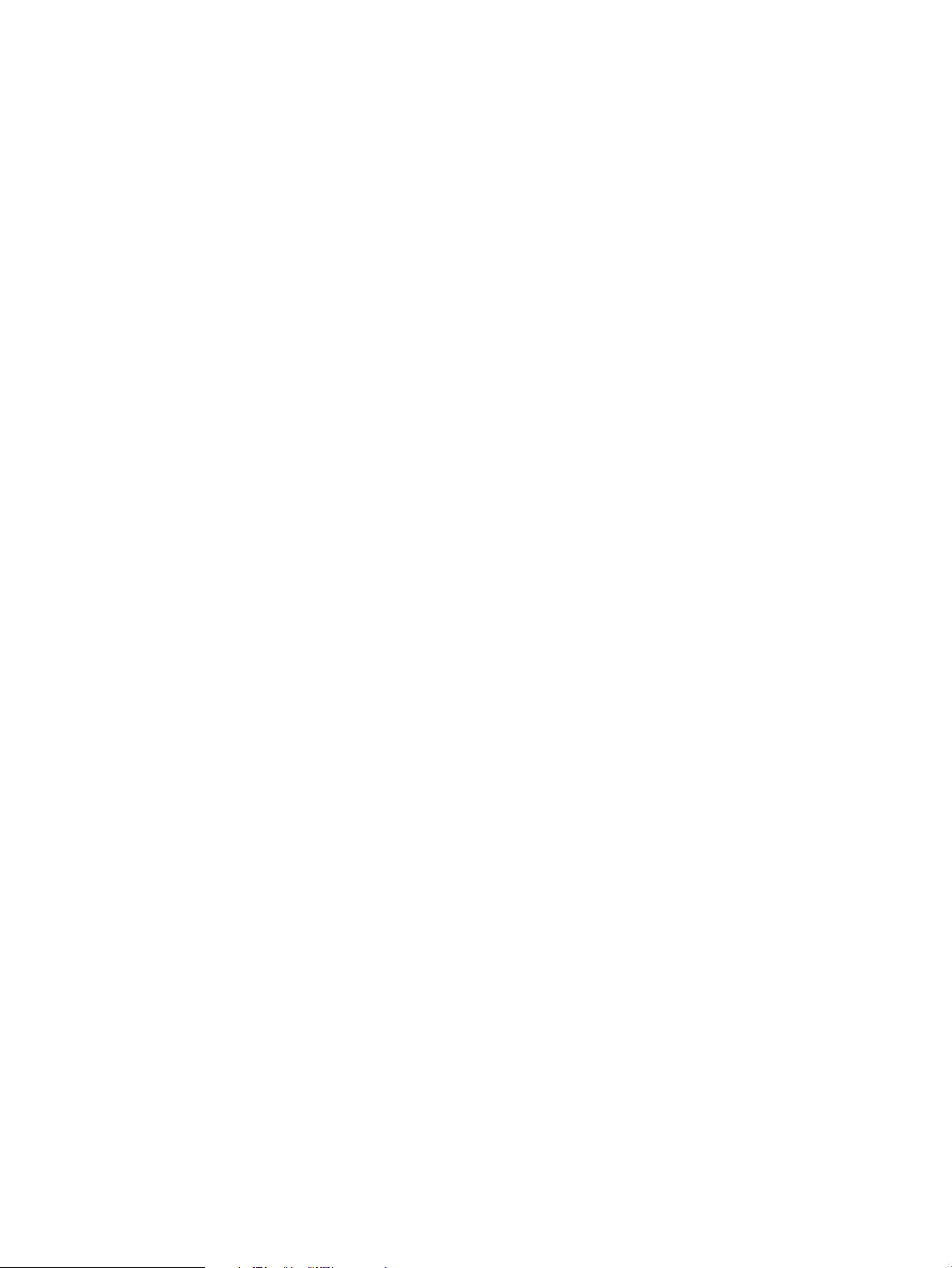
Page 3
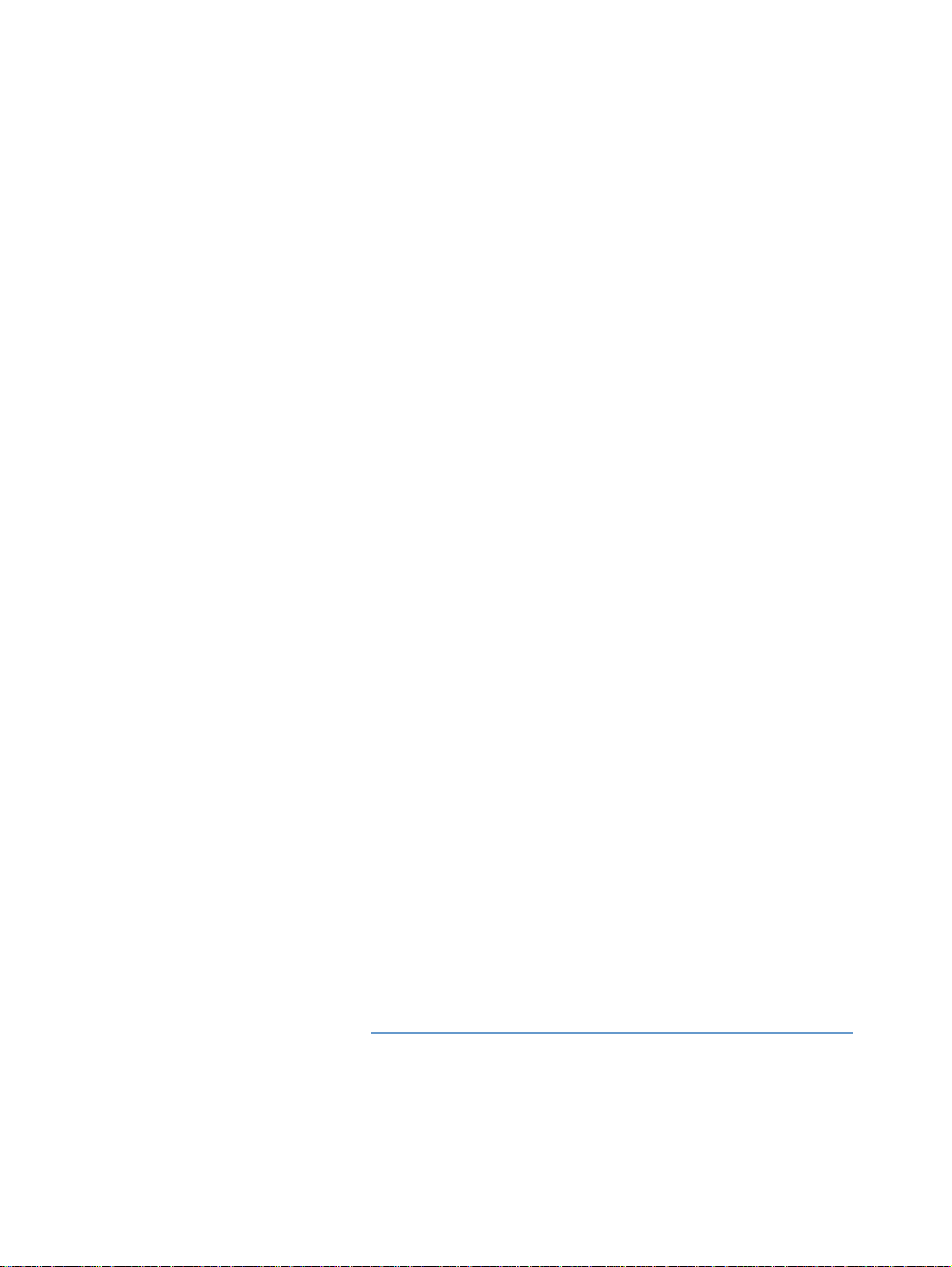
HP color LaserJet 1500 series
Оܑ፟
使用指南
Page 4
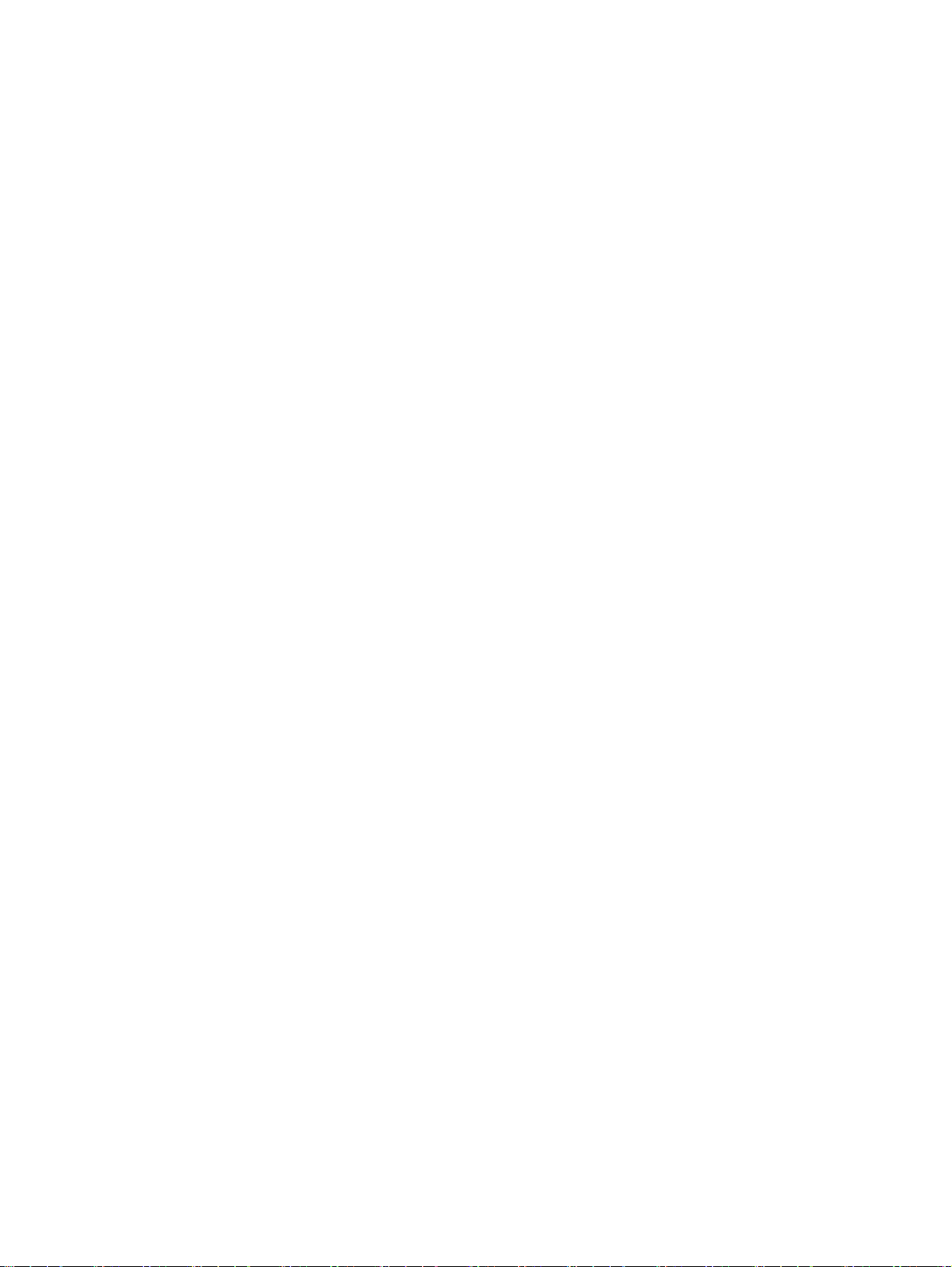
版權與使用授權
年惠普科技版權所有
2003
版權所有,翻印必究。非經版權法規或下述
規定允許,未經惠普科技事前書面許可,不
得擅自複製、改編或翻譯本文件中的內容。
與本使用指南相關的惠普科技印表機使用者被
授予以下權限:
以作為個人、內部或公司使用之用途,不得銷
售、轉售或分銷文稿;
電子版放在網路伺服器上以供存取電子版,
但限於與本使用指南相關的惠普科技印表機
的個人、內部使用者。
手冊編號:
Edition 1, 3/2003
可列印本使用指南的文稿,
(a)
可將本使用指南的
(b)
Q2488-90923
保證聲明
本文件所包含的資訊如有更改,恕不另行通
知。
惠普科技對本資訊不作任何形式的保證。惠
普科技㈵別聲明拒絕㊜銷性與㈵定用途㊜用
性的暗示性保固。
惠普科技對於由本資訊的提供或使用所引起
的任何直接、間接、偶發、繼發或其他的損
害概不負責。
商標說明
Energy Star® 與 Energy Star
標誌是美國環保局在美國的註冊商標。
Microsoft® 與 Windows® 是 Microsoft
美國的註冊商標。
Netscape™ 與 Netscape Navigator™ 是
Netscape Communications Corporation
美國的商標。
(能源之星)
公司在
在
Hewlett-Packard Company
11311 Chinden Boulevard
Boise, Idaho 83714 U.S.A.
Page 5
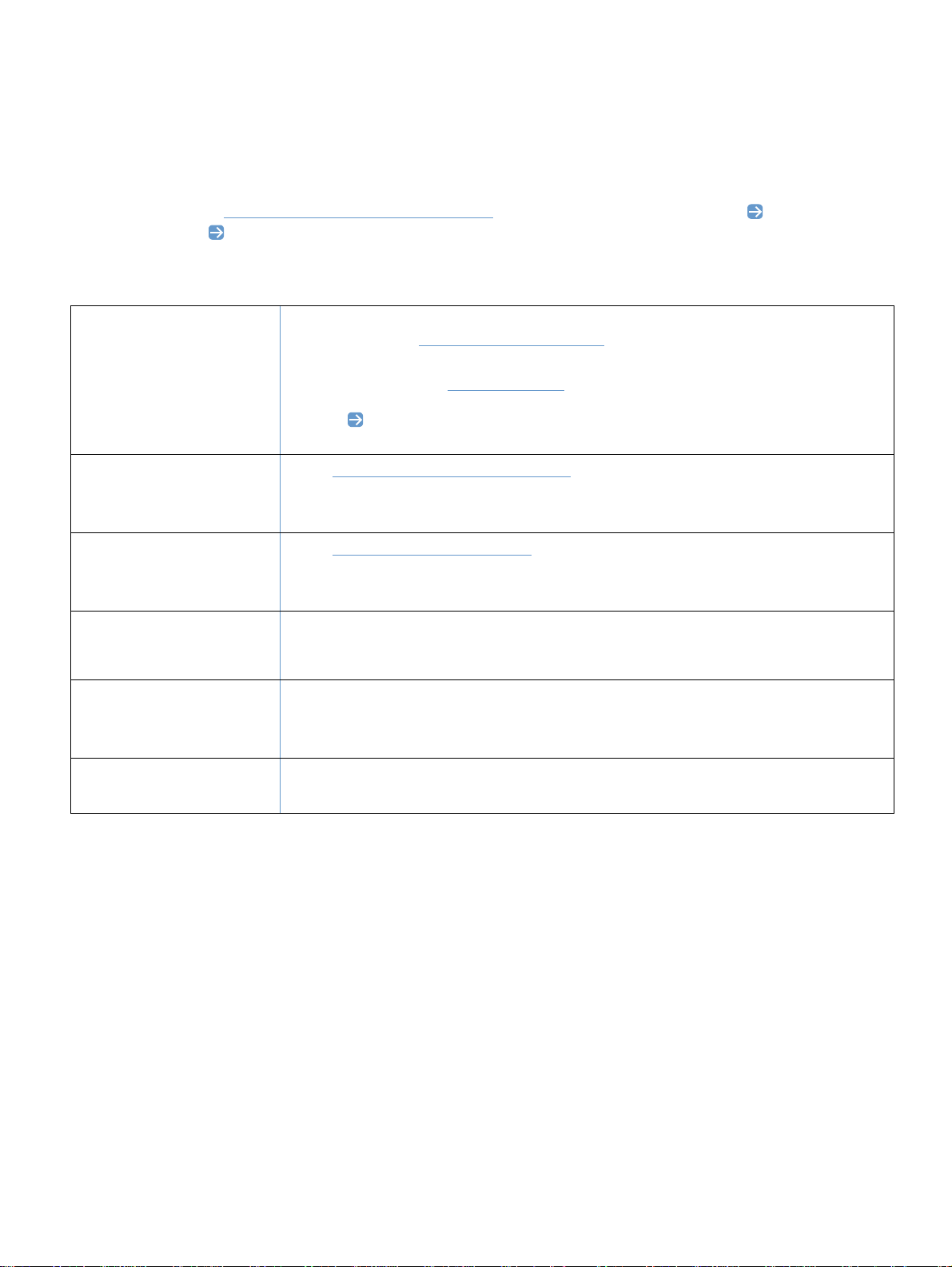
貼心服務
HP
電話支援
在保固期內將提供免費電話支援。只要您致電,即可與隨時準備協助您的服務人員聯絡。有關您所在國家/地區的
HP
電話號碼,請參閱本產品包裝箱中的傳單。致電
之前,請備妥下列資訊:產品名稱與序號、購買日期及問題說明。
HP
您也可以從網際網路
在國家/地區旁邊的
(http://www.hp.com/support/callcenters
以查看您所在地區的貼心服務中心清單。
線㆖與其他支援
線㆖服務︰
網路連線可
軟體公用程式、驅動程式及電
子㈾訊
附件或耗材直接訂購服務
HP
輔助支援
HP
使用數據機或網際
小時存取資訊
24
CD
找到支援。按一下所用語言旁邊的 ,然後按一下您所
)
全球資訊網
的印表機驅動程式:
印表機驅動程式﹕
Drivers(HP
後按一下
的驅動程式。
瀏覽:
http://www.hp.com/go/support/clj1500
致電:
請參閱產品包裝箱中的傳單。
瀏覽:
http://www.hp.com/go/ljsupplies
致電:
1-800-538-8787
此支援工具是一個完整的線上資訊系統,專為提供有關
美國或加拿大訂購此每季出版的服務,請致電
來西亞或新加坡,請致電
:
您可以從下列網站獲取更新的
URL
http://www.hp.com/go/clj1500
請瀏覽
http://www.hp.com
驅動程式)
以查看可用驅動程式的清單。驅動程式的網頁可能是英文,但您可以下載幾種語言
部份,按一下
(美國)或
Mentor Media (65) 740-4477
HP
1-800-387-3154
HP
(英文網站)。
,然後按一下
color laserjet 1500
。鍵入
。(英文網站)。
(加拿大)。
1-800-457-1762
印表機軟體、產品與支援資訊及幾種語言
(驅動程式)
產品的技術與產品資訊而設計。要在
。在香港特別行政區、印尼、馬
HP
。
Drivers
。在
HP
作為產品名稱,然
HP
HP
服務㈾訊
服務合約
要查詢
要獲得產品服務,請撥打您所在國家/地區的客戶支援號碼。請參閱印表機包裝箱中的傳單。
致電:
延長服務:
授權的經銷商地址,請致電
HP
1-800-835-4747
1-800-446-0522
(美國)或
1-800-243-9816
1-800-268-1221
(美國)或
(加拿大)。
1-800-387-3867
(加拿大)。
ZHTW 3
Page 6
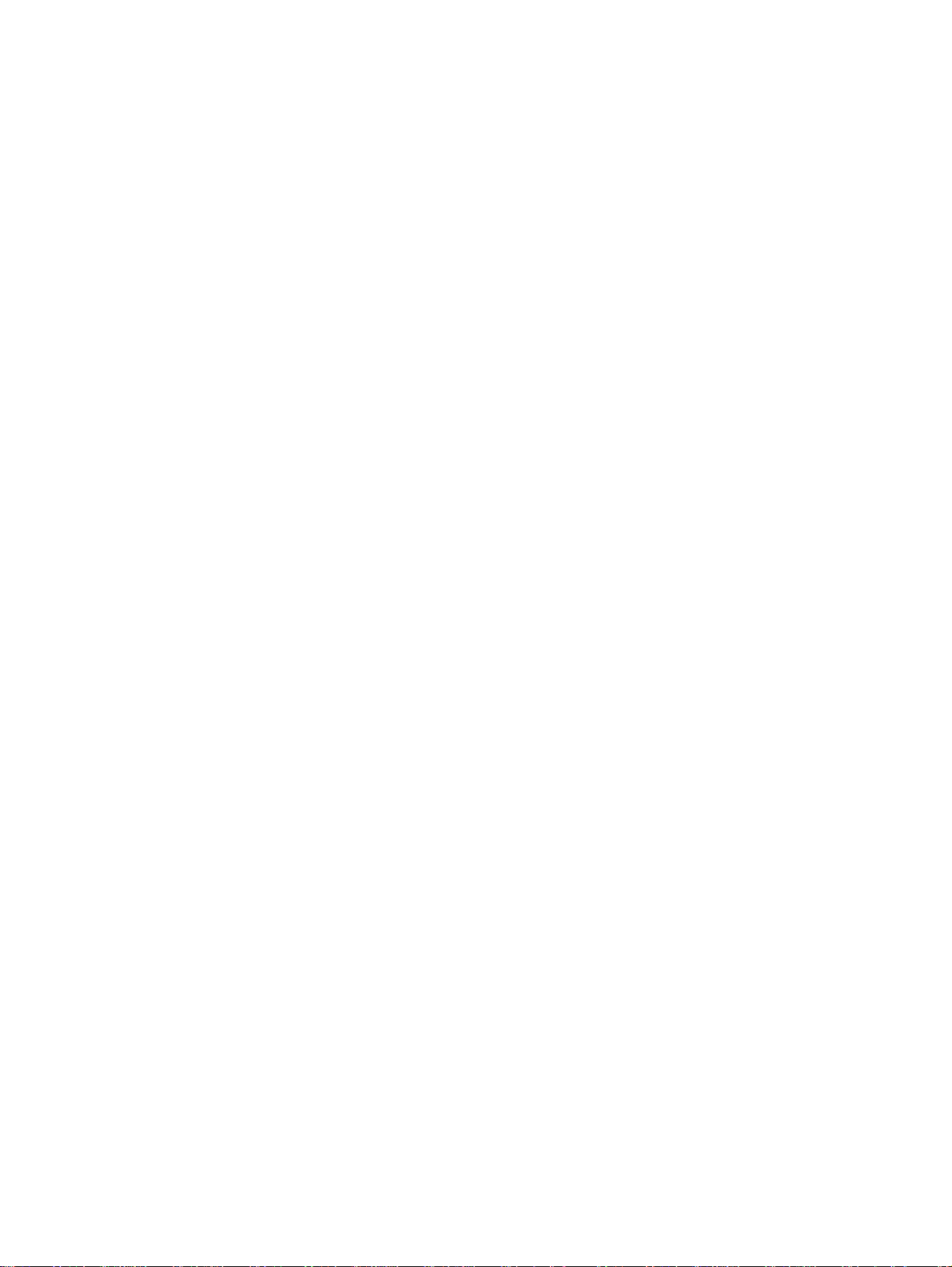
4 ZHTW
Page 7
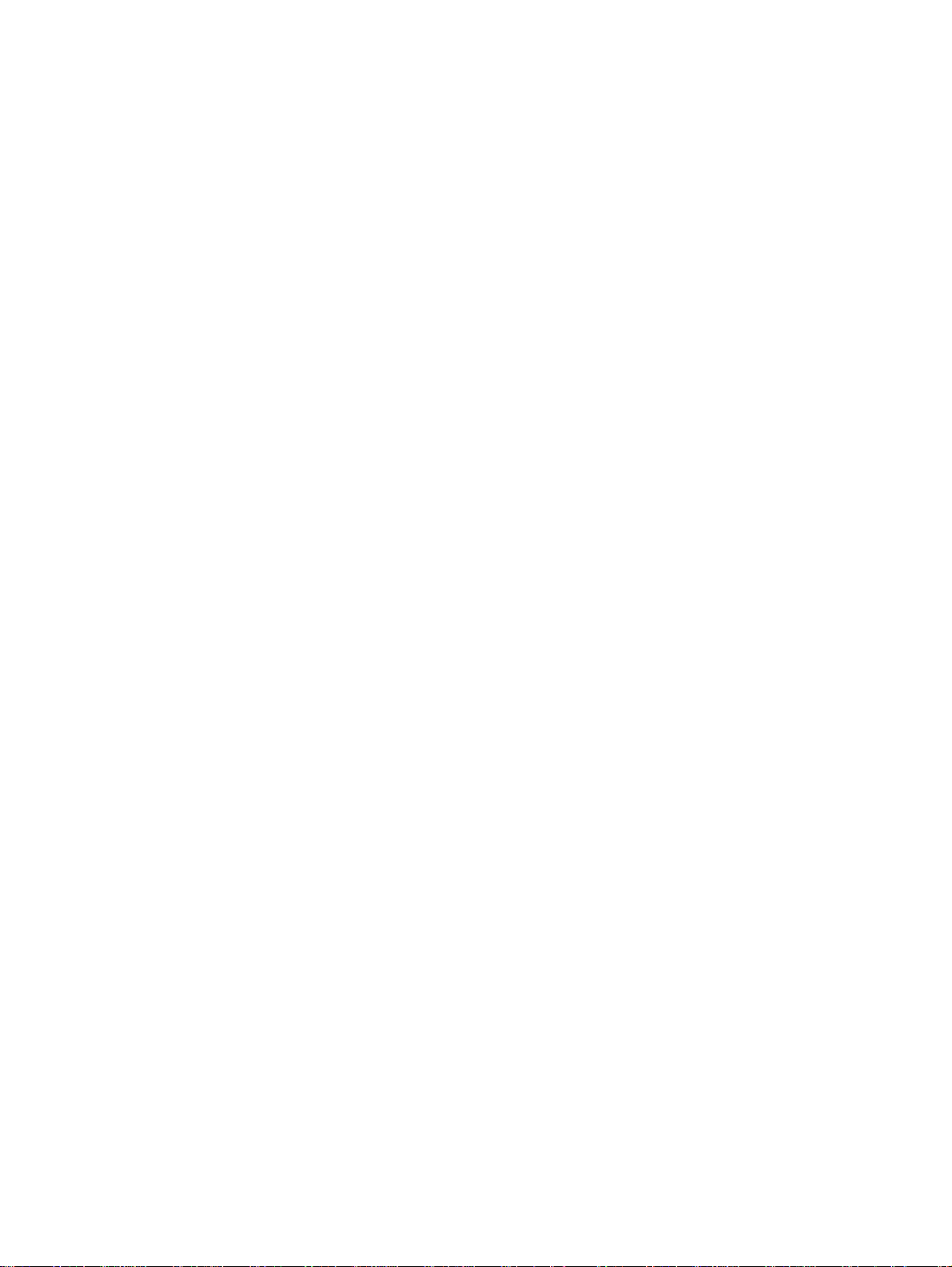
目錄
貼心服務
HP
㊞表機基礎知識
1
簡介
. . . . . . . . . . . . . . . . . . . . . . . . . . . . . . . . . . . . . . . . . . . . . . . . . . . . . . . . . . . . . . 9
印表機組態
印表機功能
印表機零件
介面連接埠
控制面板功能
軟體與支援的作業系統
用於
Windows
用於
Macintosh
軟體提示
解除安裝列印軟體
解除安裝用於
解除安裝用於
附件與訂購資訊
列㊞工作
2
. . . . . . . . . . . . . . . . . . . . . . . . . . . . . . . . . . . . . . . . . . . . . . . . . . . . . . . 3
. . . . . . . . . . . . . . . . . . . . . . . . . . . . . . . . . . . . . . . . . . . . . . . . . . . . . . . . 10
. . . . . . . . . . . . . . . . . . . . . . . . . . . . . . . . . . . . . . . . . . . . . . . . . . . . . . . 11
. . . . . . . . . . . . . . . . . . . . . . . . . . . . . . . . . . . . . . . . . . . . . . . . . . . . . . . . 12
. . . . . . . . . . . . . . . . . . . . . . . . . . . . . . . . . . . . . . . . . . . . . . . . . . . . 13
. . . . . . . . . . . . . . . . . . . . . . . . . . . . . . . . . . . . . . . . . . . . . . . . . . . 14
. . . . . . . . . . . . . . . . . . . . . . . . . . . . . . . . . . . . . . . . . . . . . . 16
的軟體
. . . . . . . . . . . . . . . . . . . . . . . . . . . . . . . . . . . . . . . . . . . . . . . . . . . . . . . . . . 19
. . . . . . . . . . . . . . . . . . . . . . . . . . . . . . . . . . . . . . . . . . . . . . . 17
的軟體
. . . . . . . . . . . . . . . . . . . . . . . . . . . . . . . . . . . . . . . . . . . . . . 18
. . . . . . . . . . . . . . . . . . . . . . . . . . . . . . . . . . . . . . . . . . . . . . . . . . 20
Windows
Macintosh
. . . . . . . . . . . . . . . . . . . . . . . . . . . . . . . . . . . . . . . . . . . . . . . . . . . . 21
的軟體
的軟體
. . . . . . . . . . . . . . . . . . . . . . . . . . . . . . . . . . . . . 20
. . . . . . . . . . . . . . . . . . . . . . . . . . . . . . . . . . . . . 20
簡介
. . . . . . . . . . . . . . . . . . . . . . . . . . . . . . . . . . . . . . . . . . . . . . . . . . . . . . . . . . . . . 23
選擇紙張與其他列印紙材
號紙匣支援的列印紙材
1
選購的
購買紙張與其他列印紙材
在紙匣中裝入紙張
在
1
在選購的
列印工作
存取印表機驅動程式設定值
印表機驅動程式中的功能
選擇輸出位置
在特殊列印紙材上列印
在信封上列印
在標籤上列印
在灰階投影片上列印
在自訂尺寸的列印紙材或卡片紙上列印
在信紙或預製表單上列印
雙面列印(手動雙面列印)
取消列印工作
使用色彩
HP ImageREt 2400 . . . . . . . . . . . . . . . . . . . . . . . . . . . . . . . . . . . . . . . . . . . . . . 45
HP ColorSmart
管理色彩選項
色彩匹配
號紙匣支援的列印紙材
2
. . . . . . . . . . . . . . . . . . . . . . . . . . . . . . . . . . . . . . . . . . . . . . . . . . 27
號紙匣中裝入紙張
號紙匣中裝入紙張
2
. . . . . . . . . . . . . . . . . . . . . . . . . . . . . . . . . . . . . . . . . . . . . . . . . . . . . . . . . . 29
. . . . . . . . . . . . . . . . . . . . . . . . . . . . . . . . . . . . . . . . . . . . . . . . . . . . . 37
. . . . . . . . . . . . . . . . . . . . . . . . . . . . . . . . . . . . . . . . . . . . . . . . . . . 38
. . . . . . . . . . . . . . . . . . . . . . . . . . . . . . . . . . . . . . . . . . . . . . . . . . . 39
. . . . . . . . . . . . . . . . . . . . . . . . . . . . . . . . . . . . . . . . . . . . . . . . . . . . . . 44
. . . . . . . . . . . . . . . . . . . . . . . . . . . . . . . . . . . . . . . . . . . . . . . . . . . . . . . . . . 45
. . . . . . . . . . . . . . . . . . . . . . . . . . . . . . . . . . . . . . . . . . . . . . . . . . . 46
. . . . . . . . . . . . . . . . . . . . . . . . . . . . . . . . . . . . . . . . . . . . . . . . . . . . . . . 49
. . . . . . . . . . . . . . . . . . . . . . . . . . . . . . . . . . . . . . . . . . . . . 24
. . . . . . . . . . . . . . . . . . . . . . . . . . . . . . . . . . . . . . . . . . 25
. . . . . . . . . . . . . . . . . . . . . . . . . . . . . . . . . . . . . 25
. . . . . . . . . . . . . . . . . . . . . . . . . . . . . . . . . . . . . . . . . . 26
. . . . . . . . . . . . . . . . . . . . . . . . . . . . . . . . . . . . . . . . . . . . 27
. . . . . . . . . . . . . . . . . . . . . . . . . . . . . . . . . . . . . . 28
. . . . . . . . . . . . . . . . . . . . . . . . . . . . . . . . . . . . . . . . 32
. . . . . . . . . . . . . . . . . . . . . . . . . . . . . . . . . . . . . . . . . . 33
. . . . . . . . . . . . . . . . . . . . . . . . . . . . . . . . . . . . . . . . . . . . . . . 38
. . . . . . . . . . . . . . . . . . . . . . . . . . . . . . . . . . . . . . . . . . . . . 40
. . . . . . . . . . . . . . . . . . . . . . . . . . . . . . . 41
. . . . . . . . . . . . . . . . . . . . . . . . . . . . . . . . . . . . . . . . . . 42
. . . . . . . . . . . . . . . . . . . . . . . . . . . . . . . . . . . . . . . . . . . 43
(僅限於
Windows) . . . . . . . . . . . . . . . . . . . . . . . . . . . . . . . . . 45
ZHTW
管理㊞表機
3
簡介
. . . . . . . . . . . . . . . . . . . . . . . . . . . . . . . . . . . . . . . . . . . . . . . . . . . . . . . . . . . . . 51
特殊頁
HP color LaserJet 1500
. . . . . . . . . . . . . . . . . . . . . . . . . . . . . . . . . . . . . . . . . . . . . . . . . . . . . . . . . . . 52
工具箱
. . . . . . . . . . . . . . . . . . . . . . . . . . . . . . . . . . . . . . . . 55
目錄
5
Page 8
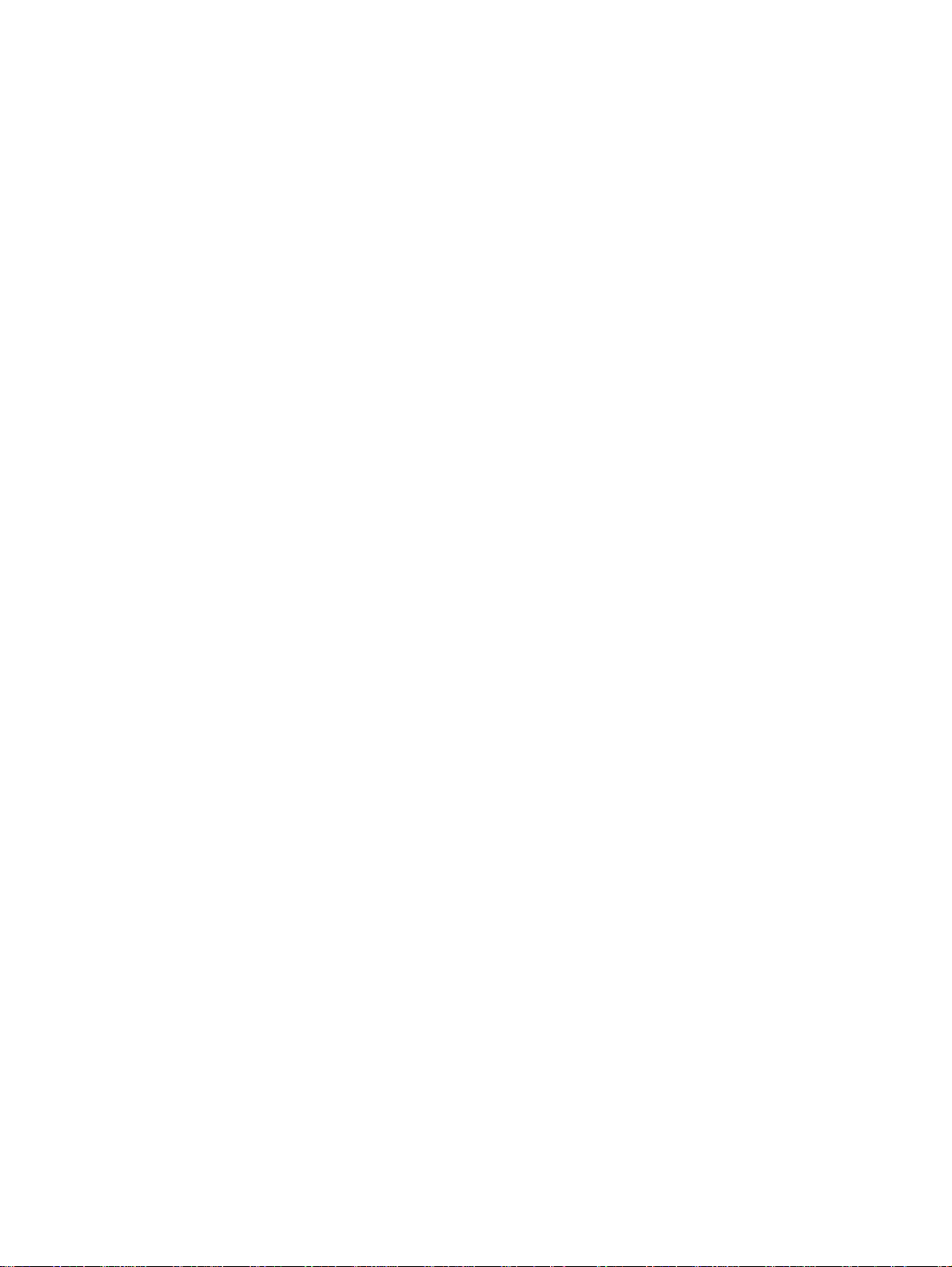
解決問題與維護
4
簡介
. . . . . . . . . . . . . . . . . . . . . . . . . . . . . . . . . . . . . . . . . . . . . . . . . . . . . . . . . . . . . 59
清除卡紙
解析控制面板訊息
解決列印品質問題
解決訊息所顯示的問題
解決沒有產生訊息的問題
清潔印表機
校準印表機
管理耗材
. . . . . . . . . . . . . . . . . . . . . . . . . . . . . . . . . . . . . . . . . . . . . . . . . . . . . . . . . 60
. . . . . . . . . . . . . . . . . . . . . . . . . . . . . . . . . . . . . . . . . . . . . . . . . . 65
耗材狀態指示燈
印表機狀態指示燈
印表機狀態指示燈的次要指示燈樣式
解決與所有列印文件有關的問題
解決彩色文件的問題
解決一般列印問題
解決常見的
. . . . . . . . . . . . . . . . . . . . . . . . . . . . . . . . . . . . . . . . . . . . . . . . . . . . . . . . 89
. . . . . . . . . . . . . . . . . . . . . . . . . . . . . . . . . . . . . . . . . . . . . . . . . . . . . . . . 90
. . . . . . . . . . . . . . . . . . . . . . . . . . . . . . . . . . . . . . . . . . . . . . . . . . . . . . . . . . 91
耗材使用壽命
檢查與訂購耗材
存放耗材
更換與回收耗材
對非
HP
HP
HP
檢舉熱線
. . . . . . . . . . . . . . . . . . . . . . . . . . . . . . . . . . . . . . . . . . . . . . . . . 66
. . . . . . . . . . . . . . . . . . . . . . . . . . . . . . . . . . . . . . . . . . . . . . . . 69
. . . . . . . . . . . . . . . . . . . . . . . . . . . . . . . . . 71
. . . . . . . . . . . . . . . . . . . . . . . . . . . . . . . . . . . . . . . . . . . . . . . . . . 73
. . . . . . . . . . . . . . . . . . . . . . . . . . . . . . . . . . . . . 74
. . . . . . . . . . . . . . . . . . . . . . . . . . . . . . . . . . . . . . . . . . . . . . 80
. . . . . . . . . . . . . . . . . . . . . . . . . . . . . . . . . . . . . . . . . . . . . . . 82
. . . . . . . . . . . . . . . . . . . . . . . . . . . . . . . . . . . . . . . . . . . . . 83
. . . . . . . . . . . . . . . . . . . . . . . . . . . . . . . . . . . . . . . . . . . . . . . . 85
Macintosh
. . . . . . . . . . . . . . . . . . . . . . . . . . . . . . . . . . . . . . . . . . . . . . . . . . . 91
. . . . . . . . . . . . . . . . . . . . . . . . . . . . . . . . . . . . . . . . . . . . . . . . . . . . . . 92
. . . . . . . . . . . . . . . . . . . . . . . . . . . . . . . . . . . . . . . . . . . . . . . . . 92
耗材的立場
. . . . . . . . . . . . . . . . . . . . . . . . . . . . . . . . . . . . . . . . . . . . . . . . . . . . 93
問題
. . . . . . . . . . . . . . . . . . . . . . . . . . . . . . . . . . . . . . . . 88
. . . . . . . . . . . . . . . . . . . . . . . . . . . . . . . . . . . . . . . . . . . . . . . . . 91
. . . . . . . . . . . . . . . . . . . . . . . . . . . . . . . . . . . . . . . . . . . 93
附錄
簡介
惠普科技有限保固聲明
碳粉匣與感光鼓的有限保固
支援與服務可用性
HP
重新包裝印表機
附錄
簡介
印表機規格
環保產品管理計劃
FCC
法規聲明
服務與支援
A
. . . . . . . . . . . . . . . . . . . . . . . . . . . . . . . . . . . . . . . . . . . . . . . . . . . . . . . . . . . . . 95
. . . . . . . . . . . . . . . . . . . . . . . . . . . . . . . . . . . . . . . . . . . . . . 96
. . . . . . . . . . . . . . . . . . . . . . . . . . . . . . . . . . . . . . . . . . . 97
. . . . . . . . . . . . . . . . . . . . . . . . . . . . . . . . . . . . . . . . . . . . . . . . . . 98
維護合約
到府服務合約
B
. . . . . . . . . . . . . . . . . . . . . . . . . . . . . . . . . . . . . . . . . . . . . . . . . . . . . . . . . . . . 101
保護環境
材料安全資料單
規章
一致性聲明
雷射安全聲明
加拿大
VCCI
韓國
管制機型識別碼:
芬蘭雷射聲明
. . . . . . . . . . . . . . . . . . . . . . . . . . . . . . . . . . . . . . . . . . . . . . . . . . . . . . 98
. . . . . . . . . . . . . . . . . . . . . . . . . . . . . . . . . . . . . . . . . . . . . . . . . . . 98
. . . . . . . . . . . . . . . . . . . . . . . . . . . . . . . . . . . . . . . . . . . . . . . . . . . . 99
規格與法規㈾訊
. . . . . . . . . . . . . . . . . . . . . . . . . . . . . . . . . . . . . . . . . . . . . . . . . . . . . . . 102
. . . . . . . . . . . . . . . . . . . . . . . . . . . . . . . . . . . . . . . . . . . . . . . . . 104
. . . . . . . . . . . . . . . . . . . . . . . . . . . . . . . . . . . . . . . . . . . . . . . . . . . . . . 104
. . . . . . . . . . . . . . . . . . . . . . . . . . . . . . . . . . . . . . . . . . . . . . . . 106
. . . . . . . . . . . . . . . . . . . . . . . . . . . . . . . . . . . . . . . . . . . . . . . . . . . . . . . . 107
. . . . . . . . . . . . . . . . . . . . . . . . . . . . . . . . . . . . . . . . . . . . . . . . . . . . . . . . 108
. . . . . . . . . . . . . . . . . . . . . . . . . . . . . . . . . . . . . . . . . . . . . . . . . . . . 108
. . . . . . . . . . . . . . . . . . . . . . . . . . . . . . . . . . . . . . . . . . . . . . . . . . 109
聲明
DOC
聲明(日本)
聲明
EMI
. . . . . . . . . . . . . . . . . . . . . . . . . . . . . . . . . . . . . . . . . . . . . . . 109
. . . . . . . . . . . . . . . . . . . . . . . . . . . . . . . . . . . . . . . . . . . . . 109
. . . . . . . . . . . . . . . . . . . . . . . . . . . . . . . . . . . . . . . . . . . . . . . . . 109
. . . . . . . . . . . . . . . . . . . . . . . . . . . . . . . . . . . . . . . . . . . . . . . 109
. . . . . . . . . . . . . . . . . . . . . . . . . . . . . . . . . . . . . . . . . . . . . . . . . . 110
附錄
簡介
一般指引
紙匣規格
紙張與列印紙材
目錄 ZHTW
6
列㊞紙材規格
C
. . . . . . . . . . . . . . . . . . . . . . . . . . . . . . . . . . . . . . . . . . . . . . . . . . . . . . . . . . . . 111
. . . . . . . . . . . . . . . . . . . . . . . . . . . . . . . . . . . . . . . . . . . . . . . . . . . . . . . . . 112
. . . . . . . . . . . . . . . . . . . . . . . . . . . . . . . . . . . . . . . . . . . . . . . . . . . . . . . . 113
. . . . . . . . . . . . . . . . . . . . . . . . . . . . . . . . . . . . . . . . . . . . . . . . . . . 115
Page 9
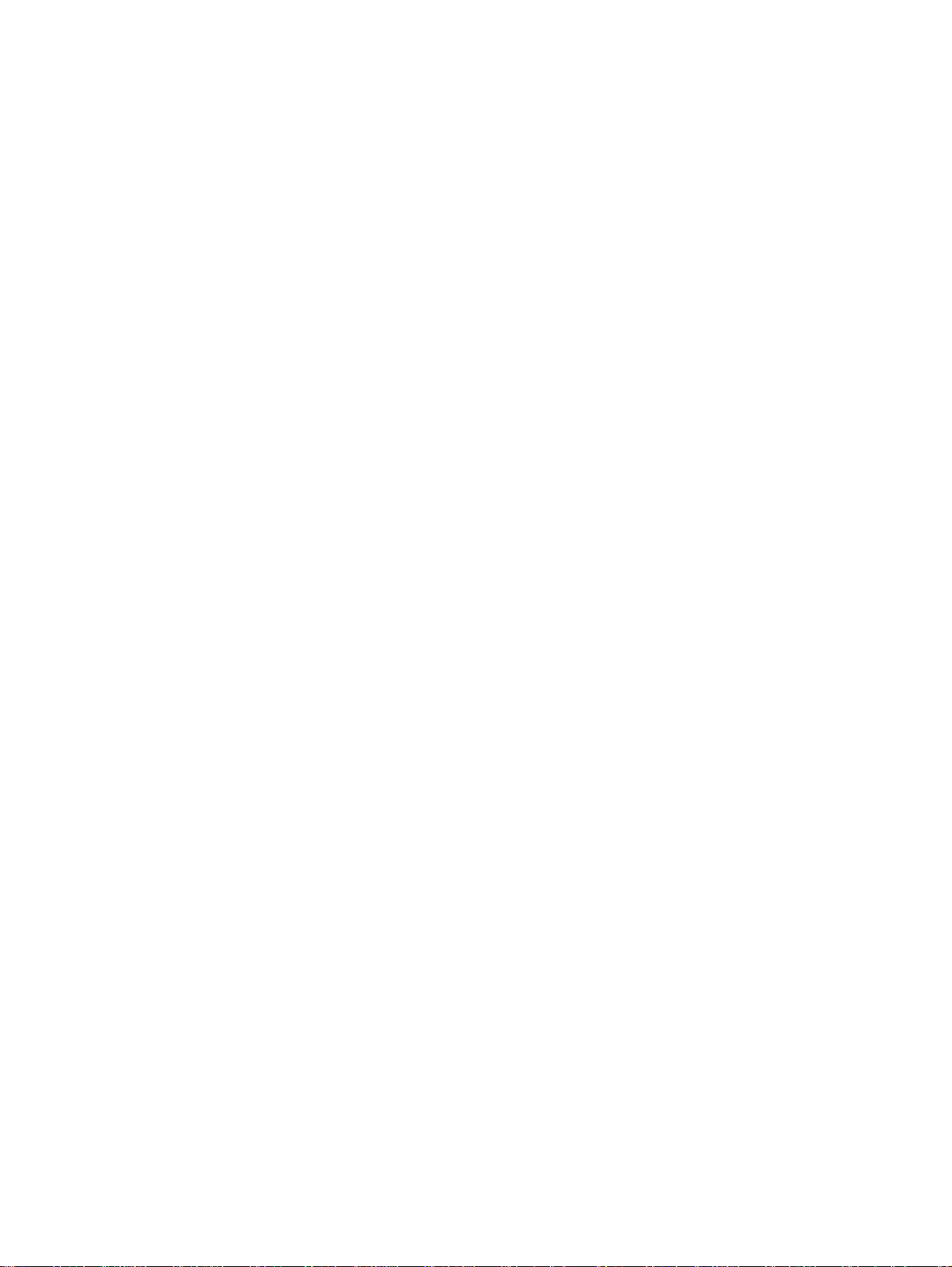
信封
. . . . . . . . . . . . . . . . . . . . . . . . . . . . . . . . . . . . . . . . . . . . . . . . . . . . . . . . . . . . .118
標籤
. . . . . . . . . . . . . . . . . . . . . . . . . . . . . . . . . . . . . . . . . . . . . . . . . . . . . . . . . . . .120
灰階投影片
. . . . . . . . . . . . . . . . . . . . . . . . . . . . . . . . . . . . . . . . . . . . . . . . . . . . . . . 120
索引
ZHTW
目錄
7
Page 10
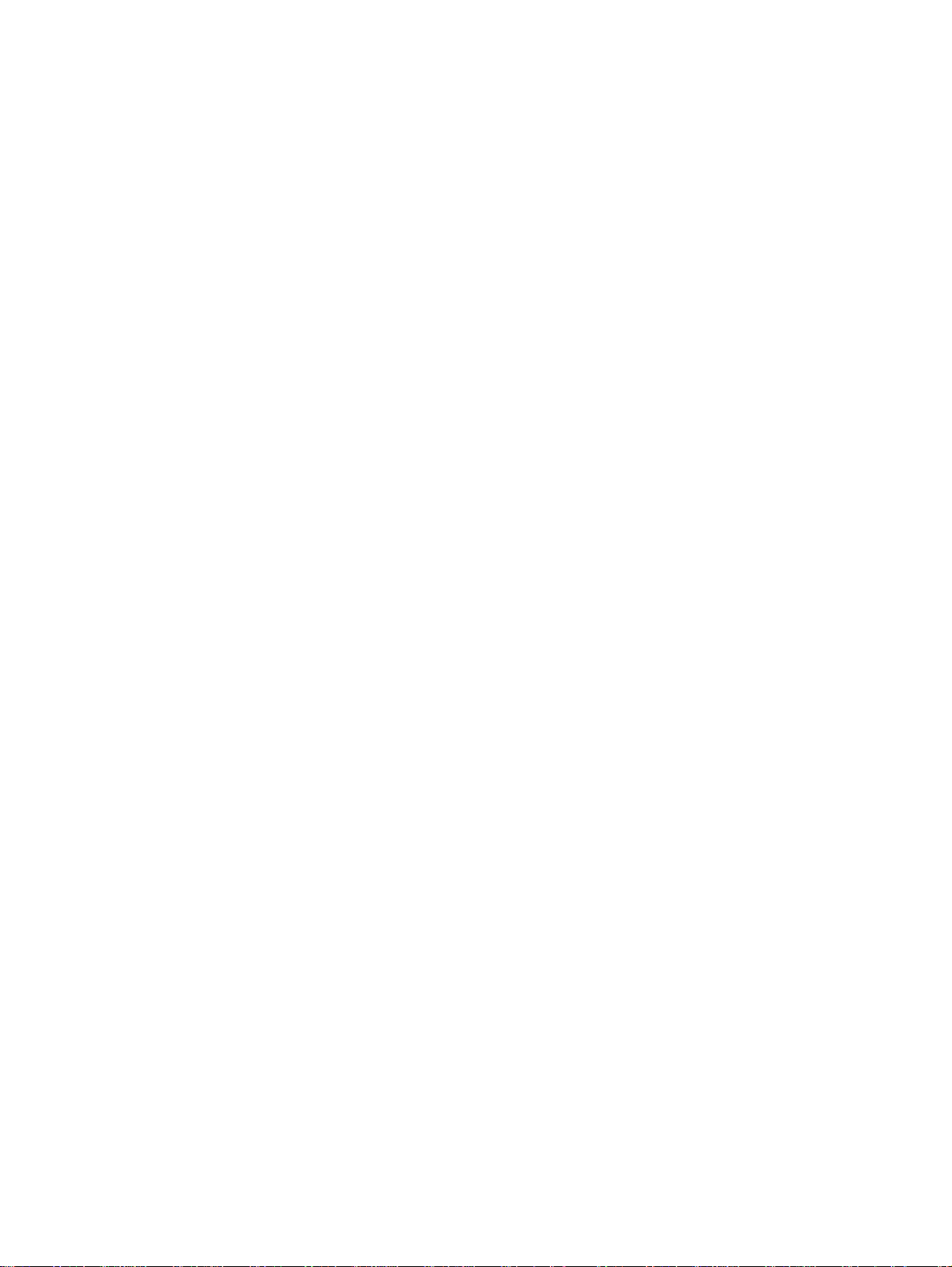
目錄 ZHTW
8
Page 11
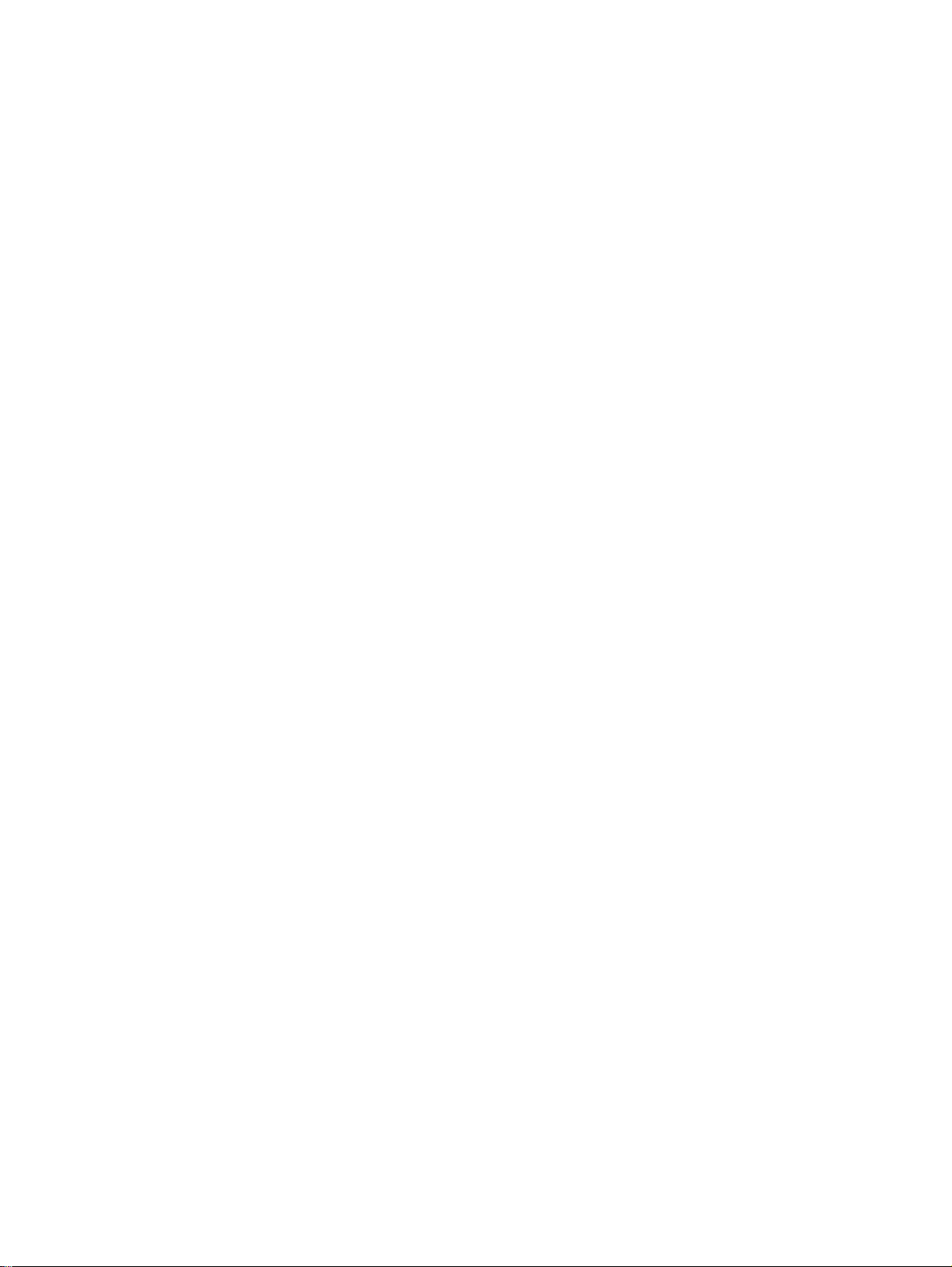
1
印表機基礎知識
簡介
本章節提供有關下列主題的資訊:
●
第
頁 「印表機組態」
10
●
第
頁 「印表機功能」
11
●
第
頁 「印表機零件」
12
●
第
頁 「軟體與支援的作業系統」
16
●
第
頁 「用於
17
●
第
頁 「用於
18
●
第
頁 「軟體提示」
19
●
第
頁 「解除安裝列印軟體」
20
●
第
頁 「附件與訂購資訊」
21
Windows
Macintosh
的軟體」
的軟體」
ZHTW
第
印表機基礎知識
1 章
9
Page 12
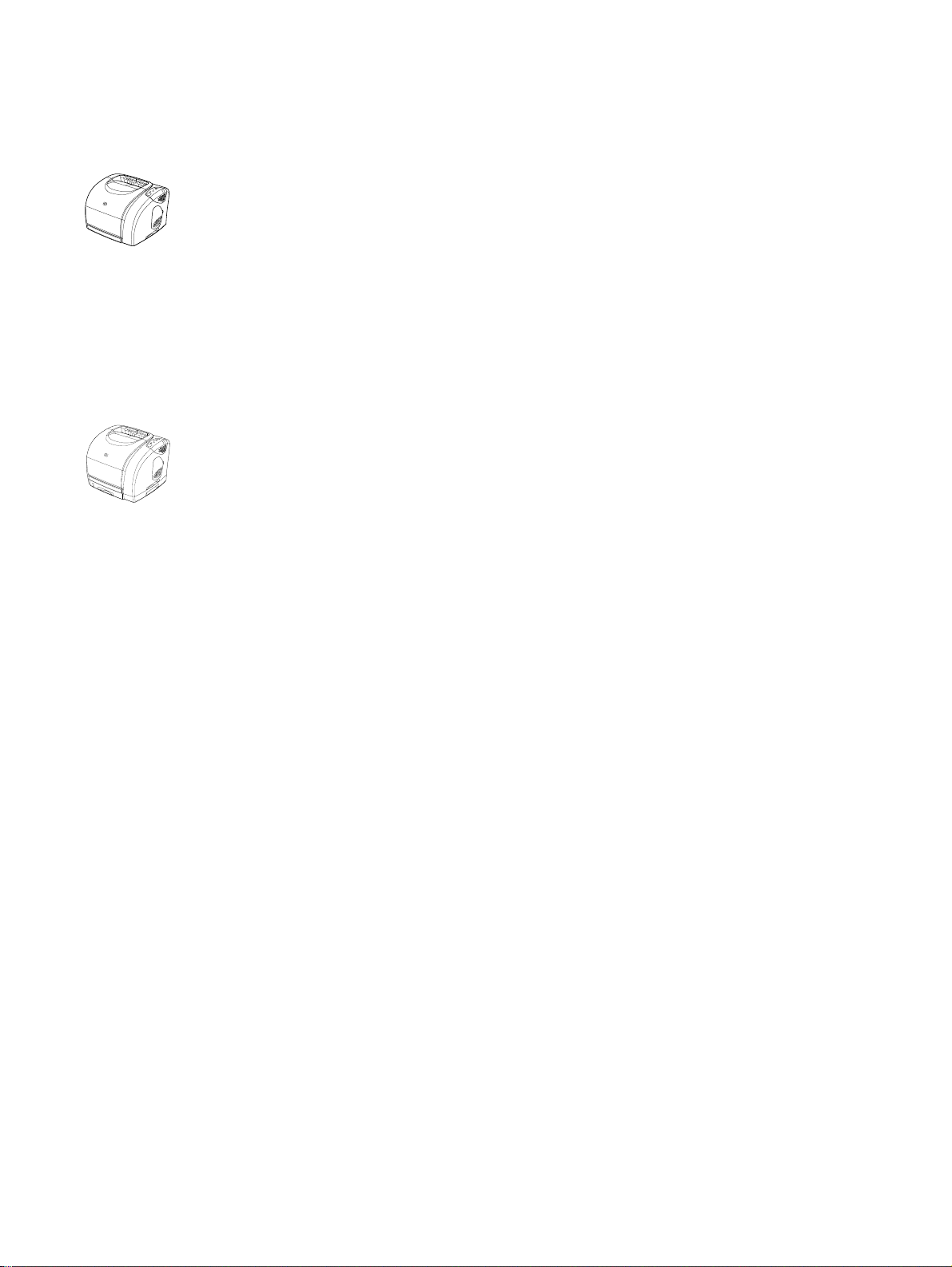
㊞表機組態
感謝您購買
HP color LaserJet 1500 series
HP color LaserJet 1500L
HP color LaserJet 1500L
每分鐘
●
●
●
頁彩色。
4
紙匣。
該印表機配備了多功能紙匣 (1 號紙匣),可容納
與可容納
連接。
該印表機提供了用於連接的通用序列匯流排
HP Jetdirect
記憶體。
張標準尺寸紙張的選購紙匣 (2 號紙匣)相容。
250
列印伺服器。
該印表機包含
印表機是四色雷射印表機,該印表機的列印速度為每分鐘
16
HP color LaserJet 1500
HP color LaserJet 1500
印表機隨附的配件與
百萬位元組
印表機。本印表機有下列組態可供選擇。
張各種列印紙材或
125
連接埠,也提供了選購的外接式
(RAM)
。
隨機存取記憶體
(MB)
1500L
(USB)
機型相同,它還提供 2號紙匣。
16
10
頁黑白與
個信封。
印表機基礎知識
10
ZHTW
Page 13
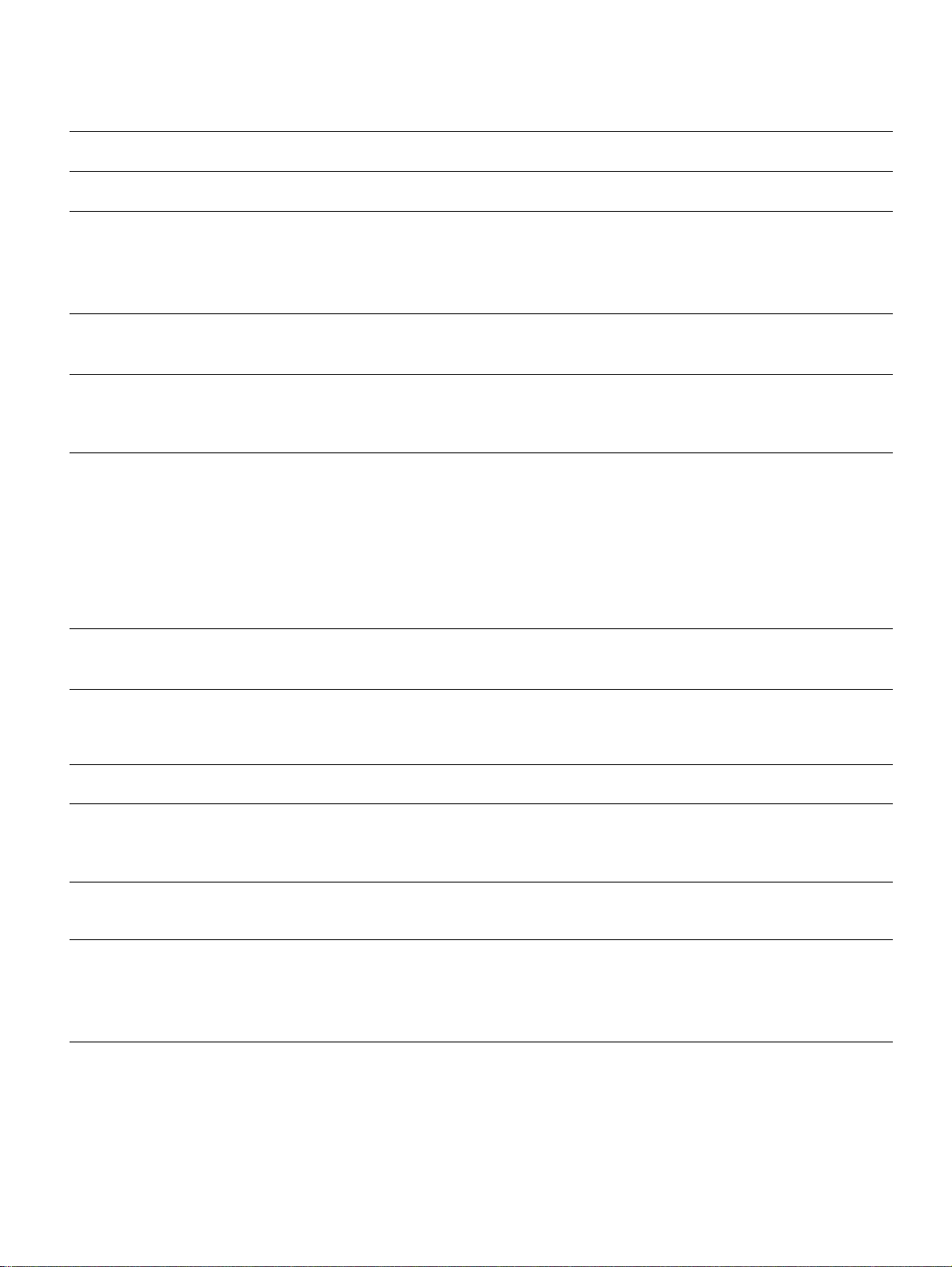
㊞表機功能
彩色列印
快捷的列印速度
優良的列印品質
易於使用
擴充功能
靈活的紙張處理功能
●
您可以使用以下四種處理色彩進行全彩雷射列印:青藍色、紫紅色、黃色及黑色。
●
可對
●
以真實色彩每英吋
●
ImageREt 2400
●
可調整設定值以獲得最佳列印品質。
●
HP UltraPrecise
●
僅需訂購較少的耗材。耗材易於安裝。
●
可以使用軟體工具 (
●
選購的 2號紙匣。該紙匣隨附於
匣可減少您為印表機添加紙張的次數。只能在印表機上安裝一個可容納
●
選購的用於連線至網路的外接式
●
用於信紙、信封、標籤、灰階投影片、自訂尺寸的紙材、明信片及重磅紙的可調整式 1號紙匣
尺寸的紙張以每分鐘
letter
可透過多層列印處理方式提供
頁的速度進行黑白列印或以每分鐘
16
600 × 600 點 (600 dpi)
列印文字與圖形。
2400 dpi
彩色雷射品質。
4
碳粉匣具有出色的碳粉配置,可提供清晰的文字與圖形。
HP color LaserJet 1500
1500;與 1500L
工具箱)方便地存取印表機資訊與設定值。
機型相容。這種可容納
250
HP Jetdirect
列印伺服器。
頁的速度進行彩色列印。
標準尺寸張紙的紙
250
張紙的紙匣。
(多功能紙匣)。
●
選購的用於標準尺寸紙張的 2號紙匣 (可容納
●
一個可容納
張紙的出紙槽與一個輸出擋門。選擇上出紙槽(正面向下)可用於大多數列印工
125
250
張紙)。
作,包括列印灰階投影片。後出紙槽(正面向上)則用於重磅紙、輕磅紙或特殊列印紙材的列印
工作。
●
從 1號紙匣至後輸出擋門的直通紙張路徑。
●
手動雙面列印。請參閱第
頁 「雙面列印 (手動雙面列印)」。
43
介面連接
網路
增強型記憶體
節省能源
經濟的列印
碳粉匣
●
●
●
●
●
●
●
●
●
●
●
連接埠。
USB
選購的外接式
HP Jetdirect
您可以使用選購的外接式
記號環及
LocalTalk
HP Jetdirect
印表機配備
16 MB
)。請參閱第
列印伺服器清單。
記憶體。
列印伺服器。
HP Jetdirect
頁「外接式
21
列印伺服器連上所有公用網路通訊協定 (如乙太網路、
HP Jetdirect
列印伺服器」以獲得相容的外接式
印表機在未進行列印時,可自動大幅減少電源消耗,以節省電能。
作為
E
標準。
NERGY STAR
E
NERGY STAR
®
的夥伴,惠普科技確定本產品符合
®
是美國環境保護局在美國的註冊服務商標。
E
NERGY STAR
®
使用手動雙面列印進行每張多頁 (N 頁縮印)與雙面列印可節省紙張。請參閱第
頁列印 (N 頁列印)」與第
頁 「雙面列印 (手動雙面列印)」。
43
碳粉匣的剩餘使用壽命在耗材狀態頁中顯示,感光鼓則以量表顯示。僅限於
無需搖動的碳粉匣設計。
可鑒別
HP
碳粉匣。
耗材訂購功能。
(能源之星)的能源效率
頁 「單張多
35
耗材。
HP
ZHTW
第
印表機基礎知識
1 章
11
Page 14
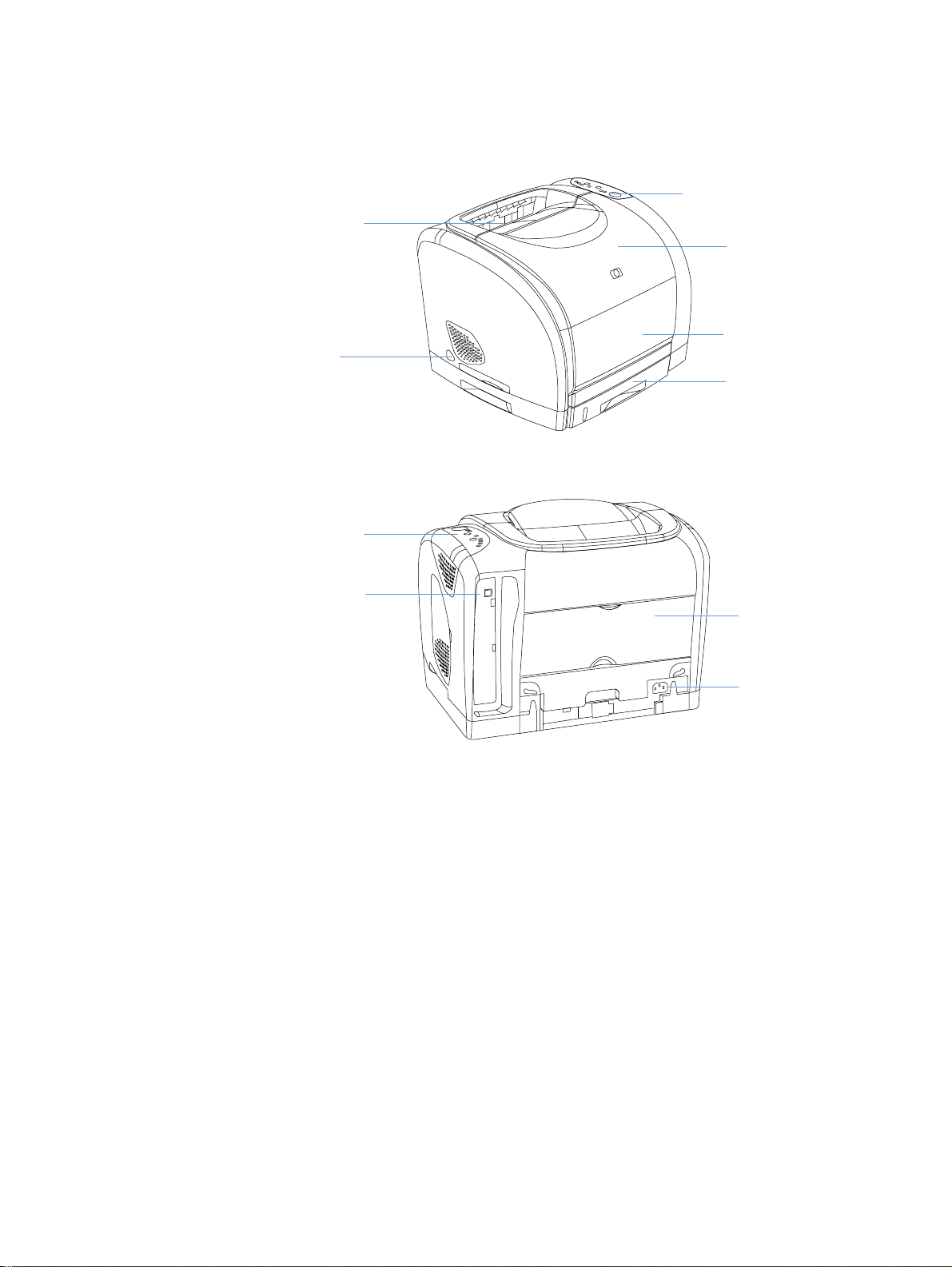
㊞表機零件
電源開關
控制面板
頂蓋
上出紙槽
1
號紙匣
選購的 2號紙匣
(僅限
1500)
USB
介面
控制面板
電源連接器
後出紙槽擋門
使用本印表機之前,請先熟悉其零件。
印表機基礎知識
12
ZHTW
Page 15
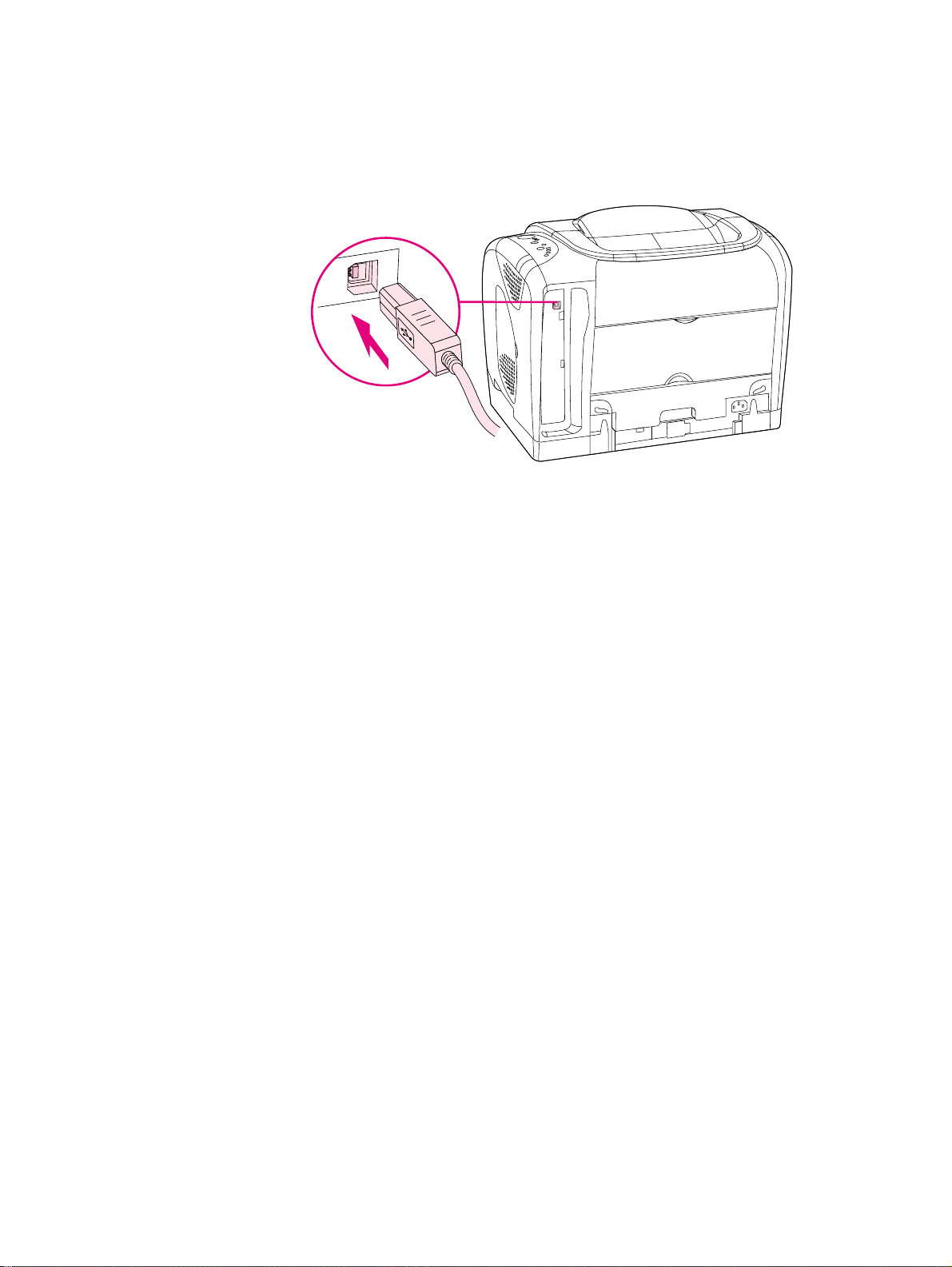
介面連接埠
USB
連接埠
所有
1500 series
要訂購,請參閱第
印表機均配有
頁 「附件與訂購資訊」或與當地的
21
連接埠,也提供了選購的外接式
USB
代理商聯絡。
HP
HP Jetdirect
列印伺服器。
ZHTW
第
印表機基礎知識
1 章
13
Page 16
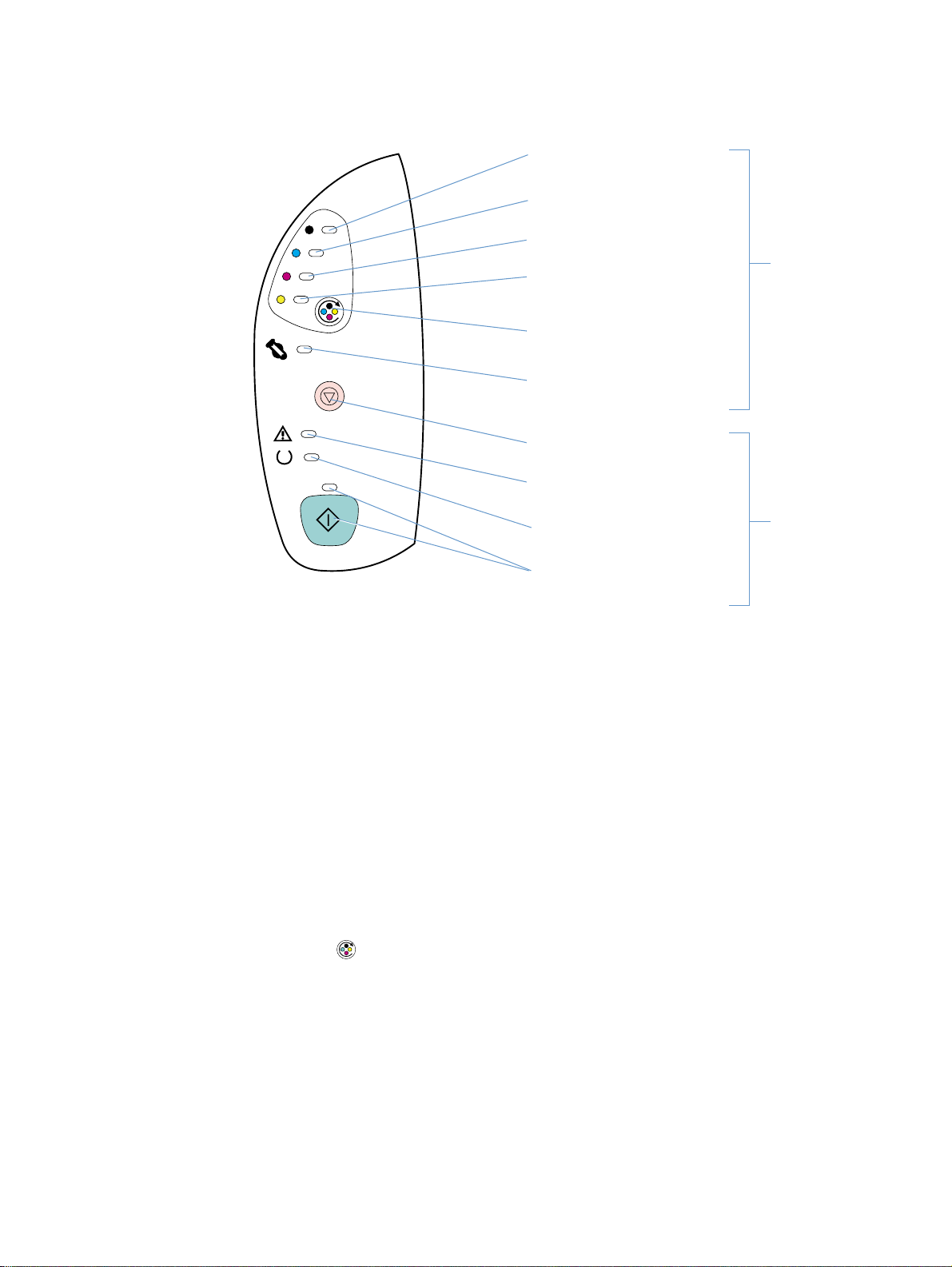
控制面板功能
取消列印按鈕
注意指示燈 (琥珀色)
就緒指示燈 (綠色ğ
列印指示燈與列印按鈕
(兩者均為綠色)
黃色碳粉匣指示燈
紫紅色碳粉匣指示燈
青藍色碳粉匣指示燈
黑色碳粉匣指示燈
轉動轉盤 按鈕
印表機狀態指示燈與按鈕耗材狀態指示燈與按鈕
感光鼓指示燈
本印表機的控制面板上包含下列指示燈與按鈕:
這些指示燈與按鈕分成兩個主要群組:耗材狀態 (頂部)與印表機狀態 (底部)。要瞭解控制面
板指示燈顯示的訊息並排除訊息顯示的故障,請參閱第
瞭解耗材狀態
印表機有五個指示燈與一個按鈕,用以指示與控制碳粉匣及感光鼓的狀態。要瞭解控制面板指示
燈顯示的訊息並排除訊息顯示的故障,請參閱第
黑色、青藍色、紫紅色及黃色的耗材狀態指示燈
這些指示燈可以指示下列狀態:碳粉匣使用壽命將盡 (指示燈亮起)、碳粉匣已空或遺失 (指示
燈閃爍)或您第一次安裝非
碳粉匣的使用壽命將盡或碳粉匣已空等狀態。
轉動轉盤按鈕
合上頂蓋時,按下 (轉動轉盤)會轉動碳粉匣轉盤,以將下一個碳粉匣送至頂部位置。靠近
頂部位置的碳粉匣之指示燈會快速閃爍兩下或三下。
感光鼓指示燈
此指示燈可以指示下列狀態:感光鼓使用壽命將盡 (指示燈亮起)、感光鼓已空或遺失 (指示燈
閃爍)或您第一次安裝非
鼓的使用壽命將盡或感光鼓已空等狀態。
碳粉匣 (指示燈閃爍且注意指示燈亮起)。它們無法指示非
HP
感光鼓 (指示燈閃爍且注意指示燈亮起)。它無法指示非
HP
65
頁 「解析控制面板訊息」。
65
頁 「解析控制面板訊息」。
HP
HP
感光
印表機基礎知識
14
ZHTW
Page 17
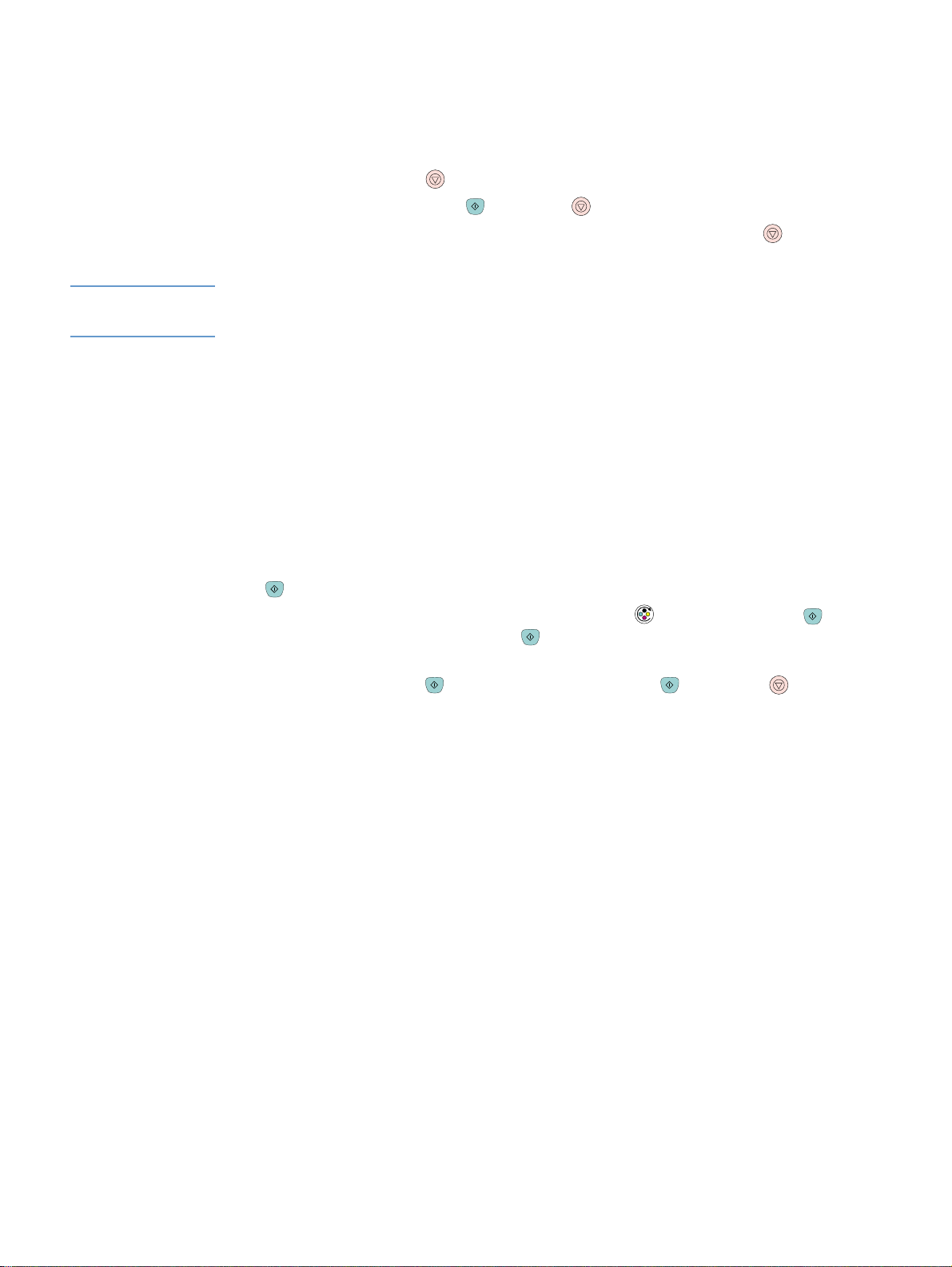
瞭解㊞表機狀態
本印表機有兩個按鈕與三個指示燈,用以表示與控制印表機狀態。要瞭解控制面板指示燈顯示的
訊息並排除訊息顯示的故障,請參閱第
取消列㊞按鈕
●
就緒指示燈閃爍時,按下 (取消列印)會取消目前的工作。
●
印表機未發生錯誤時,同時按下 (列印)與 (取消列印)會列印組態頁與耗材狀態頁。
●
耗材狀態指示燈閃爍且注意指示燈亮起 (指示已安裝非
讓您繼續列印。
頁 「解析控制面板訊息」。
65
HP
耗材)時,按下 (取消列印)可
㊟意
非
耗材已空時,您不會收到任何指示。如果在耗材已空之後繼續列印,可能會損壞印表機。
HP
請參閱第
頁 「惠普科技有限保固聲明」。
96
㊟意指示燈
一般而言,在印表機用盡紙張、發生卡紙或其他需要注意的問題時,注意指示燈將會閃爍。
第一次安裝非
耗材時,注意指示燈會亮起,同時其中一個耗材狀態指示燈會閃爍。
HP
就緒指示燈
就緒指示燈在印表機準備就緒可以列印 (沒有遇到妨礙列印的錯誤)時將會亮起,在接收要列印
的資料時則會閃爍。
列㊞指示燈與列㊞按鈕
●
透過手動送紙器裝入紙張或清除某些錯誤之後,如果列印指示燈亮起且注意指示燈閃爍,按
下 (列印)會繼續列印工作。
●
如果列印指示燈閃爍,表示曾開啟並合上頂蓋或已按下 (轉動轉盤)。 按 下 (列印)
會使印表機返回就緒狀態。如果不按下 (列印),則印表機會在大約八秒鐘之後自行返回
至就緒狀態。
●
列印指示燈熄滅時,按下 (列印)會列印展示頁。按下 (列印)與 (取消列印)
會列印組態頁與耗材狀態頁。
ZHTW
第
印表機基礎知識
1 章
15
Page 18
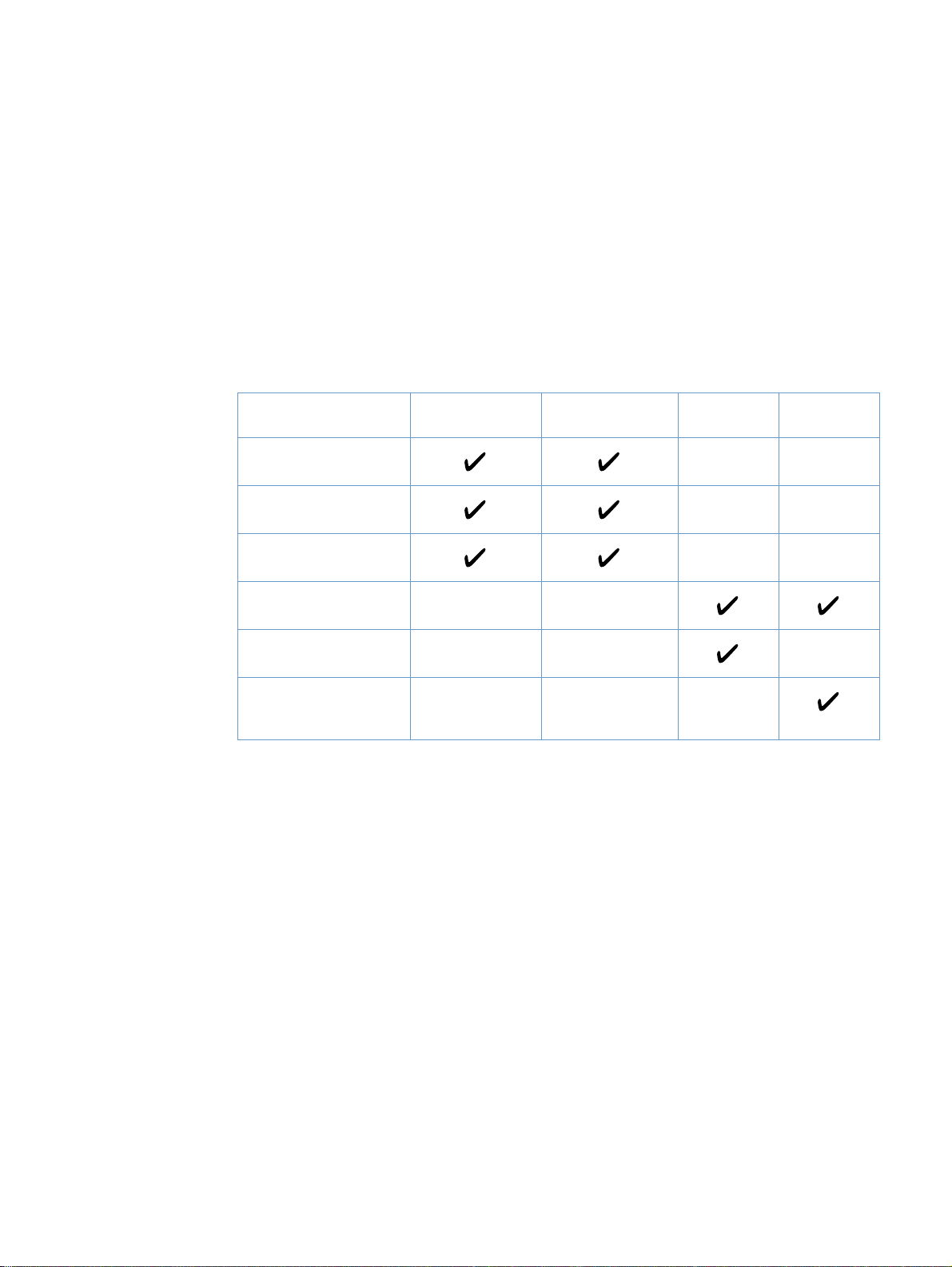
軟體與支援的作業系統
為簡化安裝印表機及使用其所有功能的程序,
強烈建議您安裝隨附的軟體。並非所有軟體均
HP
提供所有語言的版本。請參閱使用入門指南以獲得安裝說明,並參閱 「讀我」以獲得最新的軟體
資訊。
您可以從網際網路及其他來源獲得最新驅動程式、附加驅動程式及其他軟體。如果您無法存取網
際網路,請參閱第
印表機隨附的軟體可用於下列作業系統:
●
Microsoft® Windows 98、Windows 2000、Windows Millennium Edition (Me) 及 Windows XP
(
位元)
32
●
Macintosh System 9.x 與 OS X
3
頁「
貼心服務」。
HP
下表列出了可用於您作業系統的軟體。
Windows
HP 1500
HP color LaserJet 1500
工具箱
安裝程式
驅動程式
Windows 98、Me Windows 2000 與
Windows XP*
Macintosh
OS 9.
x
Macintosh
OS X
Macintosh
Macintosh
程式
Macintosh
程式與印表機對話延伸
(PDE)
* XP 是指 32
安裝程式
印表機驅動
印表機驅動
位元的
XP。64
位元的
XP
僅接受
Unidriver
。
印表機基礎知識
16
ZHTW
Page 19
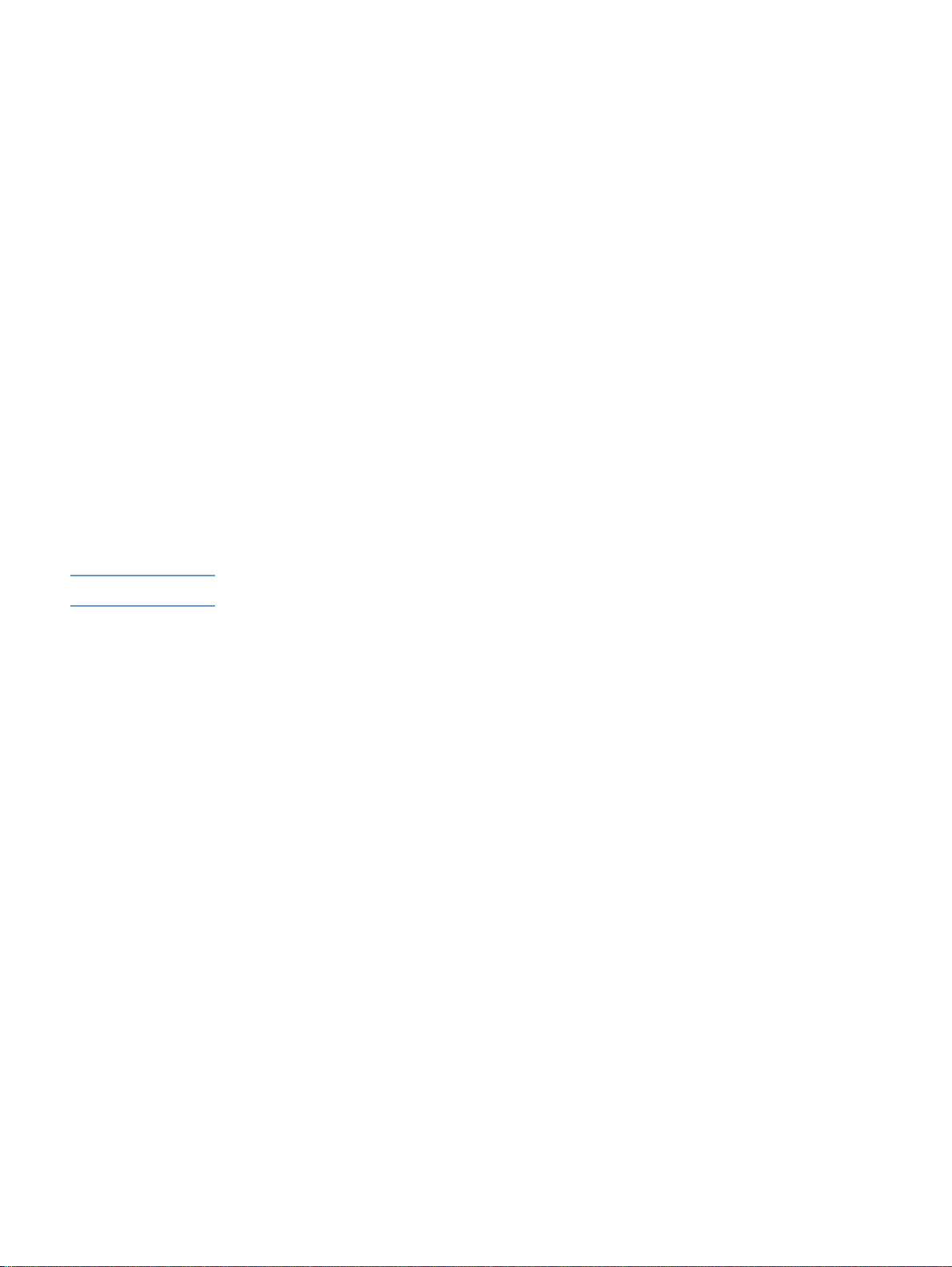
用於
Windows
的軟體
安裝用於
外接式
體。請參閱使用入門指南以獲得安裝說明,並參閱 「讀我」以獲得最新的軟體資訊。
無論您是使用
服器將印表機連線至網路,下列軟體均適用於所有印表機使用者。
Windows
HP Jetdirect
的軟體時,您可以使用
列印伺服器將印表機連線至網路。您可以根據選擇的安裝類型獲取不同的軟
電纜將印表機直接連接至電腦,還是使用選購的外接式
USB
電纜將印表機直接連接至電腦,或者使用選購的
USB
HP Jetdirect
列印伺
㊞表機驅動程式
印表機驅動程式是一種軟體元件,可讓您使用印表機功能,並為電腦與印表機進行通訊提供方
法。要獲得有關使用印表機驅動程式的說明,請參閱第
使用說明
印表機驅動程式具有說明對話方塊,您可以透過印表機驅動程式中的
鍵或印表機驅動程式右上角的問號
程式的詳細資訊。印表機驅動程式的說明與程式的說明是分開的。
HP color LaserJet 1500
HP color LaserJet 1500
供診斷與解決問題的工具。您也可以檢視控制面板指示燈顯示的訊息之說明與動畫。請參閱第
頁 「管理印表機」,以獲得更多資訊。
工具箱
工具箱可讓您連線至印表機狀態資訊與說明資訊,如本使用指南;並提
來啟動它。這些說明對話方塊可提供有關特定印表機驅動
(?)
頁 「存取印表機驅動程式設定值」。
32
說明
按鈕、電腦鍵盤上的
F1
51
註
您必須執行完整的軟體安裝才能使用
HP color LaserJet 1500
工具箱。
ZHTW
第
印表機基礎知識
1 章
17
Page 20
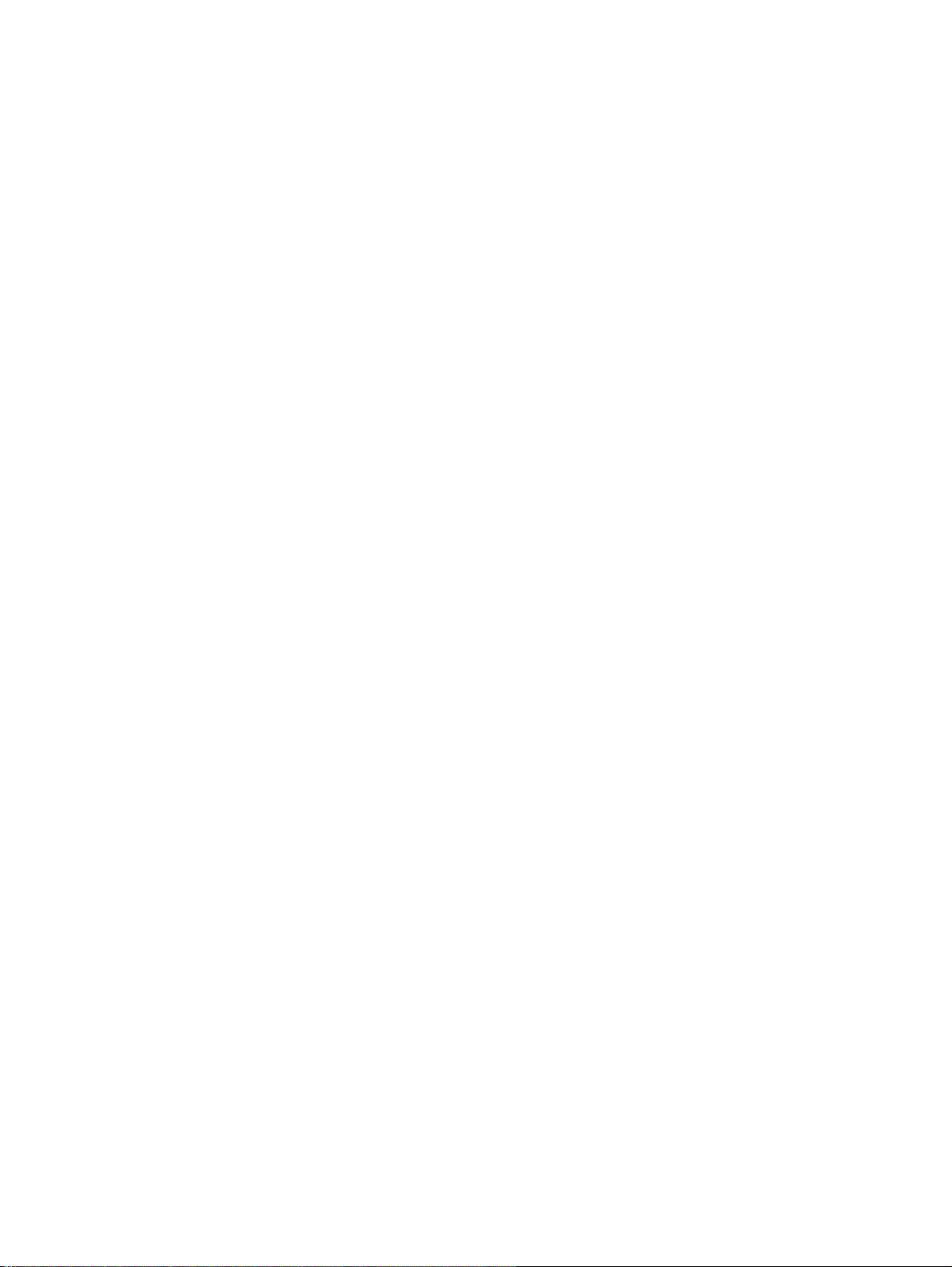
用於
Macintosh
的軟體
本印表機包含
Macintosh
Mac OS 9.x 與 Mac OS X
HP color LaserJet 1500 CD-ROM
電腦的下列軟體。
標準版本
上提供了印表機驅動程式的安裝程式。
Mac OS X (PDE)
是編碼外掛程式,提供以存取印表機功能,如份數、雙面列印及品質設定值。
PDE
HP color LaserJet 1500 CD-ROM
上提供了印表機驅動程式與
PDE
的安裝程式。
印表機基礎知識
18
ZHTW
Page 21
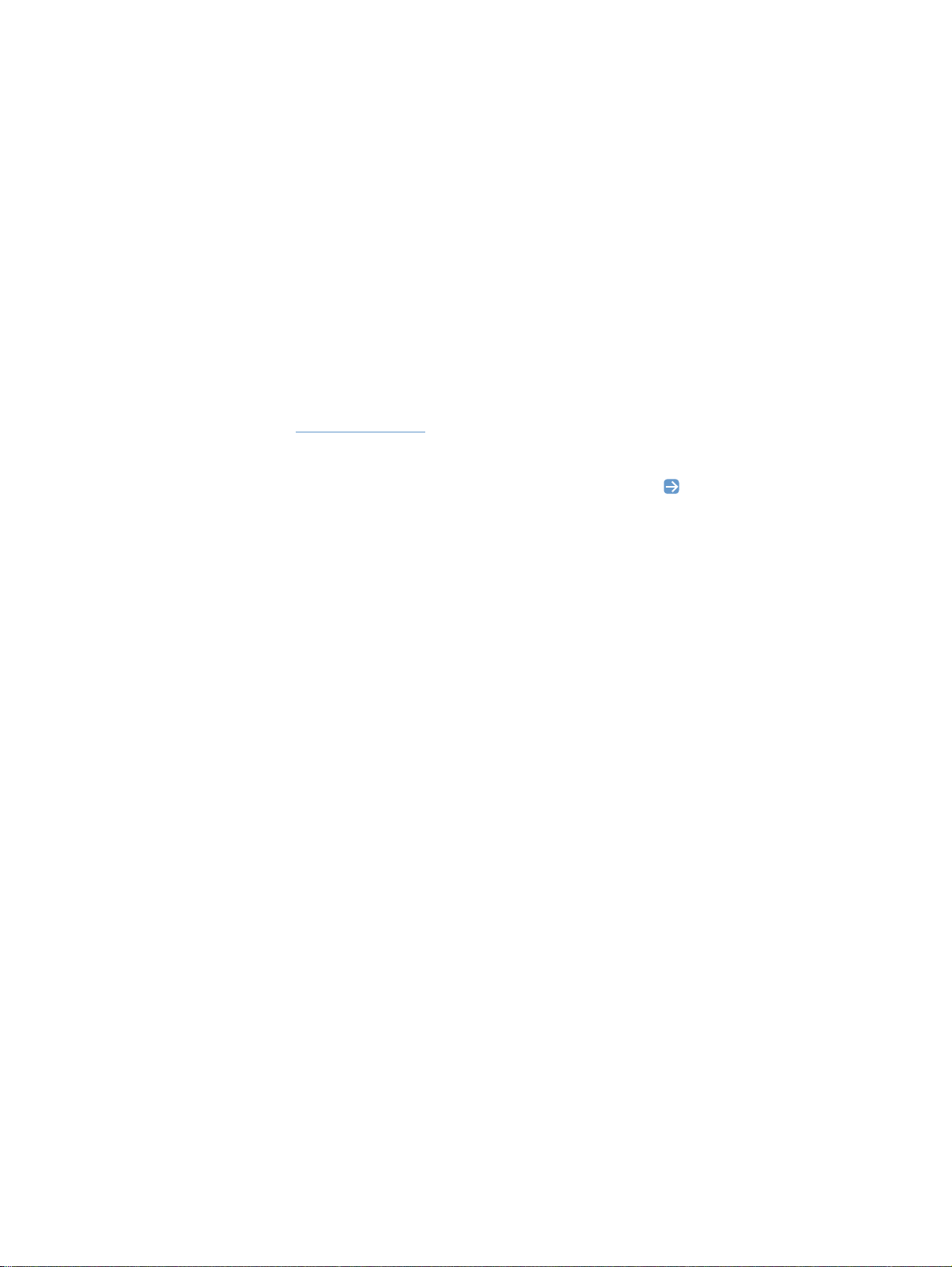
軟體提示
如何存取㊞表機功能?
您可以在印表機驅動程式中獲得印表機功能。某些功能 (如自訂紙張尺寸與頁面方向)也可能會
在您用於建立檔案的程式中提供。如有可能,請變更程式中的設定值,因為程式中所作的變更會
置換印表機驅動程式中所作的變更。
您可以透過印表機驅動程式 (或
頁 「存取印表機驅動程式設定值」以獲得有關特定印表機驅動程式功能的說明。
32
Macintosh
的
列㊞
對話方塊)存取進階印表機功能。請參閱第
如何獲取最新的列㊞軟體?
如果您要檢查並安裝列印軟體的升級版本,您可以從全球資訊網或
程式。
HP 的 FTP
㆘載驅動程式
。
驅動程式
。
以查看可用的驅動程式清單。
3
頁「
貼心服務」或印表機
HP
請瀏覽
1
2
3
如果您無法存取網際網路,請與
包裝箱中隨附的傳單)。請參閱讀我檔案以獲得附加發行資訊。
http://www.hp.com
驅動程式
在
HP
鍵入 color laserjet 1500 作為產品名稱,然後按一下
驅動程式的網頁可能是英文,但您可以下載幾種語言的驅動程式。
部份,按一下
,然後按一下
HP
貼心服務聯絡 (請參閱第
HP
是否提供其他可用的軟體?
請參閱
HP color LaserJet 1500 CD
上提供的讀我檔案,以獲得隨附的其他軟體與支援的語言。
伺服器下載驅動
ZHTW
第
印表機基礎知識
1 章
19
Page 22
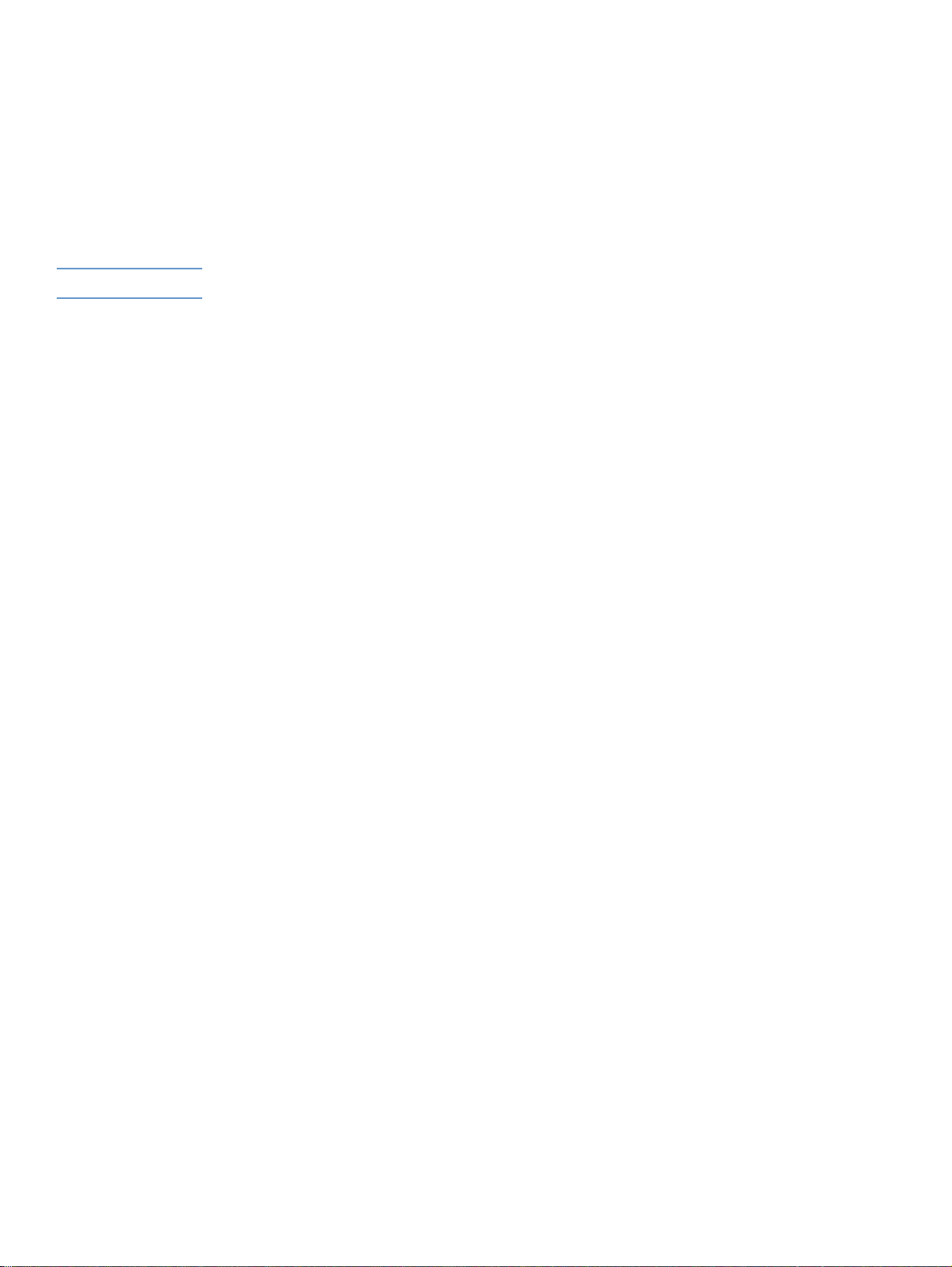
解除安裝列㊞軟體
使用下列說明解除安裝作業系統的軟體。
註
解除安裝用於
本印表機隨附解除安裝公用程式,您可以用於從電腦中選擇並移除任何或所有
系統元件。
要在
Windows 2000 或 XP
關閉所有開啟的程式。
1
對於
Windows 98 與 Me
按下
a
選擇一個程式 (
b
重複步驟 b,直至所有程式 (
c
對於
Windows 2000 與 XP
按下
a
按一下
b
選擇一個程式,然後按一下
c
重複步驟 c,直至所有程式均已關閉。
d
Windows
TRL+ALT+DELETE
C
Explorer 或 Systray
TRL+ALT+DELETE
C
工作管理員
,然後按一下
的軟體
中解除安裝軟體,您必須以管理員權限登入。
:
關閉程式
。
:
。
Windows NT
結束工作
對話方塊將會開啟。
除外
),然後按一下
Explorer 與 Systray
安全保護對話方塊將會開啟。
應用程式
。
標籤。
結束工作
除外)均已關閉。
。
Windows HP
列印
在開始功能表上,依次指向
2
㆘㆒步
按一下
3
請按照螢幕上的說明進行。訊息 「
4
other programs. W ould y ou lik e to delete it?
是否要加以刪除?)」出現時,按一下 「全部刪除」。系統將會完成移除檔案。
如果系統提示重新啟動電腦,請按一下確定。
5
解除安裝用於
要從
Macintosh
您還必須將
對於
Mac OS 9.x
Macintosh HD\System Folder\Extensions\Printer Descriptions
對於
Mac OS X
Macintosh HD\Library\Printers\PPDs\Contents\Resources\<lang>.lproj
對於
Mac OS X:PDE
Macintosh HD\Library\Printers\PPD Plugins\hp
,選擇要解除安裝的
Macintosh
移除列印軟體,請將
拖曳至垃圾桶。
PDE
:
驅動程式檔案位於:
:
驅動程式檔案位於:
位於:
程式集
的軟體
HP LaserJet
、
HP color LaserJet 1500
列印系統元件,然後按一下
HP
The following file is a shared file but is not used by any
(下列檔案是共用檔案但沒有任何其他程式使用。
檔案拖曳至垃圾桶。如果使用的是
*
、工具,然後按一下
確定
。
。
。
解除安裝
Mac OS X
。
,
印表機基礎知識
20
ZHTW
Page 23
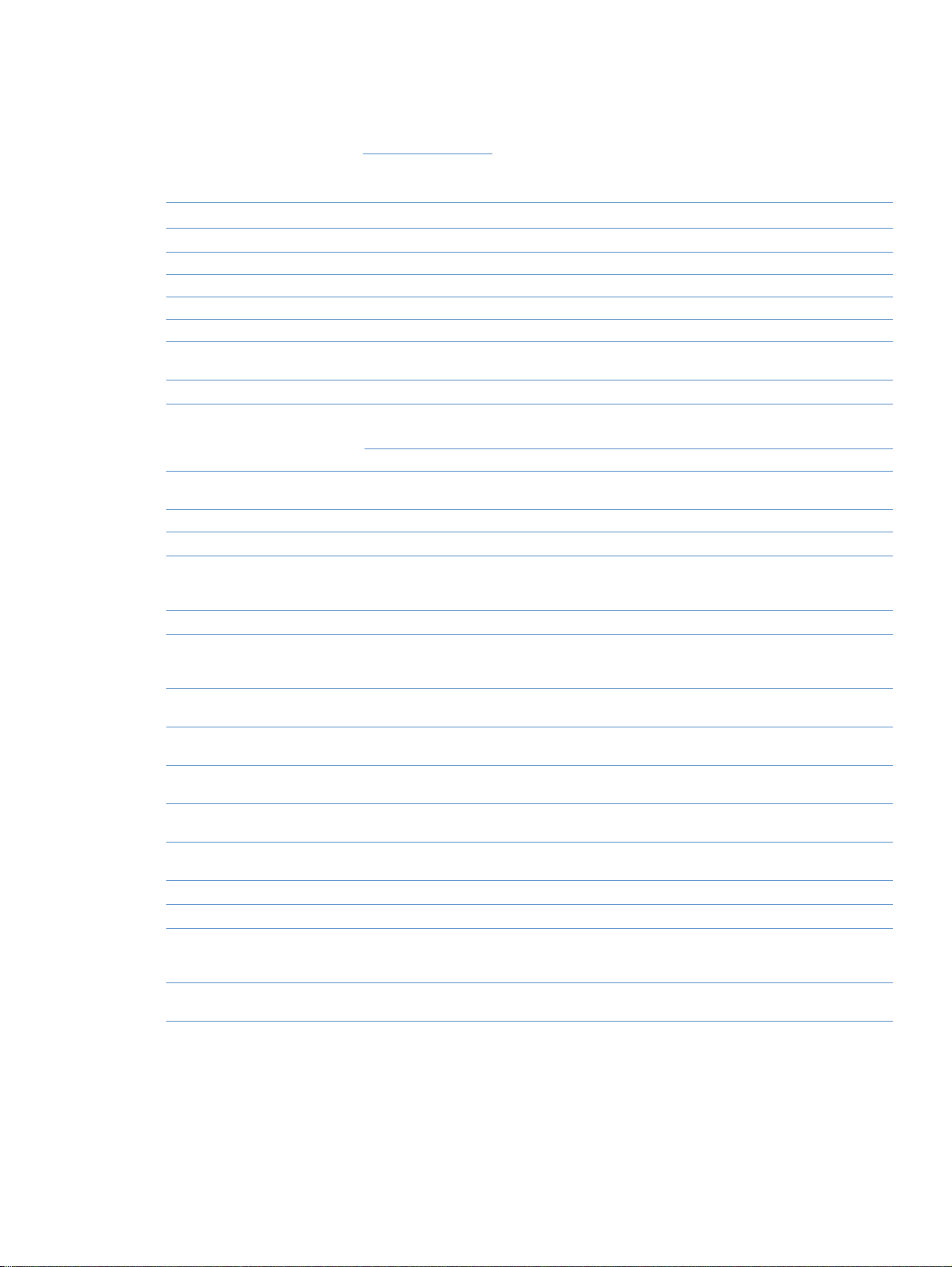
附件與訂購㈾訊
以下為最新附件清單。訂購資訊與附件的可用性在印表機的使用過程中可能會變更。要獲得最新
的訂購資訊,請瀏覽
與數位影像
選件 說明或用途 零件編號
耗材
黑色碳粉匣 可列印
青藍色碳粉匣 可列印
黃色碳粉匣 可列印
紫紅色碳粉匣 可列印
感光鼓 如果僅列印黑白頁,感光鼓的使用壽命為
電纜與介面附件
外接式
HP Jetdirect
Wireless (802.11b) Jetdirect
印伺服器
電纜
USB
紙張處理附件
選購的 2號紙匣 可容納
紙張與其他列印紙材
HP LaserJet
上選的紙張
HP
列印紙張
HP
多用途紙張
HP
HP LaserJet
灰階投影片 本印表機支援
延長服務合約
使用者可更換的零件
熱凝器 清潔引擎且嘗試所有故障排除措施之後,如果列印品質問題仍
紙張分離墊與拾取滾筒 如果印表機一次拾取多張紙或無法拾取紙張,請將其更換。
http://www.hp.com
,然後依次按一下
產品與服務、選件、耗材及附件及列㊞
。
5,000 頁(5%
4,000 頁(5%
4,000 頁(5%
4,000 頁(5%
色頁則為
列印伺服器 外接式
●
●
●
列
2
可容納
註:
紙張 優質的
HP
HP
HP
硬紙 耐用紙張,與光澤紙配合使用。紙張不會裂開且可長時間保
持效果。可用於列印需要長久保存的文件。
片的價格通常較低)。
請與
然存在,請將其更換(請參閱第
73
嘗試不同的紙張仍無法解決問題。
5,000
HP Jetdirect
HP Jetdirect 175x
HP Jetdirect 310x
HP Jetdirect 380x
公尺標準
USB
250 張 letter 與 A4
張紙的紙匣。
250
此紙匣隨附於
品牌紙張,與
HP-
合約紙,重
品牌紙張,與
品牌的紙張,適用於各種用途。
在灰階
貼心服務聯絡,以獲得有關可用性與訂購的資訊。
HP
頁 「解決列印品質問題」)。
的覆蓋率)
的覆蓋率)
的覆蓋率)
的覆蓋率)
頁。大約使用壽命為
列印伺服器
相容型裝置連接器
尺寸紙張的進紙匣。只能安裝一個
機型。
1500
HP LaserJet
2
120.32 g/m
HP LaserJet
(32磅)
印表機配合使用。
或彩色投影片上以灰階列印 (灰階投影
89
20,000
6,000 至 8,000
印表機配合使用。
頁 「清潔印表機」 與第
頁;列印彩
頁。
HPJ1124 (letter)
C9700A
C9701A
C9702A
C9703A
C9704A
J6035A
J6038A
J6061A
C6518A
C9698A
CHP310 (A4)
HPJ1424 (legal)
HPU1132 (letter)
CHP410 (A4)
HPP1122 (letter)
CHP210 (A4)
HPM1120 (letter)
HPM1420 (legal)
Q1298A (letter)
Q1298B (A4)
92296T (letter)
92296U (A4)
請與
購零件。
請與
購零件。
貼心服務聯絡以訂
HP
貼心服務聯絡以訂
HP
ZHTW
第
印表機基礎知識
1 章
21
Page 24
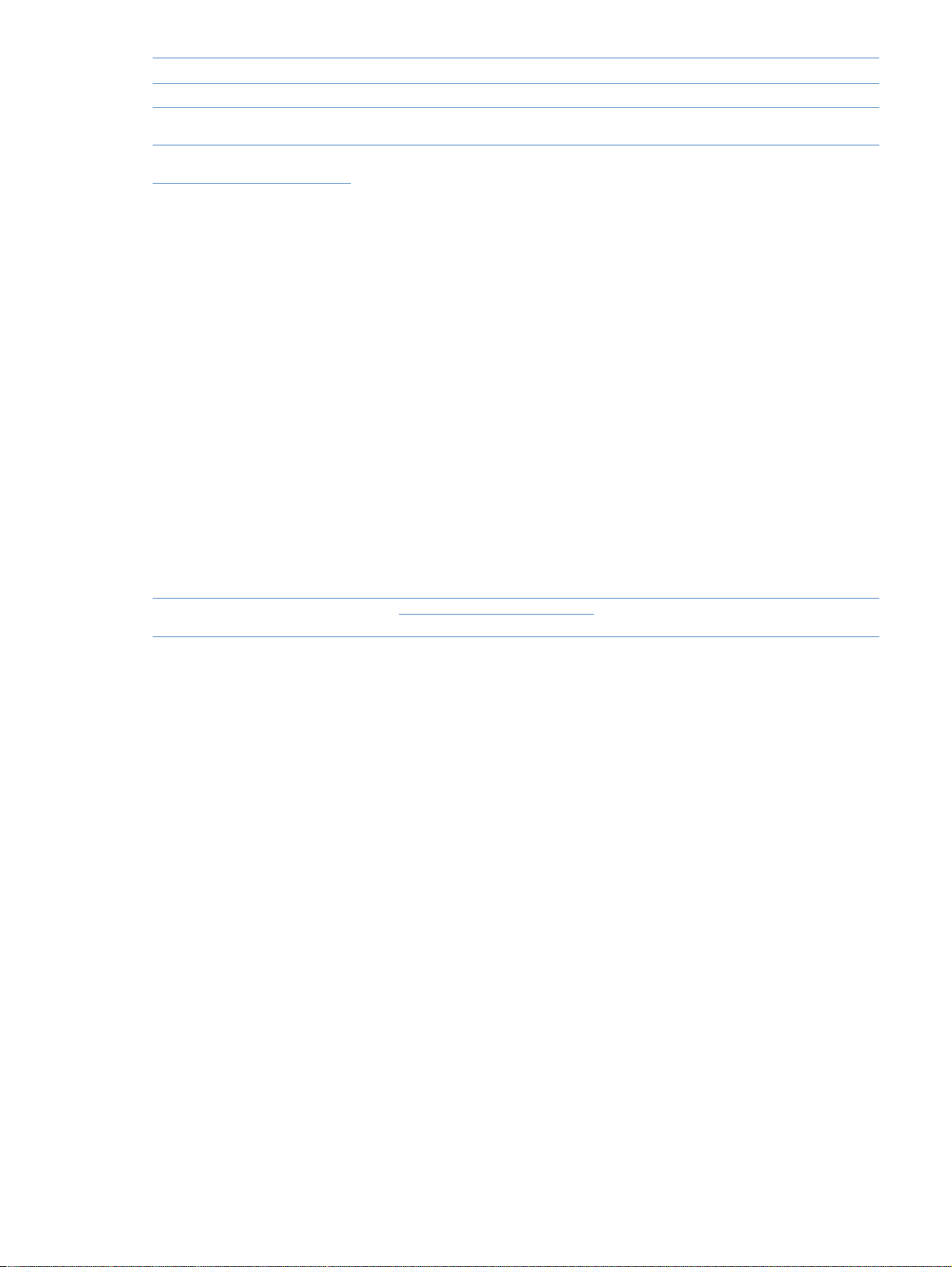
選件 說明或用途 零件編號
補充說明文件
HP LaserJet
印表機系列列印紙
材指南
HP color LaserJet1500 series
印表機使用指南
HP color LaserJet1500 series
印表機
CD-ROM
有關與
HP LaserJet
印表機配合使用的紙張及其他列印紙材
之指南。
本使用指南的書面副本。
●
英文
●
中文 (簡體)
●
中文 (繁體)
●
捷克文
●
丹麥文
●
荷蘭文
●
芬蘭文
●
法文
●
德文
●
義大利文
●
韓文
●
挪威文
●
葡萄牙文,巴西文
●
波蘭文
●
俄文
●
西班牙文 (卡斯提蘭文)
●
瑞典文
●
土耳其文
請瀏覽
http://www.hp.com/support/clj1500
以尋找
CD-ROM
5963-7863
Q2488-90907
Q2488-90924
Q2488-90923
Q2488-90920
Q2488-90914
Q2488-90913
Q2488-90915
Q2488-90908
Q2488-90910
Q2488-90909
Q2488-90922
Q2488-90916
Q2488-90912
Q2488-90919
Q2488-90918
Q2488-90911
Q2488-90917
Q2488-90921
的零件編號。
印表機基礎知識
22
ZHTW
Page 25
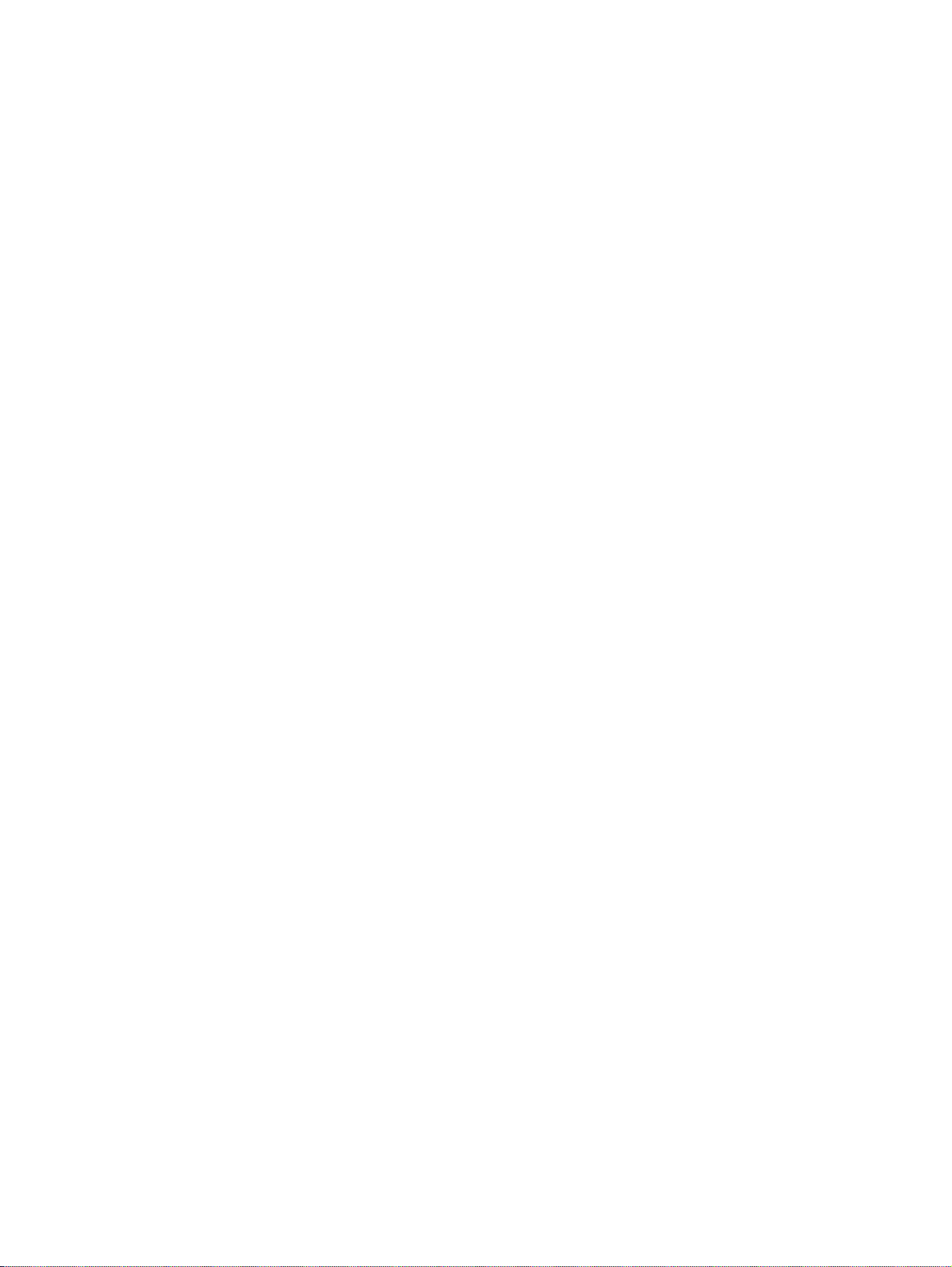
2
列印工作
簡介
本章節提供有關一般列印工作的資訊。
●
第
頁 「選擇紙張與其他列印紙材」
24
●
第
頁 「在紙匣中裝入紙張」
27
●
第
頁 「列印工作」
29
●
第
頁 「選擇輸出位置」
37
●
第
頁 「在特殊列印紙材上列印」
38
●
第
頁 「雙面列印 (手動雙面列印)」
43
●
第
頁 「取消列印工作」
44
●
第
頁 「使用色彩」
45
要獲得有關使用
「管理印表機」。
HP color LaserJet 1500
工具箱管理印表機及其設定值的資訊,請參閱第
51
頁
ZHTW
第
2 章
列印工作
23
Page 26
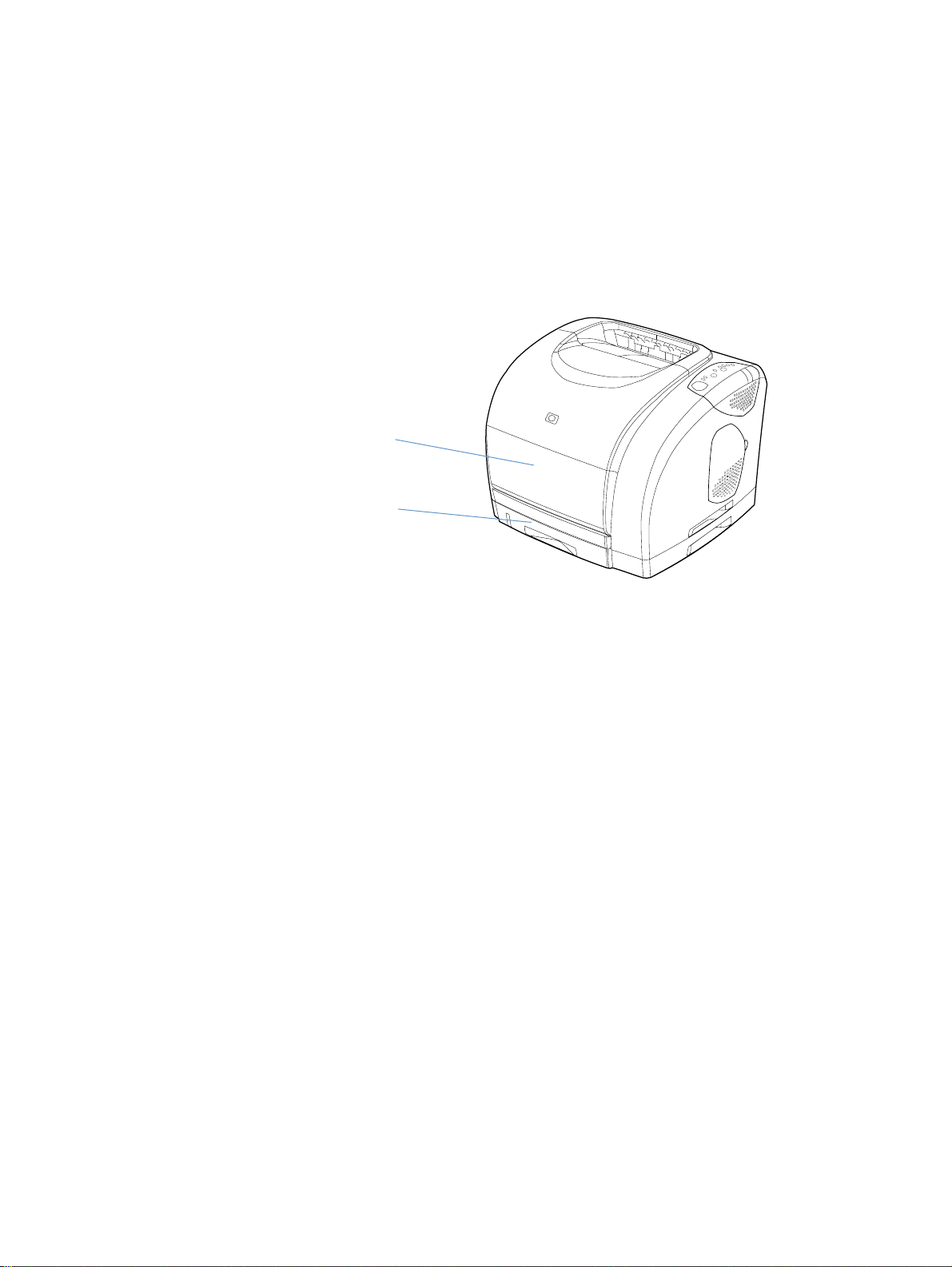
選擇紙張與其他列㊞紙材
選購的
2
號紙匣
1
號紙匣
本印表機機型隨附了如下指定的進紙匣。
●
●
由於
根據預設值,印表機先從 1號紙匣抽取紙張。如果 1號紙匣是空的,印表機將從選購的 2號紙匣
抽取紙張。
隨附了一個進紙匣 (1號紙匣)。您可以新增一個選購的 2號紙匣 (可容納
1500L
機型隨附了兩個進紙匣 (1號紙匣與 2號紙匣)。
1500
號紙匣並未都隨附於以上兩種機型,因此在本說明文件中將其稱為選購的 2號紙匣。
2
250
張紙)。
24
列印工作
ZHTW
Page 27
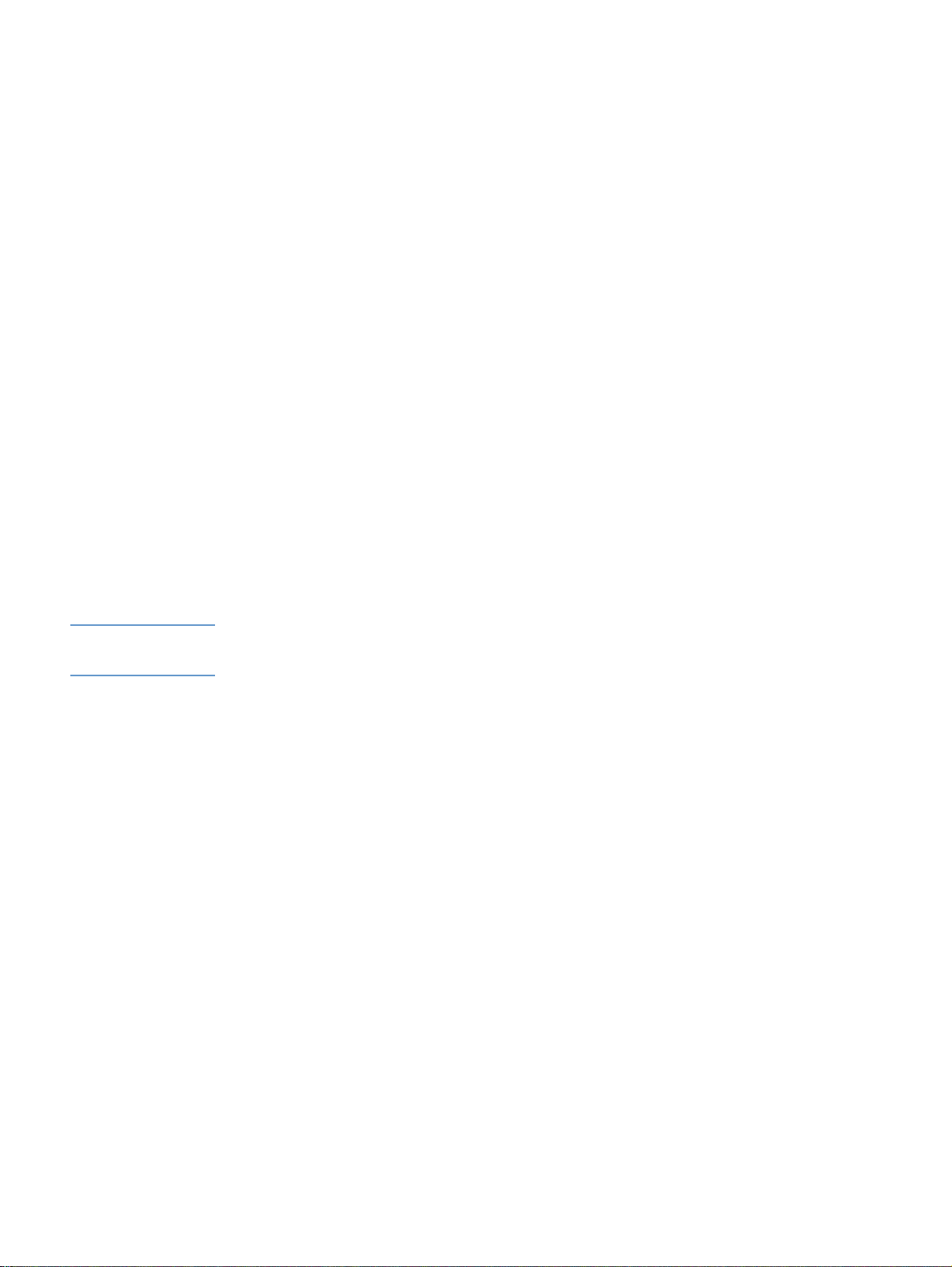
號紙匣支援的列㊞紙材
1
號紙匣可容納多達
1
125
張紙或多達
支援的尺寸
號紙匣可調整的尺寸範圍為
1
(
legal
請參閱第
尺寸)。
113
頁 「紙匣規格」,以瞭解特定的尺寸。
76 × 127
支援的類型
號紙匣可支援下列類型的列印紙材。
1
●
多種類型與磅數的紙張,包括的磅數範圍為
●
信封。請參閱第
●
標籤。請參閱第
●
灰階投影片。請參閱第
●
自訂尺寸的列印紙材或卡片紙。請參閱第
●
明信片。請參閱第
請參閱第
選購的
頁 「列印紙材規格」,以瞭解特定的類型與磅數。
111
號紙匣支援的列㊞紙材
2
頁 「在信封上列印」。
38
頁 「在標籤上列印」。
39
頁 「在灰階投影片上列印」。
40
頁 「在自訂尺寸的列印紙材或卡片紙上列印」。
41
個信封。請參閱第
10
公釐 (
3 × 5
60 至 177 g/m
頁 「在自訂尺寸的列印紙材或卡片紙上列印」。
41
27
英吋)至
頁「在
1
216 × 356
2
(
16 至 47
號紙匣中裝入紙張」。
公釐 (
8.5 × 14
英吋)
磅)。
㊟意
選購的 2號紙匣可容納多達
張紙。請參閱第
250
頁 「在選購的
28
號紙匣中裝入紙張」。
2
僅將紙張裝入選購的 2號紙匣。如果從選購的 2號紙匣列印其他類型的列印紙材 (如標籤或灰
階投影片),則可能會造成卡紙。
支援的尺寸
●
A4
●
A5
●
B5(ISO 與 JIS
●
Letter
●
Legal
●
Executive
●
8.5 × 13
請參閱第
113
英吋
)
頁 「紙匣規格」,以瞭解特定的尺寸。
支援的類型
●
平均磅數 (
●
信紙
60 至 105 g/m
2
或 16 至 28
磅)的多種類型紙張。
ZHTW
●
打孔紙
●
預製表格
請參閱第
頁 「列印紙材規格」,以瞭解特定的類型與磅數。
111
第
2 章
列印工作
25
Page 28
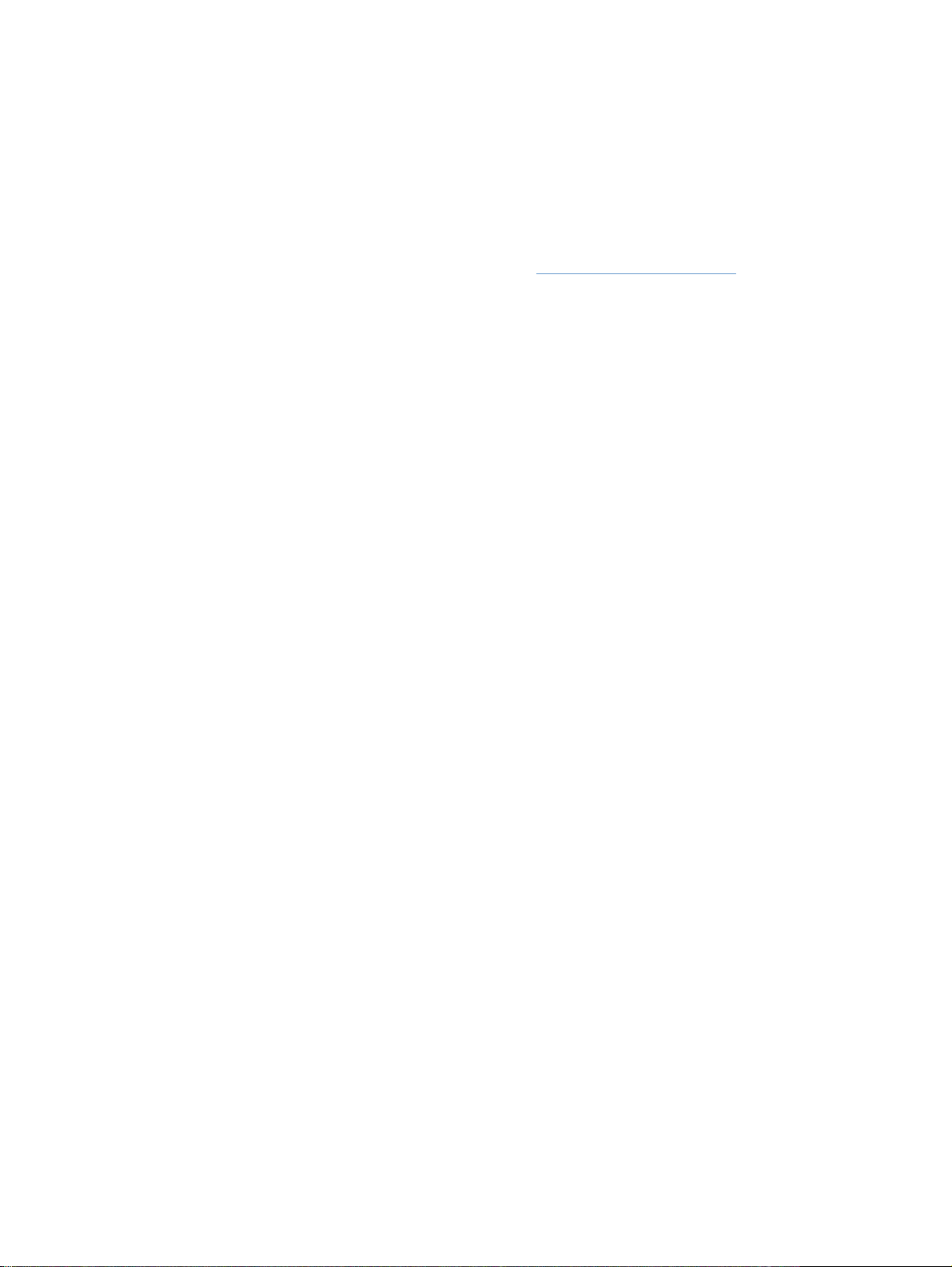
購買紙張與其他列㊞紙材
您可以從 1號紙匣在多種列印紙材 (如重磅紙或輕磅紙、信封、標籤與自訂尺寸的列印紙材)上
進行列印。您可以從任何紙匣在標準磅數的紙張上進行列印。另外,您也可以在具有
100%
纖維含量的紙張上進行列印。紙張的磅數、紋理及濕度等特性,都是影響印表機效能與輸出品質
的重要因素。要獲得最佳的列印品質,請僅使用專用於彩色雷射印表機的優質紙張。
再生
請參閱第
頁 「列印紙材規格」,以獲得更多詳細資料。
111
在大量購買之前,請務必先測試紙張樣本。
紙材指南
訊,請參閱第
中所指定的要求。請參閱第
頁 「補充說明文件」,或瀏覽
22
頁 「列印紙材規格」,以獲得更多資訊。要獲得訂購資
111
您的紙張供應商應瞭解
HP LaserJet
http://www.hp.com/ljsupplies
印表機系列列印
。
26
列印工作
ZHTW
Page 29
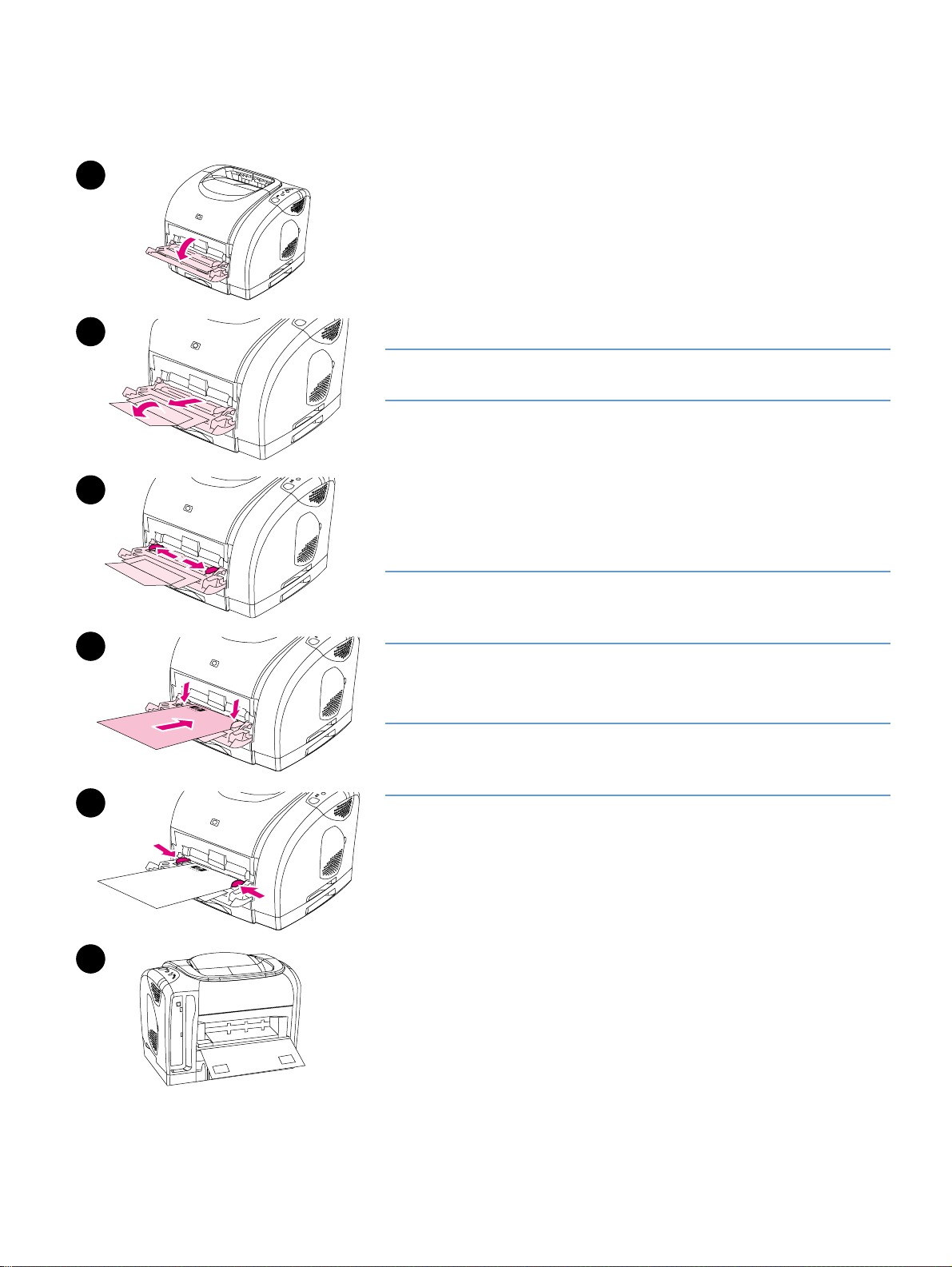
在紙匣㆗裝入紙張
僅將特殊的列印紙材 (如信封、標籤及灰階投影片)裝入 1號紙匣。僅將紙張裝入選購的 2號紙匣。
1
在
號紙匣㆗裝入紙張
1
2
3
4
號紙匣 (多功能紙匣)可容納多達
1
達
個信封。
10
要獲得有關裝入特殊列印紙材 (如標籤與灰階投影片)的資訊,請參閱
第
頁 「在特殊列印紙材上列印」。
38
在
號紙匣㆗裝入紙張
1
㊟意
避免在印表機列印時將列印紙材裝入
打開
1
滑出紙匣延伸板。如果裝入的列印紙材長度超過
2
請打開附加的紙匣延伸板。
滑動寬度導板,使其寬度稍微超過列印紙材。
3
將列印紙材的列印面向上放入紙匣,並使其頂部 (短邊)先裝入。
4
註
如果要手動雙面列印,請參閱第
以獲得裝入說明。
向內滑動紙張寬度導板,直至其輕輕接觸列印紙材堆疊的兩側且不
5
使之彎曲。確保列印紙材裝在寬度導板彈片下方。
號紙匣。
1
43
張紙或其他列印紙材,或者多
125
號紙匣,否則將會出現卡紙。
1
公釐 (9 英吋),
229
頁 「雙面列印 (手動雙面列印)」,
5
6
㊟意
請等待印表機列印完畢,然後再合上 1號紙匣(選購)。在印表機列印完
之前合上紙匣將會導致卡紙。
如果要在特殊紙材 (如標籤、信封或者重磅紙或輕磅紙)上進行列
6
印,請放下印表機背面的後出紙槽擋門,以防止紙材捲曲。
ZHTW
第
2 章
列印工作
27
Page 30
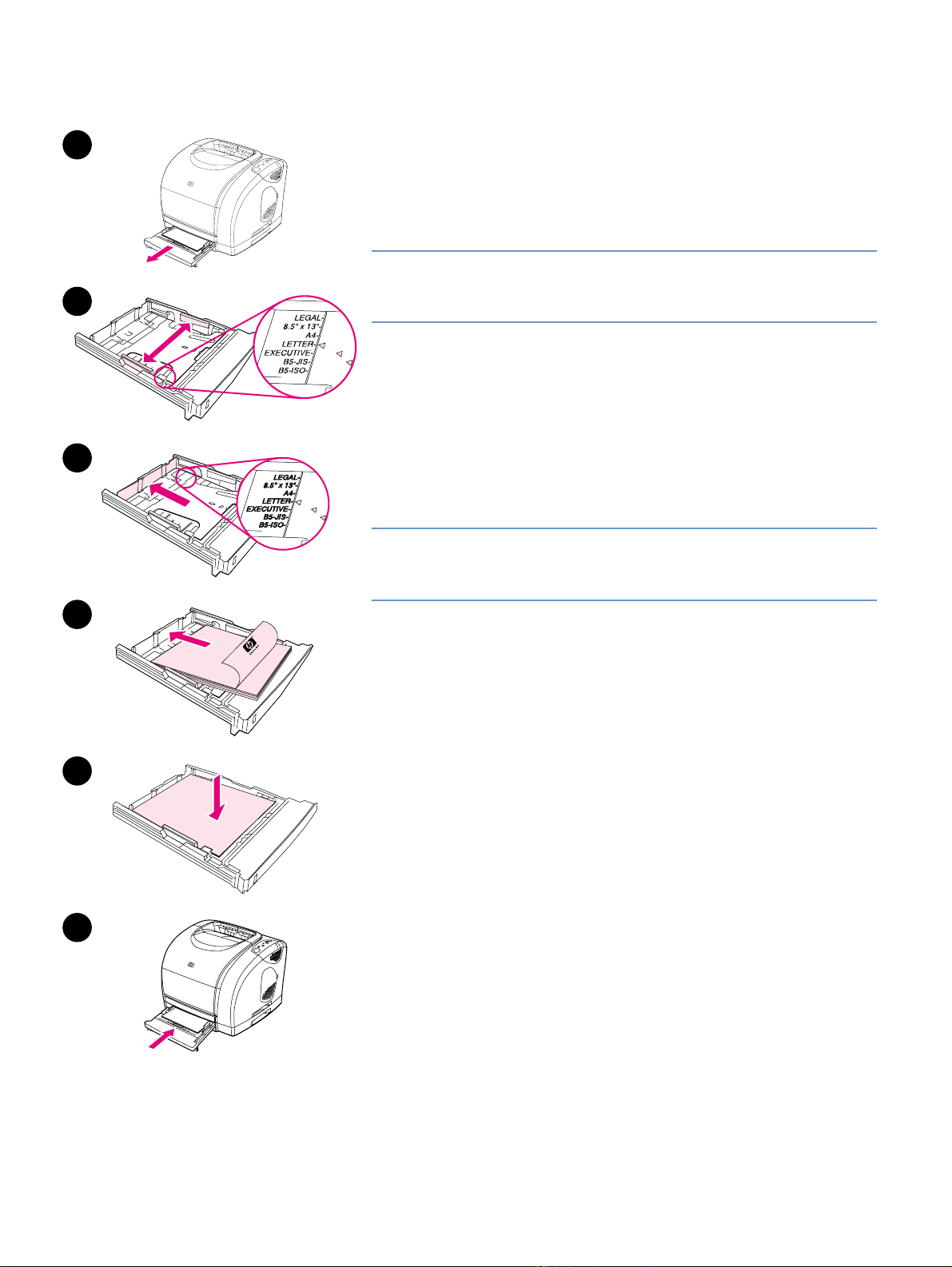
1
2
3
在選購的
選購的 2號紙匣僅支援標準尺寸的紙張, 其中包括平均磅數的信紙與打
孔紙。要獲得有關信紙與打孔紙的附加資訊,請參閱第
預製表單上列印」。
㊟意
請僅從 1號紙匣列印特殊的列印紙材,如標籤與灰階投影片。從選購的
號紙匣列印特殊列印紙材將會導致卡紙。
2
號紙匣㆗裝入紙張
2
頁「在信紙或
42
在選購的 2號紙匣㆗裝入紙張
將選購的 2號紙匣從印表機中拉出,並取出所有紙張。
1
移動兩側寬度導板,使其與裝入的紙張尺寸相符。
2
延伸紙匣的後端,直至標記上的箭頭指向要裝入的尺寸。
3
裝入紙張。如果裝入的是特殊紙張 (如信紙),請將要列印的一面
4
向下裝入,並使頂部邊緣朝向紙匣的前端。
註
如果要手動雙面列印,請參閱第
以獲得裝入說明。
頁 「雙面列印 (手動雙面列印)」,
43
4
5
6
確定整疊紙的四角均已平放在紙匣中,並且紙張不超過紙匣後端紙張長
5
度導板上的高度標籤。按下金屬製的紙張支撐盤以使其鎖定到定位。
將紙匣滑回印表機。如果將紙匣後端設定為一個較長的尺寸,則紙
6
匣後端將從印表機背面伸出。
28
列印工作
ZHTW
Page 31
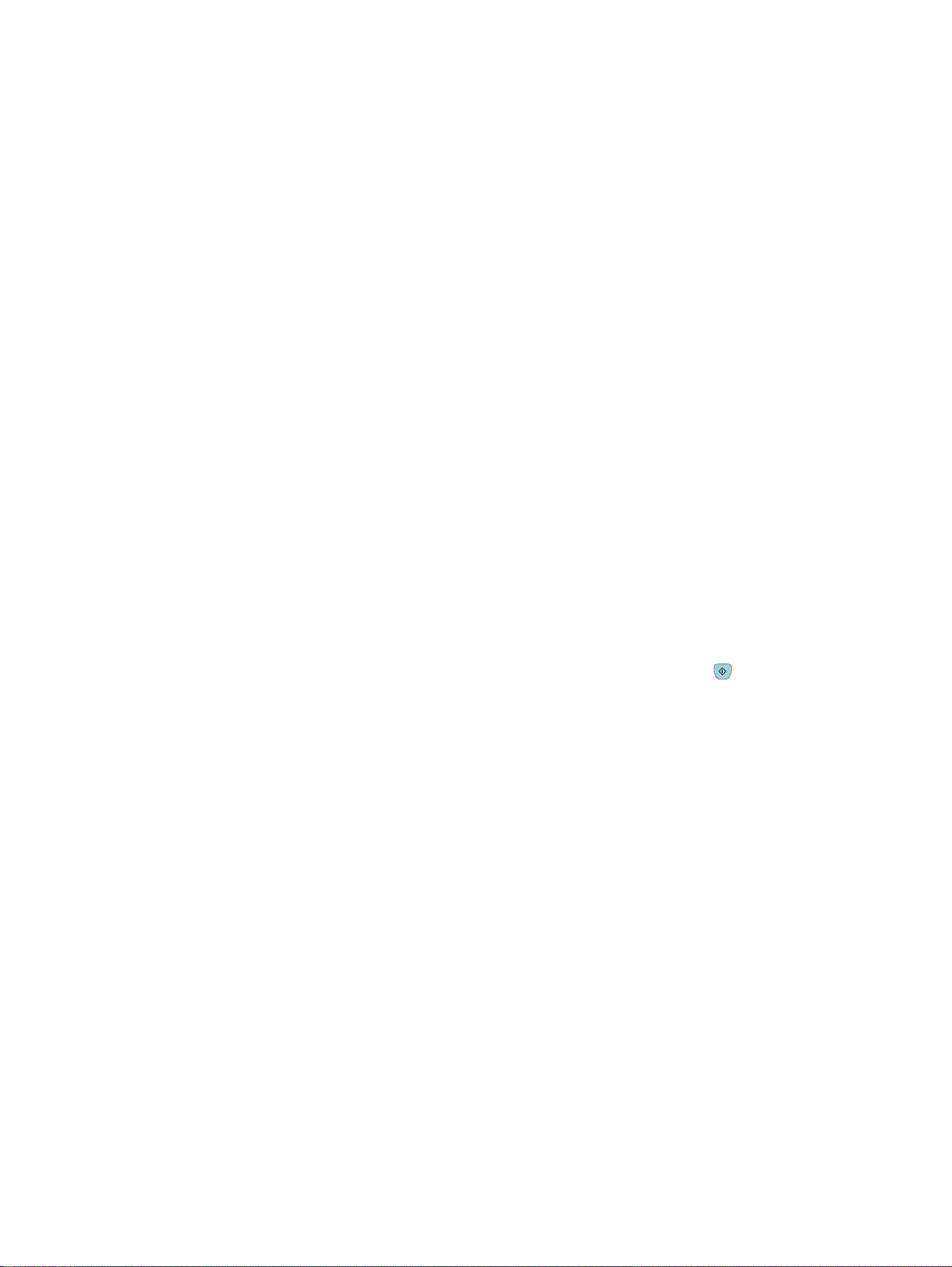
列㊞工作
本章節提供了基本的列印說明。變更列印設定值時,這些變更本身將有優先性的區分。(請注意,
指令與對話方塊的名稱可能會因程式而異。)
●
「版面設定」對話方塊。
此對話方塊是您所使用的程式的一部份。
版面設定或檔案
按一下
功能表上類似的指令時,此對話方塊即會開啟。
在此處變更的設定值會置換在其他任何地方變更的
設定值。
●
「列印」對話方塊。
按一下列㊞、
開啟。它也是程式的一部份,但其優先等級低於
的設定值,
不會
置換在
版面設定
列㊞設定或檔案
功能表上類似的指令時,此對話方塊即會
版面設定
對話方塊。在
列㊞
對話方塊中變更
對話方塊中變更的設定值。但在此處變更的設定值則
會
置換
在印表機驅動程式中變更的設定值。
●
印表機驅動 程式。
的設定值
已整合在
按一下
不會
置換在其他任何地方變更的設定值。(對於
列㊞
對話方塊中。)
列㊞
對話方塊中的
內容
時,印表機驅動程式即會開啟。在此處變更
Macintosh
,印表機驅動程式設定值
關於根據來源與根據類型或尺寸列㊞
傳送列印工作時,系統中有三種設定值會影響印表機驅動程式嘗試抽取紙張的方式。這些設定值
(
來源、類型
及
尺寸
),將會出現在程式的
中。如果未變更這些設定值,印表機將會自動選擇紙匣。如果要變更這些設定值,則可以根據
源
、
類型、尺寸
或
類型
與
尺寸
進行列印。(對於
型與尺寸。)
●
來源。根據來源
列印,表示選擇了要使印表機從中抽取紙張的特定紙匣。無論此紙匣中裝入
何種類型或尺寸的紙張,印表機均嘗試從該紙匣列印。但是,如果選擇了透過
LaserJet 1500
工具箱組態類型或尺寸的紙匣,而該類型或尺寸與列印工作不相符,則印表機
不會自動進行列印。相反,它將會等待您在選擇的紙匣中裝入符合列印工作類型或尺寸的列
印紙材。如果在該紙匣中裝入紙張,印表機即開始列印。(如果印表機沒有開始列印,您可
能必須將紙匣設定為與列印工作的尺寸或類型相符。) 或者,按下 (列印)以嘗試從其
他紙匣進行列印。
●
類型
或
尺寸
。根據
類型
或
尺寸
紙匣中抽取紙張或列印紙材。
列印,表示您要使印表機從第一個裝入選定類型或尺寸紙張的
請務必根據類型列印特殊的列印紙材,如標籤或灰階投影片。
版面設定
Macintosh
對話方塊、列㊞對話方塊或印表機驅動程式
,您可以在
紙張
快顯式清單中找到類
HP color
來
ZHTW
• 如果要根據類型或尺寸列印,並且未透過
HP color LaserJet 1500
定的類型或尺寸,請將紙張或列印紙材裝入 1號紙匣,然後在
工具箱將紙匣組態為特
版面設定
對話方塊、
列㊞
對
話方塊或印表機驅動程式中選擇類型或尺寸。
• 如果經常在特定類型或尺寸的紙材上列印,則印表機管理員 (對於網路印表機)或您自己
(對於直接連接的印表機)可以使用
類型或尺寸 (請參閱第
頁 「設定值標籤」)。然後,在列印工作並選擇該類型或尺寸
56
HP color LaserJet 1500
工具箱將某個紙匣組態為該
時,印表機將從組態為該類型或尺寸的紙匣中抽取紙張。
第
2 章
列印工作
29
Page 32
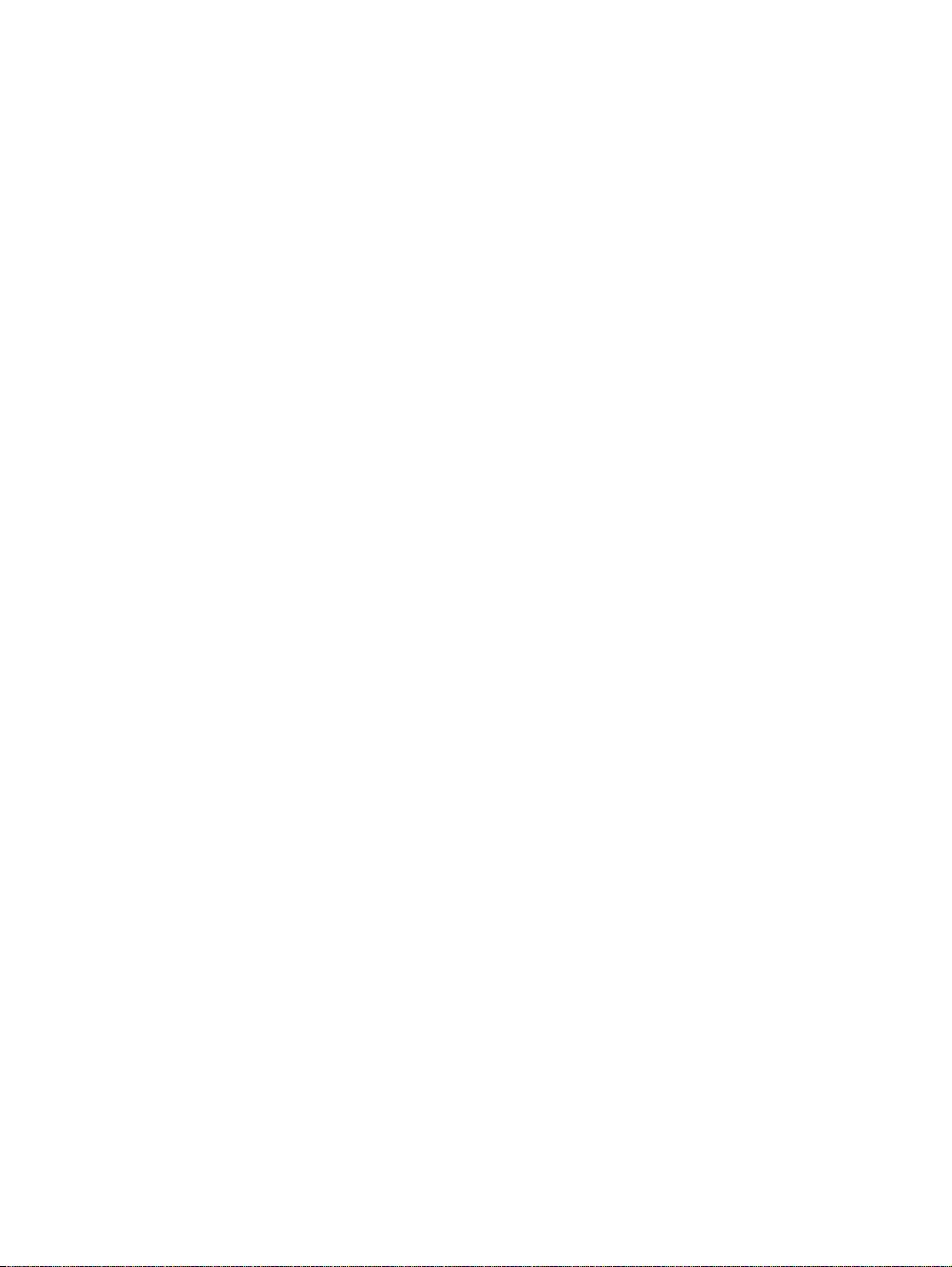
從
Windows
確定紙張已裝入印表機。
1
列㊞
檔案
在
2
3
4
5
6
功能表中,按一下
檔案
在
功能表中,按一下列㊞、
選擇本印表機並變更所需的任何設定值。請勿變更在
值,如頁面尺寸或方向。
如果此列印工作在標準尺寸與磅數的紙張上列印,則可能無需變更
寸
設定值,您可以直接移至步驟 7。否則,請移至下一步。
如果此列印工作是在非標準尺寸或磅數的紙張上列印,請選擇印表機選擇紙張的方式。
• 要根據來源 (紙匣)列印,請在
紙張
列㊞
標籤的
• 如果無法在
然後在
• 要根據類型或尺寸列印,請按一下
尺寸。(對於某些紙張,如信紙,您要同時設定類型與尺寸。)
版面設定
對話方塊中使用此設定值,則要根據來源 (紙匣)列印,請按一下
來源
欄位中選擇紙匣。
或類似的指令。確定此文件的設定值正確無誤。
列㊞設定
列㊞
內容
或類似的指令。
對話方塊中選擇紙匣 (如有可能)。
,然後在
列㊞
對話方塊即會開啟。
版面設定
紙張
對話方塊中設定的任何設定
來源
(紙匣)、
標籤的類型或尺寸欄位中選擇類型或
請務必根據類型列印特殊
的列印紙材,如標籤或灰階投影片。
如果尚未執行此操作,請按一下內容。印表機驅動程式即會開啟。
7
在各個標籤上,設定所需但未出現在
8
有關印表機驅動程式設定值的資訊,請參閱第
根據預設值,印表機將列印至上出紙槽,這是大多數列印工作 (包括灰階投影片)的最佳輸
9
出位置。對於標籤、重磅紙或其他特殊的列印紙材,請放下印表機的後出紙槽擋門。
版面設定或列㊞
頁 「印表機驅動程式中的功能」。
33
對話方塊中的任何設定值。要獲得更多
類型或尺
內容
,
選擇列㊞指令以列印工作。
10
30
列印工作
ZHTW
Page 33

從
Macintosh
確定紙張已裝入印表機。
1
列㊞
在檔案清單中,按一下
2
確定在格式彈出式清單中已選擇本印表機。
3
選擇要列印的紙張尺寸。
4
如有必要,選擇
5
在檔案清單中,按一下
6
使用下列其中一種方法,選擇要列印的來源 (紙匣),或選擇要列印的紙材類型。
7
設定頁面
方向與縮放
列㊞
。
,然後按一下好。
。
請務必根
據類型列印特殊的列印紙材,如標籤或灰階投影片。
•
Mac OS 9.x
•
Mac OS X
設定所需的任何其他設定值,如浮水印。(要獲得更多資訊,請參閱第
8
動程式設定值」。)
根據預設值,印表機將列印至上出紙槽,這是大多數列印工作 (包括灰階投影片)的最佳輸
9
出位置。對於標籤、重磅紙或其他需要直通紙張路徑的工作,請放下印表機的後出紙槽擋門。
列㊞
選擇
10
:在㆒般
:在紙張
指令以列印工作。
彈出式清單的
彈出式清單中,選擇紙匣或紙材類型。
紙張來源
彈出式清單中選擇紙匣或紙材類型。
頁 「存取印表機驅
32
ZHTW
第
2 章
列印工作
31
Page 34

存取㊞表機驅動程式設定值
本章節列出了透過印表機驅動程式控制的一般列印功能。(印表機驅動程式是用以將列印工作傳
送至印表機的軟體元件。)您可以暫時變更在程式仍處於開啟狀態時列印的列印工作之設定值。
您也可以永久性變更預設值,使之立即生效並在以後持續有效。
作業系統 暫時性變更目前列㊞工作的設定值 永久性變更預設值
、
Windows 98、2000
x
位元)
Me、XP(32
Mac OS 9.
Mac OS X
存取印表機預設值可能會受到限制,因而無法使用。
*
在檔案功能表中,按一下列㊞,選擇本印表
機,然後按一下內容。(這是最常用的方
法,實際步驟可能會有差異。)
在檔案清單中,按一下列㊞。在各個彈出式
清單中,變更所需的設定值。
在檔案清單中,按一下列㊞。在各個彈出式
清單中,變更所需的設定值。
使用㊞表機驅動程式說明 (僅限於
按一下開始,指向設定,然後按一下
真
。在印表機圖示上按一下滑鼠右鍵,然後選擇內容。透
列㊞喜好設定
過選擇
在檔案清單中,按一下列㊞。在彈出式清單中變更設定值
後,請按一下
在檔案清單中,按一下列㊞。在各個快顯式清單中變更您
所需的設定值,然後在彈出式清單中按一下
值
。這些設定值將會儲存為㉂訂選項。要使用新的設定值,
您必須在每次開啟程式與列印時選擇㉂訂選項。
Windows
儲存設定值
)
進入印表機驅動程式後,即可使用其說明,該說明與程式中的說明是分開的。您可以使用下列兩
種方法啟動印表機驅動程式的說明。
●
按一下在印表機驅動程式中任何地方出現的說明按鈕。說明視窗將會提供有關使用的特定印
表機驅動程式之詳細資訊。
●
看到
時,請按一下該圖示以檢視與氣泡鄰近的欄位、選項或按鈕相關之資訊。
i
*
指令 (
。
2000 與 XP
㊞表機或㊞表機和傳
)可獲得許多功能。
儲存㉂訂設定
32
列印工作
ZHTW
Page 35

㊞表機驅動程式㆗的功能
某些印表機驅動程式與作業系統並不支援所有的印表機功能。
●
選擇來源
●
選擇類型或尺寸
●
設定自訂紙張尺寸
●
以灰階列印
●
變更色彩設定值
●
建立與使用浮水印
對於手動雙面列印,請參閱第
選擇來源
頁 「雙面列印 (手動雙面列印)」。
43
●
單張多頁列印 (N 頁列印)
●
建立與使用快捷設定
●
縮小或放大
●
首頁用不同的紙張列印
●
還原印表機驅動程式預設值
您可以根據來源 (紙匣)或者根據類型或尺寸進行列印。要根據來源列印,請執行下列步驟。要
獲得更多資訊,請參閱第
與尺寸均組合在
●
Windows
驅動程式的
●
Mac OS 9.x
●
Mac OS X
紙張
彈出式清單中。
:如有可能,在程式的列㊞對話方塊中選擇 「來源」(紙匣)。否則,請在印表機
紙張
標籤的
:在列㊞對話方塊中,從
:在列㊞對話方塊的
頁 「關於根據來源與根據類型或尺寸列印」。對於
29
來源
欄位中選擇紙匣。
㆒般
彈出式清單的
紙張
彈出式清單中,選擇紙匣或紙材類型。
紙張來源
彈出式清單中選擇紙匣。
Macintosh
,類型
選擇類型或尺寸
您可以根據來源 (紙匣)或者根據類型或尺寸進行列印。如果要列印特殊的列印紙材 (如重磅
紙),請務必根據類型進行列印,以獲得最佳效果。要根據類型或尺寸列印,請執行下列步驟。
要獲得更多資訊,請參閱第
頁 「關於根據來源與根據類型或尺寸列印」。對於
29
Macintosh
,類
型與尺寸均組合在紙張彈出式清單中。
●
Windows
:在印表機驅動程式中,從紙張標籤的
類型
欄位中選擇類型。或者,從
尺寸
欄位中
選擇尺寸。對於某些紙張 (如信紙),您要選擇類型與尺寸。
●
Mac OS 9.x
●
Mac OS X
:在列㊞對話方塊中,從
:在列㊞對話方塊的
紙張
㆒般
彈出式清單的
彈出式清單中,選擇紙匣或紙材類型。
紙張
彈出式清單中選擇類型。
ZHTW
第
2 章
列印工作
33
Page 36

設定㉂訂紙張尺寸
使用自訂紙張功能,可將印表機設定為以非標準尺寸進行列印。
註
●
Windows
:嘗試按照下列順序從下列其中
塊、程式中的列㊞對話方塊或印表機驅動程式中的
●
Mac OS
張尺寸
Mac OS X
設定頁面
:在
對話方塊中存取自訂紙張功能。在
。
不支援選擇自訂紙張尺寸。
一個
位置設定此設定值:程式中的
紙張
標籤。
頁面屬性
彈出式清單中,選擇
版面設定
對話方
㉂訂紙
以灰階列㊞
如果文件是彩色文件,則它將自動以彩色列印。或者,您也可以將印表機設定為僅以灰階 (黑白)
列印彩色文件。
●
●
Windows
Mac OS
:在印表機驅動程式的顏色標籤中選擇
列㊞
:在
對話方塊中,選擇顏色彈出式清單,然後選擇
以灰階列㊞
選項。
以灰階列㊞
。
變更色彩設定值
以彩色列印時,印表機驅動程式將會自動為您設定最佳的色彩設定值。但是,您也可以手動調整
印表機以彩色列印文字、圖形及相片的方式。請參閱第
●
●
Windows
Mac OS
:在印表機驅動程式的顏色標籤上,按一下
列㊞
:在
對話方塊中,選擇顏色彈出式清單,然後變更各種色彩屬性的設定值。
頁 「使用色彩」,以獲得更多資訊。
45
選㊠
。
註
建立與使用浮㈬㊞
「浮水印」選項可讓您指定要置於現有文件 「下方」(背景)的文字。例如:您可以將較大的灰
色字母 「
的色彩、位置與文字。
如果使用的是
新增至文件時,您無需管理員權限。
●
Windows
●
Mac OS 9.x
」或 「
draft
confidential
Windows 2000 或 XP
」對角斜印在文件的第一頁或所有頁面上。您可以變更浮水印
,則必須具有管理員權限才能建立浮水印。將現有的浮水印
:在印表機驅動程式的效果標籤中存取
列㊞
:在
對話方塊的浮水印/重疊下拉式清單中存取 「浮水印」選項。
浮㈬㊞
選項。
34
列印工作
ZHTW
Page 37
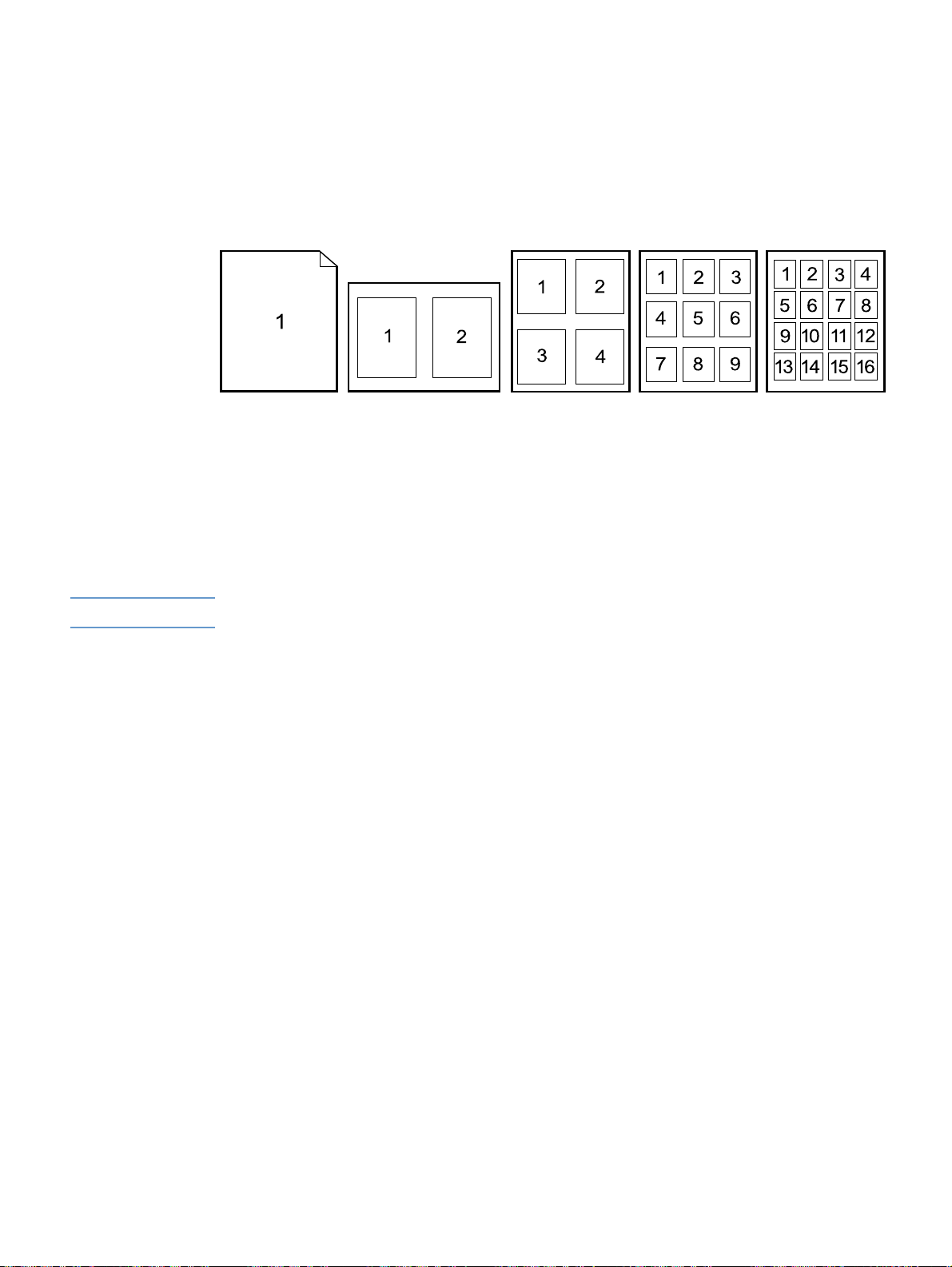
單張多頁列㊞ (N 頁列㊞)
頁列印是指在一張紙上列印多個頁面的功能。這些頁面的尺寸將會縮小。您可以為每張紙指定
N
多達
選擇是否在每個頁面周圍顯示留邊。
個頁面,並且如果使用預設格式,則它們將會以如下所示的方式在紙上排列。您也可以
16
註
●
●
Windows
Mac OS
:存取印表機驅動程式的
外觀
標籤中的
:在列㊞對話方塊中選擇版面彈出式清單,以存取 「每張頁數」。
每張頁數
。
建立與使用快捷設定
快捷設定可讓您儲存目前的列印驅動程式設定值 (如頁面方向、N 頁列印或紙張來源),以備以
後使用。您可以儲存多達
中選擇並儲存 「快捷設定」。
如果使用的是
Windows 2000
組設定值。為了便於使用,您可以在大多數的印表機驅動程式標籤
30
,則必須具有管理員權限才能儲存 「快捷設定」。
●
Windows
驅動程式的
●
Mac OS
:在大多數印表機驅動程式標籤中均可建立 「快捷設定」。之後,您可以在印表機
外觀
標籤中存取 「快捷設定」。
:此功能不受支援。
縮小或放大
㊜合頁面
合印表機所支援的任何紙張尺寸。
●
●
選項可讓您將文件縮放至其正常大小的某個百分比。您也可以選擇縮放文件,以使其適
Windows
Mac OS
:存取印表機驅動程式的
設定頁面
:在
對話方塊中存取 「縮小與放大」(
效果
標籤中的
㊜合頁面
設定值。
縮放
)設定值。
ZHTW
第
2 章
列印工作
35
Page 38

首頁用不同的紙張列㊞
如果您要列印信件,例如,其首頁用信紙,而之後的頁面用普通紙張,則首頁用不同的紙張列印
功能將非常有用。列印工作的所有頁面
尺寸
在印表機驅動程式中必須相同。
●
Windows
:嘗試按照下列順序從下列其中
一個
塊、程式中的列㊞對話方塊或印表機驅動程式中的
●
Mac OS
還原㊞表機驅動程式預設值
:您可以從「列印」對話方塊的「紙張」彈出式清單上選擇所需的紙材來源與類型。
位置設定此設定值:程式中的
紙張
標籤。
版面設定
對話方
您可以將印表機驅動程式中的所有設定值恢復為其預設值。如果您遇到品質問題或者印表機無法
從正確的紙匣選擇紙張,則此方法可能會非常有用。
●
Windows
●
Mac OS 9.x
●
Mac OS X
預設裝置
:在印表機驅動程式外觀標籤的
快捷設定
方塊中選擇
:將桌面上的印表機圖像拖曳至 「垃圾筒」,然後在「選擇週邊」中設定印表機。
:「標準」選項包含預設值,在您每次開啟程式時系統會自動進行選擇。或者,在
彈出式清單中選擇該選項。
預設值
。
36
列印工作
ZHTW
Page 39

選擇輸出位置
上出紙槽
後出紙槽擋門
本印表機隨附了上出紙槽與用於列印至直通紙張路徑的後出紙槽擋門。後出紙槽擋門合上時,列
印工作將從上出紙槽列印出來。後出紙槽擋門打開時,列印工作將從印表機背面列印出來。
●
列印大多數工作 (包括在平均磅數的紙張、信紙及灰階投影片上列印的工作)時,請使用上
出紙槽。上出紙槽可以容納多達
會出現卡紙。
●
列印信封、標籤、重磅紙或輕磅紙以及其他較厚或特殊的列印紙材 (灰階投影片除外)時,
請使用後出紙槽擋門 (直通紙張路徑)。每張紙材列印完之後,將其從印表機中取出。
張紙。避免上出紙槽中堆積的紙張超過
125
125
張,否則將
ZHTW
第
2 章
列印工作
37
Page 40

在㈵殊列㊞紙材㆖列㊞
在任何特殊尺寸的列印紙材上進行列印時,列印速度可能會自動降低。
2
1
3
在信封㆖列㊞
將信封僅裝入 1號紙匣。
●
信封的磅數應不超過
●
確定信封沒有損壞且沒有黏在一起。
●
切勿使用有扣環、扣子、透明紙窗、襯裡、自黏膠或其他合成材料的
信封。
●
如果使用非標準尺寸的信封,請選擇適當的信封類型。
㊟意
如果不遵循上述指引,將會導致卡紙。
要獲得更多資訊,請參閱第
105 g/m
在信封㆖列㊞
打開 1號紙匣並完全滑出延伸板。如果 1號紙匣已打開,請取出其
1
中的所有紙張或其他列印紙材。
放下印表機背面的後出紙槽擋門,以防止信封捲曲。
2
向外滑動 1號紙匣中的寬度導板,直至其寬度稍微超過信封。
3
2
(24磅)。
頁 「列印紙材規格」。
111
4
5
將一疊信封放入紙匣,使其列印面向上且短邊進入印表機。您必須
4
將貼郵票的一端先裝入印表機。
註
如果信封的短邊有封蓋,則您必須將短邊先裝入印表機。
向內滑動寬度導板,直至其輕輕接觸信封堆疊且不使之彎曲。信封
5
堆疊應放在導板的中間位置,並且必須在導板彈片下方。
列㊞
在
6
對話方塊或印表機驅動程式的 「尺寸」
張」
(Macintosh)
次按一下
檔案、版面設定及紙張尺寸
中,選擇所使用的信封。您也可以在應用程式中依
來選擇信封。
(Windows)
或「紙
38
列印工作
ZHTW
Page 41
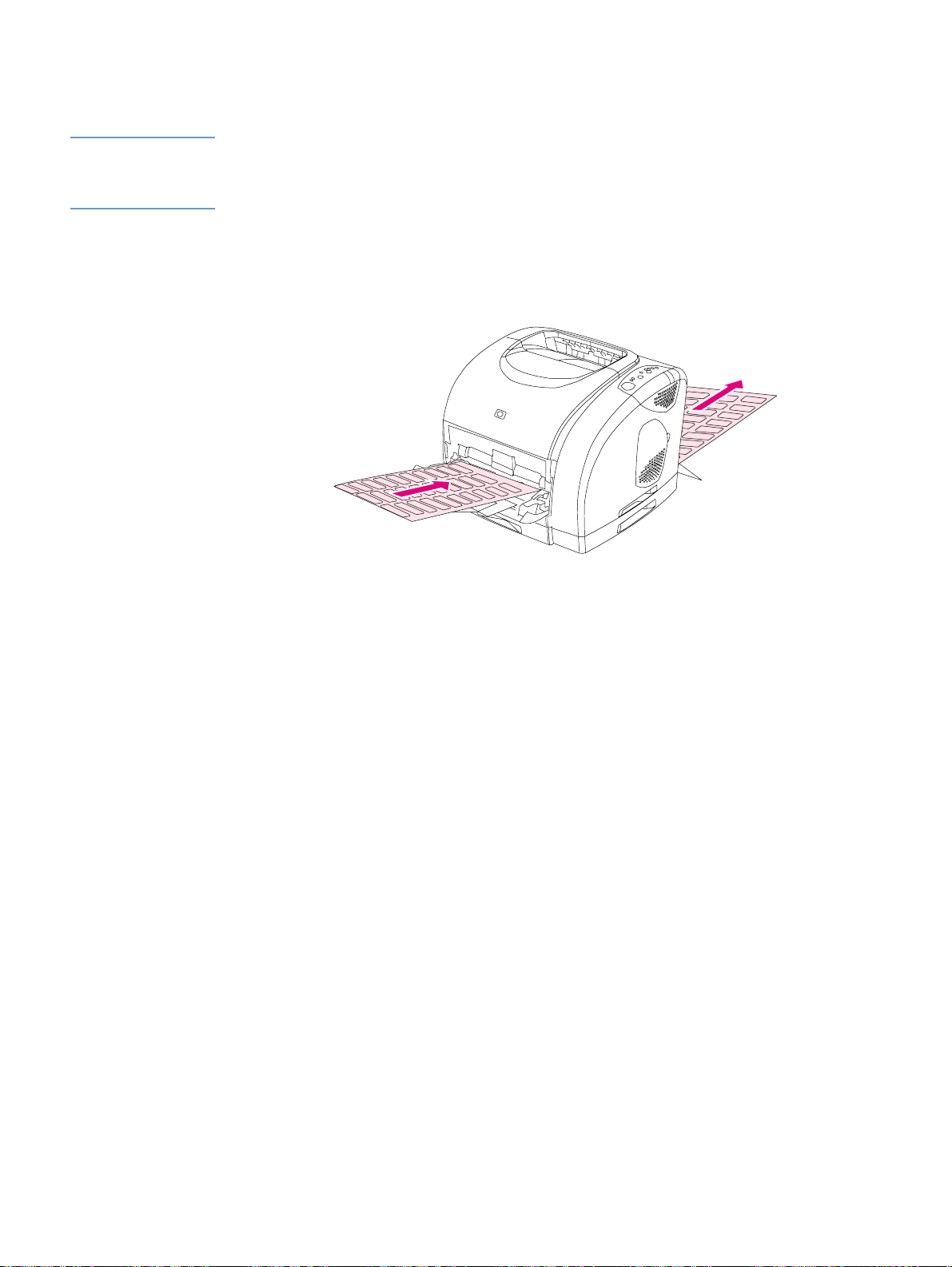
在標籤㆖列㊞
㊟意
請遵循此處的指引來使用標籤。請參閱第
頁 「列印紙材規格」,以獲得更多詳細資料。
111
為避免損壞印表機,請僅使用建議用於雷射印表機的標籤。為防止出現嚴重卡紙現象,請務必使
用 1號紙匣列印標籤,並務必使用直通紙張路徑。切勿在同一張標籤上列印多次,或在部份標籤
上進行列印。
●
避免使用脫離底紙、有皺紋或有其他任何損壞的標籤。
●
將標籤僅放入 1號紙匣,使其列印面向上並且頂部 (短邊)先裝入。
●
在列㊞對話方塊或印表機驅動程式的「類型」
標籤
。對於
Mac OS X
●
在標籤紙由直通紙張路徑列印出時,將其從印表機中取出,以防止黏在一起。
●
如果標籤紙卡在印表機中,請參閱第
,請按一下
列㊞
對話方塊中的
60
(Windows)
頁 「清除卡紙」。
或「紙張」
㊞表機功能
,然後按一下
(Mac OS 9.x)
紙材類型
中,選擇
。
ZHTW
第
2 章
列印工作
39
Page 42

在灰階投影片㆖列㊞
㊟意
本印表機支援在灰階或彩色投影片上
以灰階
列印 (灰階投影片的價格通常較低)。請參閱第
120
頁 「灰階投影片」,以獲得更多詳細資料。
為避免損壞印表機,請僅使用建議用於雷射印表機的投影片。為防止出現嚴重卡紙現象,請務必
使用 1號紙匣列印灰階投影片。
●
將灰階投影片僅裝入 1號紙匣。
列㊞
●
在
對話方塊或印表機驅動程式的 「類型」
灰階投影片
●
使用上出紙槽以減少捲曲。(此規則僅適用於灰階投影片。對於其他特殊的列印紙材,請使
。
(Windows)
或 「紙張」
(Macintosh)
用直通紙張路徑以減少捲曲。)
●
為防止灰階投影片黏在一起,請在每張投影片列印完之後,將其從上出紙槽中取出。
●
從印表機中取出灰階投影片後,請將其放在平坦的表面上。
中,選擇
40
列印工作
ZHTW
Page 43

在㉂訂尺寸的列㊞紙材或卡片紙㆖列㊞
明信片、
為
76 × 127
●
務必先將短邊裝入 1號紙匣。要以橫向模式列印,請透過程式進行選擇。先裝入紙張長邊可
英吋 (索引)卡及其他自訂尺寸的列印紙材均可從 1號紙匣進行列印。最小尺寸
3 × 5
公釐 (
英吋),最大尺寸為
3 × 5
216 × 356
公釐 (
8.5 × 14
英吋)。
能會導致卡紙。
●
在程式中,將列印紙材的邊界至少設定為
●
在印表機驅動程式的 「類型」中選擇您所使用的自訂紙材,並設定正確的 「尺寸」。
●
放下後出紙槽擋門以使用直通紙張路徑,從而減少捲曲。
6.4
公釐 (
.25
英吋)。
●
請參閱第
頁 「列印紙材規格」,以獲得更多資訊。
111
ZHTW
第
2 章
列印工作
41
Page 44

在信紙或預製表單㆖列㊞
本章節顯示了僅進行單面列印時定位信紙或預製表單的方式。要瞭解雙面列印定位,請參閱第
頁 「雙面列印 (手動雙面列印)」。
●
如下圖所示定位紙張。
信紙在
號紙匣㆗的方向:要列㊞的㆒面向㆖、頂部邊緣先裝入。
1
43
42
列印工作
信紙在 2號紙匣㆗的方向:要列㊞的㆒面向㆘、頂部邊緣朝向紙匣的前端。
●
如果紙張較重,則要放下後出紙槽擋門以減少捲曲。
●
避免使用凸起或有浮雕花紋的信紙。
●
避免使用以低溫油墨印製的信紙,如用熱感列印的紙張。
●
本印表機利用高溫與壓力將碳粉熱凝在紙張上。使用色紙或預製表單時,請確保其油墨能承
受熱凝時產生的高溫 (
195°C 或 383°F) 0.1
秒。
ZHTW
Page 45
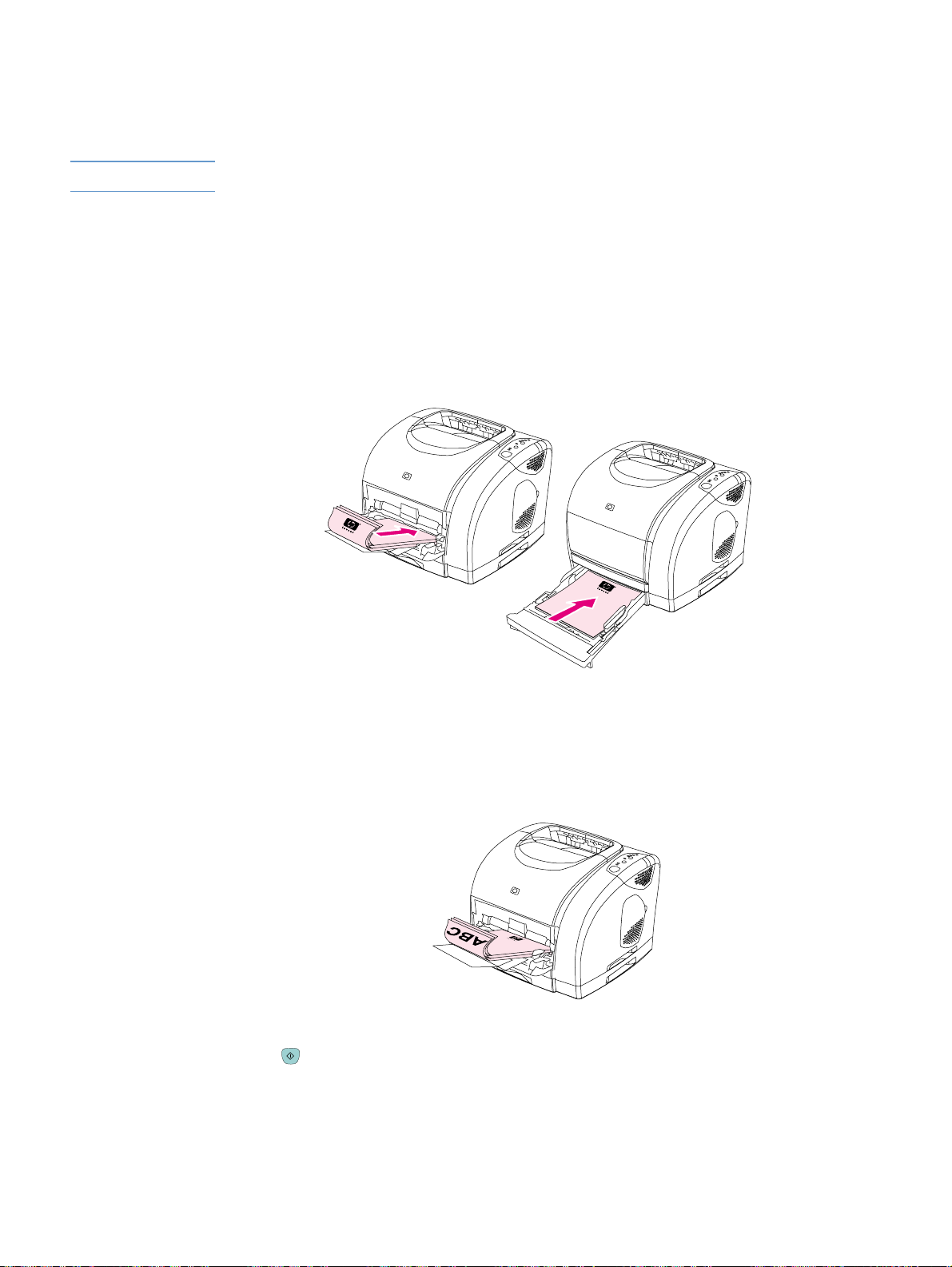
雙面列㊞(手動雙面列㊞)
1
號紙匣
選購的 2號紙匣
1
號紙匣
要在紙張上進行雙面列印,您必須在列印完第一面之後手動重新裝入紙張。
㊟意
請勿在標籤或投影片的兩面列印。否則,可能會損壞印表機並造成卡紙。
手動雙面列㊞ (僅限於
在其中一個紙匣裝入適量的紙張以適應列印工作。如果要裝入特殊紙張 (如信紙),請使用
1
下列其中一種方法裝入。
• 對於
• 對於選購的
號紙匣,將信紙的正面向下並使底部先裝入。
1
號紙匣,將信紙正面向上並使頂部邊緣朝向紙匣背面裝入。
2
Windows
)
在印表機驅動程式中,選擇
2
完成列印工作之後,從 1號紙匣取出所有空白的紙張。裝入已列印的整疊紙,空白的一面向
3
上,並使頂部邊緣
按下 (列印)
4
先裝入。您必須
。
雙面列㊞
從 1
選項,然後傳送要列印的工作。
號紙匣列印第二面。
ZHTW
第
2 章
列印工作
43
Page 46

取消列㊞工作
您可以透過程式、列印佇列或印表機上的 (取消列印)按鈕停止列印工作。
●
如果印表機尚未開始列印,請先嘗試在傳送列印工作的程式中取消列印工作。
●
如果列印工作還在列印佇列或列印多工緩衝處理程式 (如
監控程式或列印中心佇列
●
如果列印工作已在列印,請按下印表機上的 (取消列印)。印表機將完成所有已通過印表
[Mac OS]
)中等待列印,請嘗試從此處刪除該工作。
Windows
中的印表機群組或列印
機之紙張的列印,並刪除剩餘的列印工作。
●
按下 (取消列印)僅取消印表機中的目前工作。如果印表機記憶體中有多項列印工作,
則在開始列印工作後每項工作均必須按一下 (取消列印)。
如果取消工作之後印表機狀態指示燈繼續熄滅然後又亮起,則電腦仍將工作傳送至印表機。請從
列印佇列刪除該工作,或等待電腦傳送完資料。
44
列印工作
ZHTW
Page 47
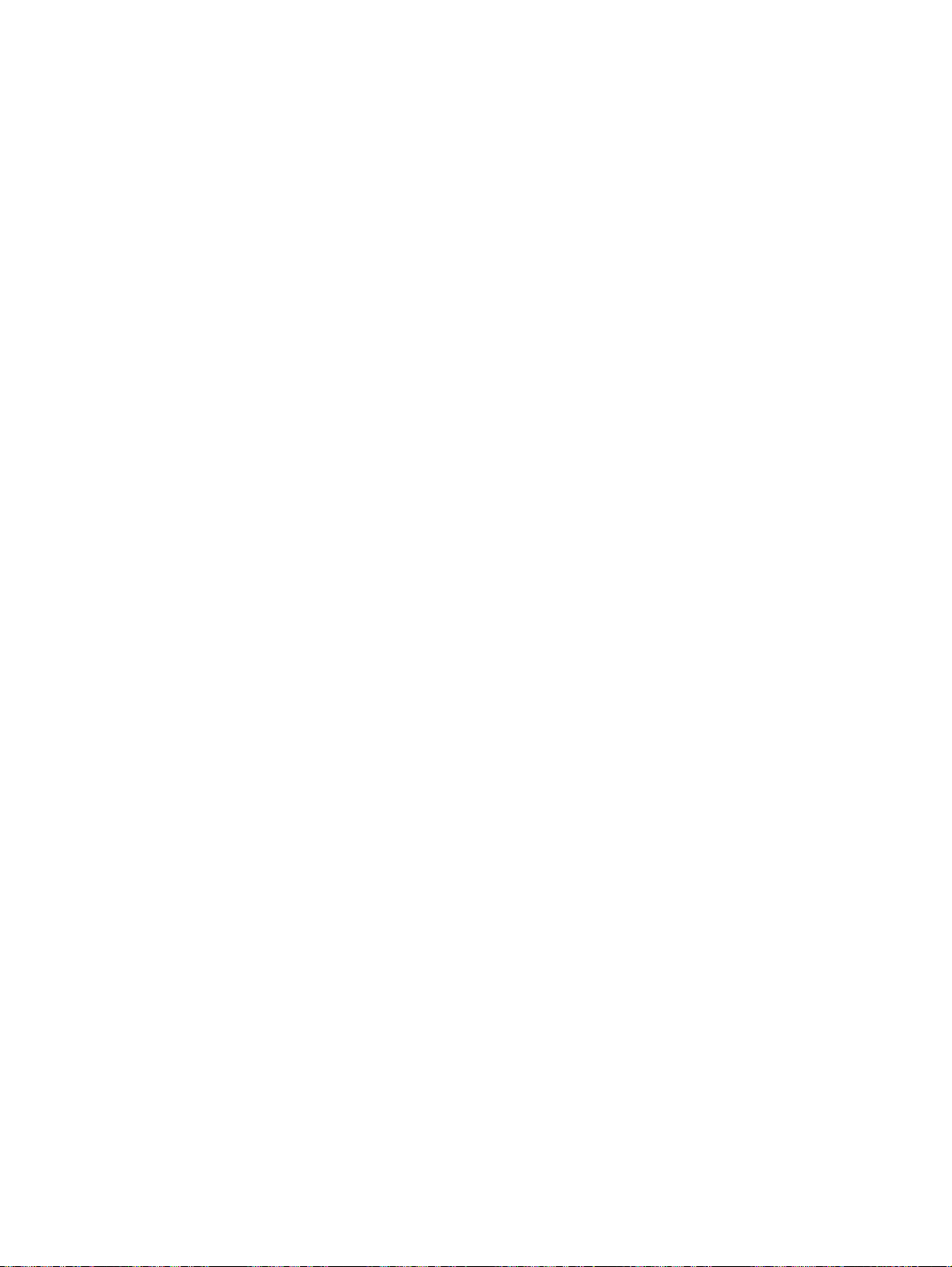
使用色彩
設定了色彩後,本印表機即可提供超凡的色彩品質。本印表機提供了自動色彩功能組合,使用方
便;也提供了手動設定值,可更精確地進行色彩調整。
本印表機提供了經測試且精心設計的色彩表,可平滑、精確地再現所有可列印的色彩。本印表機
也提供下列功能以協助您管理色彩:
●
HP ImageREt 2400
●
HP ColorSmart
●
管理色彩選項
●
色彩匹配
(僅限於
Windows
)
HP ImageREt 2400
HP ImageREt 2400
設定值或在列印品質、效能與記憶體之間折衷。使用雷射列印計數,
動鮮明的影像與清晰明瞭的文字。
ImageREt 2400
一個點內組合多達四種色彩,並在指定的區域內改變碳粉量來精確控制色彩。因此,
2400 與 600 × 600
相對的,其他彩色雷射印表機預設模式中的單層列印處理方式則無法在一個點內融合多種色彩。
在不降低清晰度或減少可視點結構的情況的情況下,這個稱為 「遞色」的處理程序將會顯著阻礙
產生廣泛色彩的能力。
HP ColorSmart
自動色彩設定
標記技術,可讓同一頁的不同物件 (文字、圖形與影像)使用最佳化色彩與半色調設定值。印表
機驅動程式將分析頁面包含的物件,並使用為每個物件提供最佳列印品質的半色調與色彩設定值。
是一種可為您提供最佳色彩列印品質的技術,使用該技術無需變更驅動程式
ImageREt 2400
可以透過多層列印處理方式,提供
引擎解析度結合,可產生數百萬種平滑的色彩。
(僅限於
(HP ColorSmart)
Windows
可以針對不同類型的文件自動最佳化色彩輸出。此功能使用物件
2400 dpi
)
彩色雷射品質。此處理方式透過在
可以產生生
ImageREt
ZHTW
第
2 章
列印工作
45
Page 48
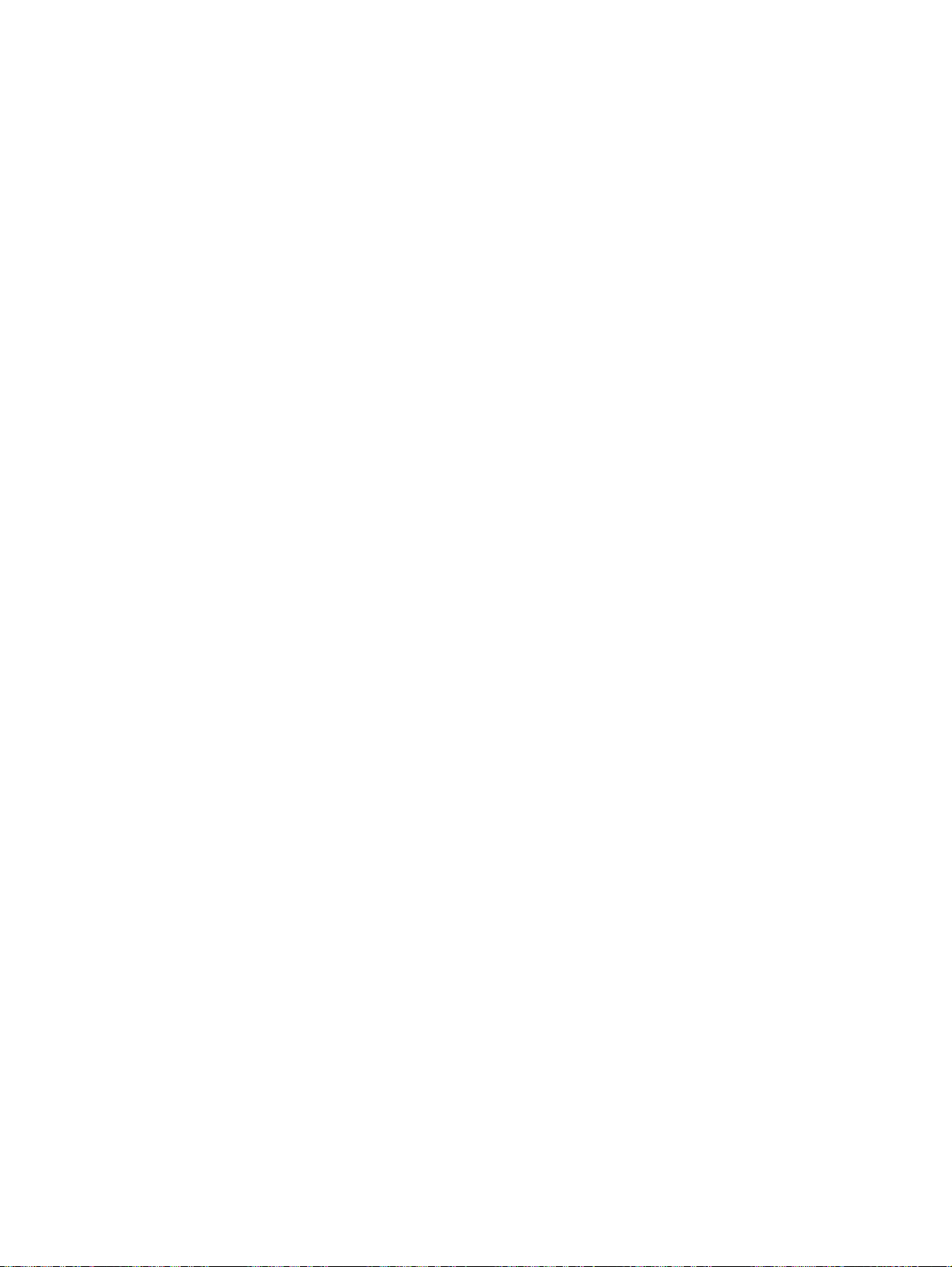
管理色彩選㊠
根據預設值,「色彩」設定為 「自動」,這通常是最佳設定。但是,如果您對色彩有特殊的需求,
可以變更色彩設定值。您也可以將彩色文件設定為以灰階 (黑白)列印。
●
Windows
手動選項
手動選項
:這些設定值將出現在印表機驅動程式中的
(Windows)
(Macintosh)
色彩
標籤上。
以灰階列㊞
從印表機驅動程式選擇
與印刷文件,或者要影印或傳真的彩色文件時極為有用。
以灰階列㊞
選項,會將文件以灰階列印。此選項在預覽快速列印的投影片
㉂動與手動色彩調整
您可以讓印表機驅動程式選擇最佳色彩選項,或者自己進行調整。
㉂動。㉂動
●
相片所用的中性灰色處理、半色調及邊緣增強功能。
手動。手動
●
參閱第
要獲得更多資訊,請參閱印表機驅動程式中的 「說明」。
選項是預設值,建議用於列印所有彩色文件。
選項可讓您調整文字、圖形及相片的中性灰色處理、半色調及邊緣增強功能。請
頁 「手動選項
47
(Windows)
」以獲得有關選項功能的說明。
㉂動
會最佳化文件中文字、圖形及
46
列印工作
ZHTW
Page 49

手動選㊠
(Windows)
如果選擇手動,您可以個別調整各主要元素的 「半色調」與 「中性灰色」選項:文字、圖形及
相片。邊緣控制與
色彩是全域設定值。
RGB
半色調選㊠
「半色調」選項會影響色彩輸出的解析度與清晰度。您可以個別調整文字、圖形及相片的半色調
設定值。兩個半色調選項是平滑與細節。如果程式將文字與圖形轉換為點陣圖,「相片」設定值
也可以控制文字與圖形。
平滑
●
可為大面積全色列印區域提供更佳的效果,也可以使細緻色彩漸層更為平順,從而增強
相片效果。在統一與平滑區域填充是最重要的因素時,請選擇此選項。
細節
●
用於需要明顯區別線條或色彩的文字與圖形,或者包含圖樣或許多細節的影像。在清晰
的邊緣與細節是最重要的因素時,請選擇此選項。
㆗性灰色
「中性灰色」可確定建立中性灰色的方法。如果程式將文字與圖形轉換為點陣圖,「相片」設定
值也可以控制文字與圖形。
純黑色
●
●
僅使用黑色碳粉即可產生中性色 (灰色與黑色)。此選項可保證中性色沒有色彩特徵。
色
可透過組合四種顏色的碳粉產生中性色。此選項可更自然平順地過渡到非中性色,也可
4
以產生最深的黑色。
邊緣控制
此選項可確定邊緣處理方式。「邊緣控制」由下列兩個元件組成:「適應的半色調」與 「漏白處
理」。「適應的半色調」可增強邊緣清晰度。「漏白處理」可透過稍微重疊鄰近的物件來減少色彩
平面疊覆不良的影響。
開啟
●
●
RGB
將 「漏白處理」與 「適應的半色調」設定為 「開啟」。
關閉
將 「漏白處理」與 「適應的半色調」設定為 「關閉」。
色彩
此選項可確定色彩處理方式。
預設值
●
●
可將
Wide Web Consortium
裝置
可在原裝置模式下將印表機設定為列印
RGB
色彩視為
)認可的標準。
sRGB,sRGB
是許多軟體公司與組織 (如
資料。要在選擇此選項後正確地處理相片,
RGB
Microsoft 與 World
您必須在您執行的程式或作業系統中管理色彩。
ZHTW
第
2 章
列印工作
47
Page 50

手動選㊠
(Macintosh)
如果選擇了手動,您可以個別調整 「半色調」、「中性灰色」、「邊緣控制」及 「
RGB
色彩」選
項作為全域設定值。
半色調選㊠
「半色調」選項會影響色彩輸出的解析度與清晰度。您可以個別調整文字、圖形及相片的半色調
設定值。兩個半色調選項是
平滑與細節
。如果程式將文字與圖形轉換為點陣圖,「相片」設定值
也可以控制文字與圖形。
平滑
●
可為大面積全色列印區域提供更佳的效果,也可以使細緻色彩漸層更為平順,從而增強
相片效果。在統一與平滑區域填充是最重要的因素時,請選擇此選項。
細節
●
用於需要明顯區別線條或色彩的文字與圖形,或者包含圖樣或許多細節的影像。在清晰
的邊緣與細節是最重要的因素時,請選擇此選項。
㆗性灰色
「中性灰色」可確定建立中性灰色的方法。
純黑色
●
●
僅使用黑色碳粉即可產生中性色 (灰色與黑色)。此選項可保證中性色沒有色彩特徵。
色
可透過組合四種顏色的碳粉產生中性色。此選項可更自然平順地過渡到非中性色,也可
4
以產生最深的黑色。
邊緣控制
此選項可確定邊緣處理方式。「邊緣控制」由下列兩個元件組成:「適應的半色調」與 「漏白處
理」。「適應的半色調」可增強邊緣清晰度。「漏白處理」可透過稍微重疊鄰近的物件來減少色彩
平面疊覆不良的影響。
開啟
●
●
RGB
將 「漏白處理」與 「適應的半色調」設定為 「開啟」。
關閉
將 「漏白處理」與 「適應的半色調」設定為 「關閉」。
色彩
此選項可確定色彩處理方式。
預設值
●
●
可將
Wide Web Consortium
裝置
可在原裝置模式下將印表機設定為列印
RGB
色彩視為
)認可的標準。
sRGB,sRGB
您必須在您執行的程式或作業系統中管理色彩。
是許多軟體公司與組織 (如
資料。要在選擇此選項後正確地處理相片,
RGB
Microsoft 與 World
48
列印工作
ZHTW
Page 51

色彩匹配
使印表機輸出色彩與電腦顯示器顯示色彩匹配是一個相當複雜的過程,因為印表機與顯示器使用
色彩產生的方法不同。顯示器使用
而印表機則使用
CMYK
(青藍色、紫紅色、黃色及黑色)處理方式
有幾個因素可能會影響列印色彩與螢幕上的色彩匹配之能力, 它們包括:
●
列印紙材
●
印表機著色劑 (碳粉)
●
列印處理方式 (例如,噴墨、印刷或雷射技術)
●
頂部照明
●
程式
●
印表機驅動程式
●
電腦作業系統
●
顯示器
●
顯示卡與驅動程式
●
作業環境,如很潮濕或很乾燥
●
個人對色彩的感知差異
在螢幕上的色彩與列印的色彩不能很適切地匹配時,請注意是否是上述因素。對於大多數使用者,
使螢幕上的色彩與印表機匹配的最佳方法是列印
最佳化色彩輸出。
(紅、綠、藍)色彩處理方式,透過光學像素
RGB
列印
sRGB
色彩。如果印表機使用
色彩。
sRGB
顯示
色彩,
,則會自動
要獲得更多有關解決與色彩輸出相關的問題之資訊,請參閱第
頁 「解決問題與維護」。
59
ZHTW
第
2 章
列印工作
49
Page 52

50
列印工作
ZHTW
Page 53

3
管理印表機
簡介
本印表機隨附了數種軟體工具,可協助您對印表機進行監視、故障排除及維護。這些軟體工具是:
●
第
頁 「特殊頁」
52
●
第
55
頁「
HP color LaserJet 1500
工具箱」
ZHTW
第
3 章
管理印表機
51
Page 54

㈵殊頁
1
2
3
特殊頁會駐留在印表機記憶體內。這些特殊頁可協助您診斷與解決印表機的問題。
註
如果在安裝時沒有正確設定印表機語言,您可以手動設定語言,以使這些頁面以其中一種受支援
的語言進行列印。
展示頁
要列印展示頁,請在印表機準備就緒 (「就緒」指示燈亮起)或未進行列印時按下 (列印)。
您也可以透過
組態頁
組態頁列出了印表機的目前設定值與內容。您可以從印表機或
印組態頁。要從印表機列印組態頁,請同時按下 (列印)與 (取消列印)(耗材狀態頁也
會列印)。
HP color LaserJet 1500
工具箱檢視此頁。
HP color LaserJet 1500
工具箱列
管理印表機
52
㊞表機㈾訊。
1
事件記錄。
2
紙匣㈾訊。
3
紙張類型與尺寸。
此部份包含有關印表機的基本資訊,如產品名稱、印表機名稱及頁數。
此部份包含有關印表機錯誤的資訊。
此部份包含有關紙匣的資訊,如是否已安裝選購的紙匣,以及為每個紙匣設定的
ZHTW
Page 55
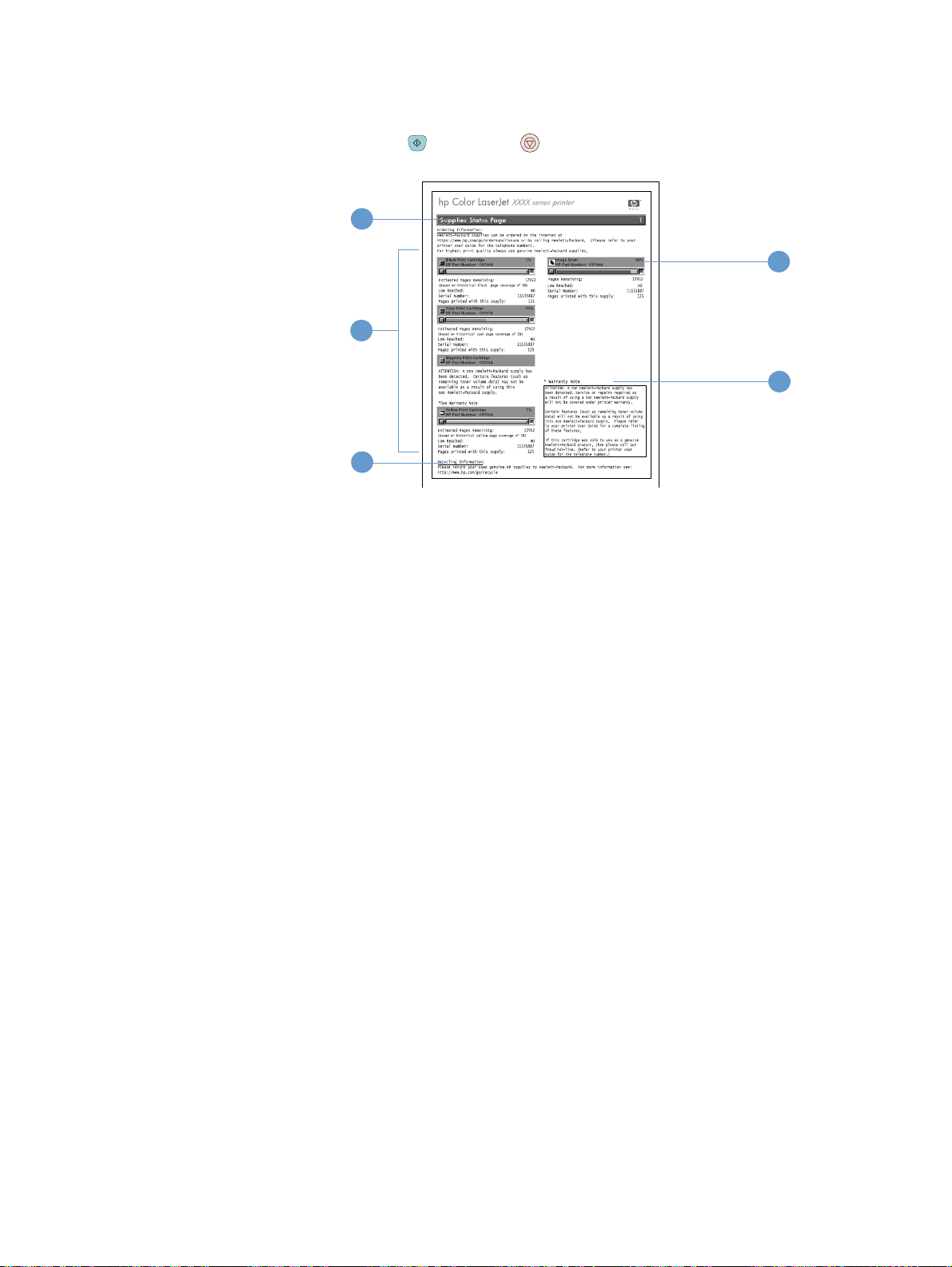
耗材狀態頁
1
2
4
3
5
耗材狀態頁列出了
的頁數及其他耗材資訊。您可以從印表機或
從印表機列印,請同時按下 (列印)與 (取消列印)(組態頁也會列印出來)。
訂購㈾訊。
1
碳粉匣區域。
2
每個碳粉匣的零件編號、每個碳粉匣的使用壽命是否將盡,以及每個碳粉匣的剩餘使用壽命
(以百分比、圖形及估計的剩餘頁數表示)資訊。僅在使用
果安裝的是非
此部份包含有關如何訂購新的
碳粉匣與
HP
此區域包含論述每個碳粉匣的部份,並提供有關
耗材,您將無法看到此資訊,而會看到一則警示訊息。
HP
感光鼓的剩餘使用壽命, 也列出了估計的剩餘頁數、已列印
HP
HP color LaserJet 1500
耗材之基本資訊。
HP
HP
HP
工具箱列印耗材狀態頁。要
碳粉匣的資訊。其中包含
耗材時才會提供此資訊。如
回收㈾訊。
3
感光鼓區域。
4
保固說明。
5
到以原裝
「
HP
此部份包含您可以瀏覽以獲得有關回收資訊的網站。
此區域包含的感光鼓資訊與碳粉匣區域所包含的碳粉匣資訊相同。
此部份包含使用非
耗材名義出售的耗材是非
HP
檢舉熱線」)。
耗材如何影響印表機保固的相關資訊。它還要求您在偵測
HP
耗材時,致電
HP
檢舉熱線 (請參閱第
HP
93
頁
ZHTW
第
3 章
管理印表機
53
Page 56

用量頁
2
3
1
用量頁顯示已列印的各種尺寸的頁面之頁數、總頁數及頁面使用的碳粉量。您可以透過
LaserJet 1500
㊞表機㈾訊。
1
用量總計。
2
碳粉量。
3
工具箱列印用量頁。
此部份包含有關印表機的基本資訊,如產品名稱與印表機名稱。
此區域包含印表機使用的各種尺寸頁面之頁數與總頁數。
此部份包含下列各種碳粉匣的碳粉總量:黑色、青藍色、紫紅色及黃色碳粉匣。
HP color
管理印表機
54
ZHTW
Page 57

HP color LaserJet 1500
工具箱
註
HP color LaserJet 1500
軟體安裝才能使用
在印表機直接連接至電腦或網路之後,您可以檢視
LaserJet 1500
表機管理與故障排除工具。
要使用
HP color LaserJet 1500
者
Netscape Navigator 4
您不需要存取網際網路即可開啟與使用
他連結
區域的某個連結,則必須存取網際網路才能進入與該連結關聯的網站。
檢視
HP color LaserJet 1500
使用下列其中一種方法開啟
1
• 在桌面上連按兩下
• 在
LaserJet 1500
開啟
URL
以
Web
2
箱軟體包含下列標籤:㈾訊標籤、
它還包含具有
工具箱是一種以
開始
功能表上,依次指向
後,即可將其設定為書籤,以便日後可以快速返回該
瀏覽器開啟
HP
工具箱僅在
HP color LaserJet 1500
或更新版本。所有網頁均可從瀏覽器列印。
Windows 98
瀏覽器開啟的網頁,可讓您存取裝置、印表機說明文件及印
Web
工具箱,您必須具有
HP color LaserJet 1500
工具箱
HP color LaserJet 1500
HP color LaserJet 1500
程式集
與
工具箱
網站連結的區域。請參閱下列部份以獲得有關每個標籤或區域的更多資訊。
。
HP color LaserJet 1500
設定值
與更新版本中才受到支援。您必須執行完整的
工具箱。
HP color LaserJet 1500
Microsoft Internet Explorer 4
工具箱:
工具箱圖示。
HP color LaserJet 1500
工具箱。
標籤、
HP color HP color LaserJet 1500
㊞表機
標籤、
工具箱。
工具箱。但是,如果您按一下
,然後選擇
。
URL
說明文件
標籤及
HP color
或更新版本或
HP color
故障排除
標籤。
其
工具
註
如果已選擇網路連接埠,系統也會顯示網路標籤。
㈾訊標籤
資訊頁群組由下列頁面組成。
裝置狀態。
●
顯示為每個紙匣設定的列印紙材之類型與尺寸。要變更預設值,請按一下
組態頁。
●
耗材狀態。
●
號。要訂購新耗材,請按一下視窗左側
存取網際網路。
事件記錄。
●
用量頁。
●
裝置㈾訊。
●
設定值
此頁顯示印表機狀態與
此頁顯示在印表機組態頁中找到的資訊。
此頁顯示
此頁顯示所有印表機事件與錯誤的清單。
此頁顯示印表機已列印的頁數 (根據尺寸與類型分組)之摘要。
此頁也會顯示印表機的網路名稱、位址及機型資訊。要變更這些項目,請按一下
標籤上的
裝置㈾訊
耗材的剩餘使用壽命 (
HP
。
耗材的剩餘使用壽命 (
HP
0%
其他連結
區域的
0%
表示耗材為空)。此頁也提供耗材零件編
訂購耗材
表示耗材為空)。此頁也會
變更設定值
。要瀏覽任何網站,您必須
。
ZHTW
第
3 章
管理印表機
55
Page 58
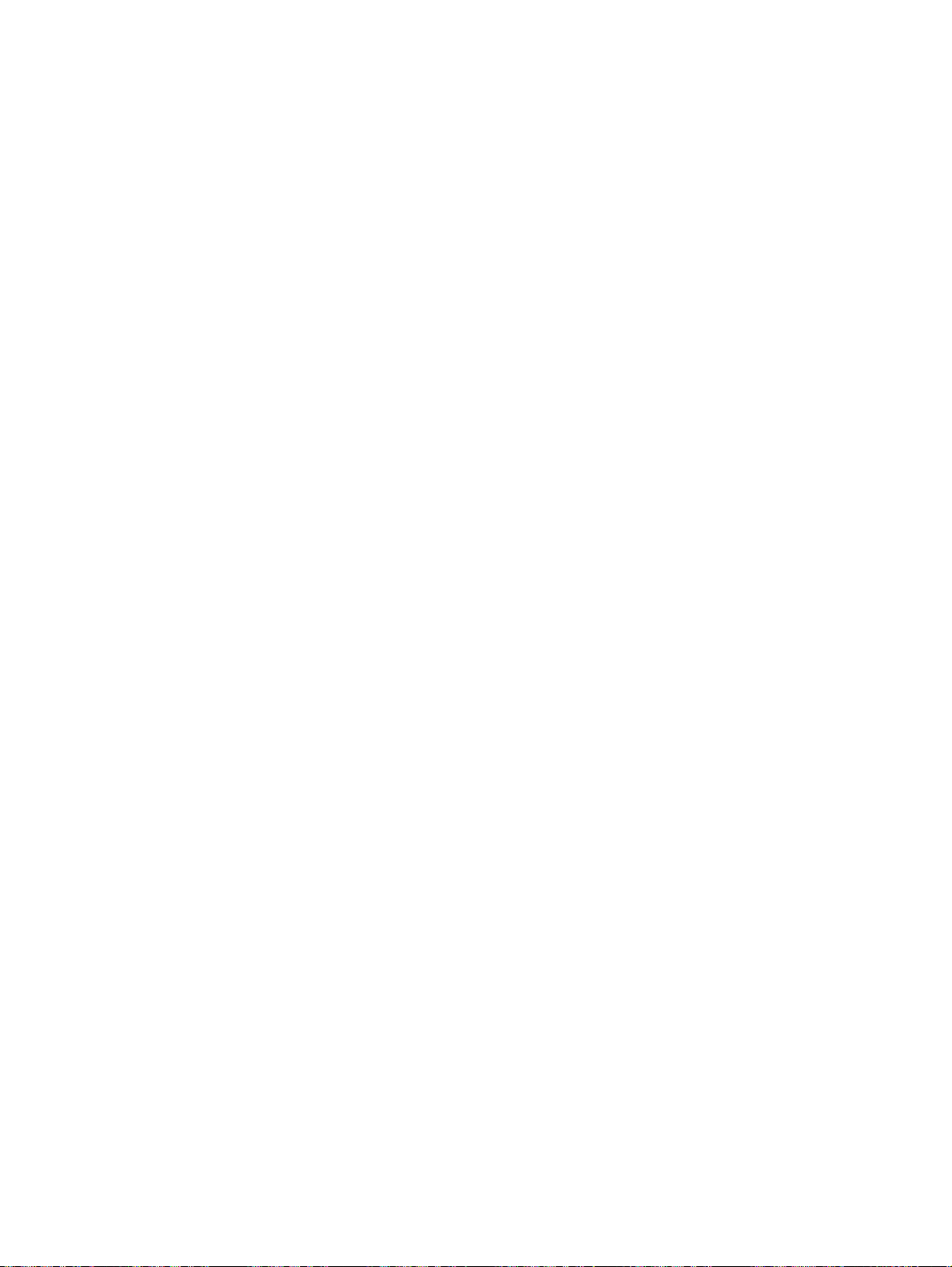
設定值標籤
此標籤可讓您透過電腦組態印表機。
設定值
標籤可進行密碼保護。如果是網路印表機,則在變更
此標籤的設定值之前,務必先洽詢印表機管理員。
設定值
標籤包含下列頁面。
組態裝置。
●
能表。這些功能表包括
警示。
●
電子郵件。
●
從此頁可以設定所有印表機。此頁包含可在印表機控制面板顯示幕找到的傳統功
㈾訊、紙張處理、組態裝置及診斷
僅限於網路。設定為接收各種印表機事件的電子郵件警示。
僅限於網路。與警示頁配合使用,以設定接收與傳送電子郵件,並設定電子郵件
警示。
安全保護。
●
其他連結。
●
其他連結
頁上的
訂購耗材及產品支援
裝置㈾訊。
●
設定在存取
新增或自訂到其他網站的連結。此連結會顯示在
區域。下列永久連結會始終出現在
命名印表機並為其指定資產編號。輸入主要聯絡人的姓名與電子郵件地址,該聯
設定值與網路
標籤時必須輸入的密碼。啟用與停用
。要獲得更多資訊,請參閱第
絡人將接收有關印表機的資訊。
語言。
●
確定顯示嵌入式網路伺服器資訊時所用的語言。
㊞表機標籤
如果有多台印表機連線至網路,
印表機。您可以透過區域網路
series
表機連接至電腦。
㊞表機
標籤可讓您選擇要從中列印的
(LAN)
或直接連接將多台
。
HP color LaserJet 1500
其他連結
57
區域:
頁 「其他連結」。
HP color LaserJet 1500 series
的某些功能。
EWS
工具箱
HP Instant Support
HP color LaserJet 1500
、
印
說明文件標籤
導覽列的此部份包含下列資訊來源的連結:
安裝㊟意事㊠。
●
讀我!
●
●
●
包含在開發其他說明文件 (例如使用指南)之後發現需要注意的資訊。
使用指南 -
章列印此
PDF
使用指南 -
式可讓您輕鬆搜尋特定主題與在主題之間切換。僅有以
格式的檔案。
包含有關印表機的最新資訊。僅提供英文版。
。
PDF
包含您目前要閱讀的印表機使用、保固、規格及支援資訊。您可以按頁、
格式的文件或列印整份文件,也可以將其製作為傳統書籍的格式。
。
HTML
包含您目前要閱讀的印表機使用、保固、規格及支援資訊。此
Windows
HTML
格
為基礎的電腦才可檢視此類
管理印表機
56
ZHTW
Page 59
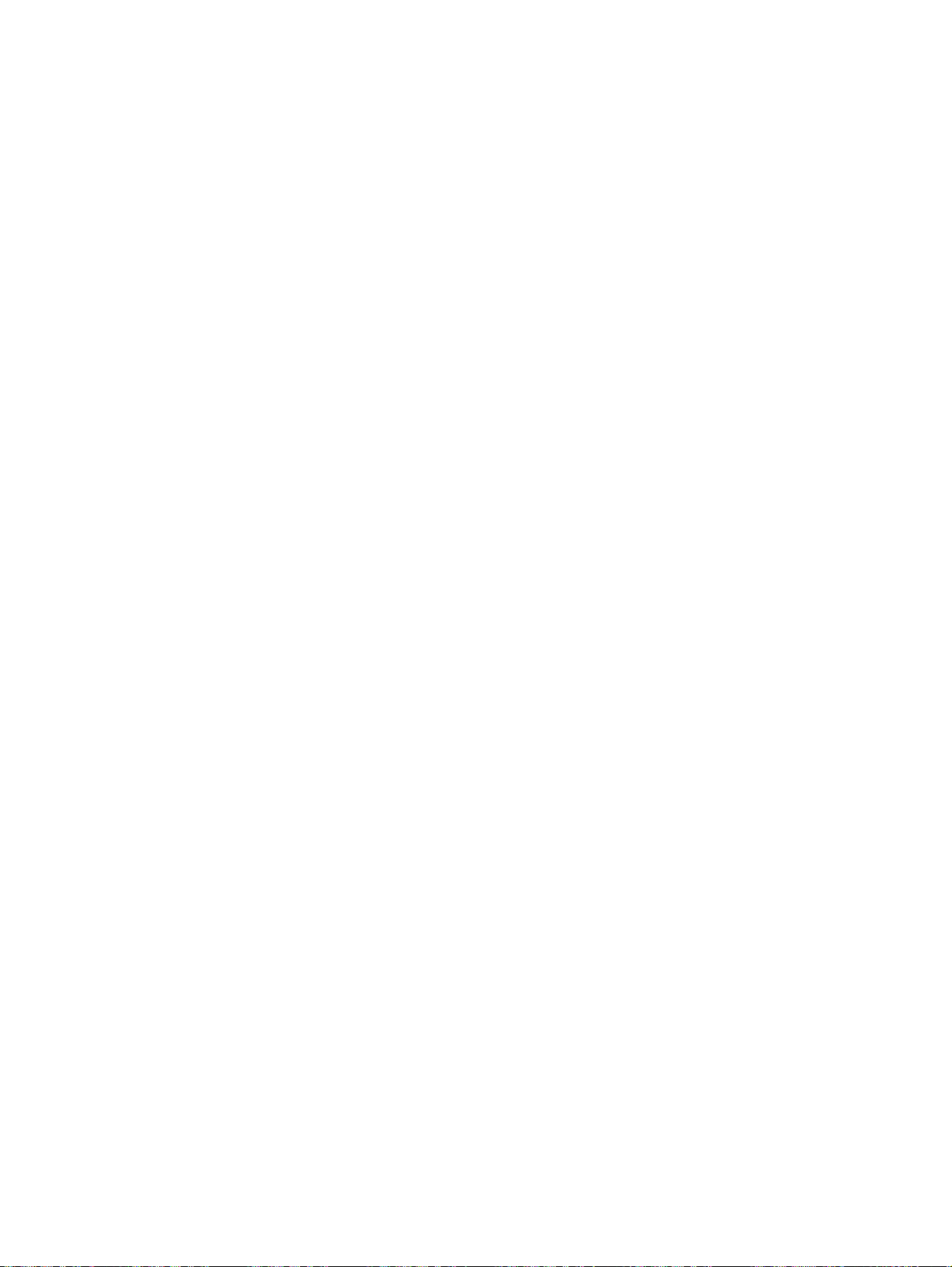
故障排除標籤
導覽列的此部份包含印表機資訊頁的連結。您可以透過此部份檢視下列頁面:
控制面板說明。
●
決訊息所反映問題的資訊。
清潔頁。
●
診斷工具。
●
展示頁。
●
可讓您檢視控制面板顯示訊息的動畫、識別指示燈樣式的含義,以及檢視解
您可以使用此工具清潔列印路徑。請參閱第
頁 「管理耗材」以獲得有關說明。
91
這些頁面可協助您解決彩色列印工作的問題以及校準印表機。
這些是您可以列印的附加展示頁。
網路標籤
在印表機連線至以
值。如果印表機直接連接至電腦或使用非選購的外接式
為基礎的網路之後,此標籤可讓網路管理員控制印表機與網路相關的設定
IP
HP Jetdirect
列印伺服器連線至網路,則
此標籤將不會出現。
其他連結
此部份包含可連線至網際網路的連結。您必須存取網際網路才能使用這些連結。第一次開啟
HP color LaserJet 1500
覽這些網站。您可能需要關閉並重新開啟
●
HP Instant Support™
您的印表機錯誤記錄與組態資訊,以為您的印表機提供特定的診斷與支援資訊。
訂購耗材。
●
按一下此連結可連接至
紙張。
產品支援。
●
可連線至
題的說明。
工具箱時,如果使用的是撥號連接但未進行連接,則必須先連接才能瀏
HP color LaserJet 1500
。
可連線至
網站,以協助您解決可能遇到的問題。此服務會分析
HP
網站,以訂購原裝
HP
HP color LaserJet 1500
印表機的支援網站。然後,您便可搜尋特定問
工具箱才能進行連線。
耗材,例如碳粉匣、感光鼓與
HP
ZHTW
第
3 章
管理印表機
57
Page 60
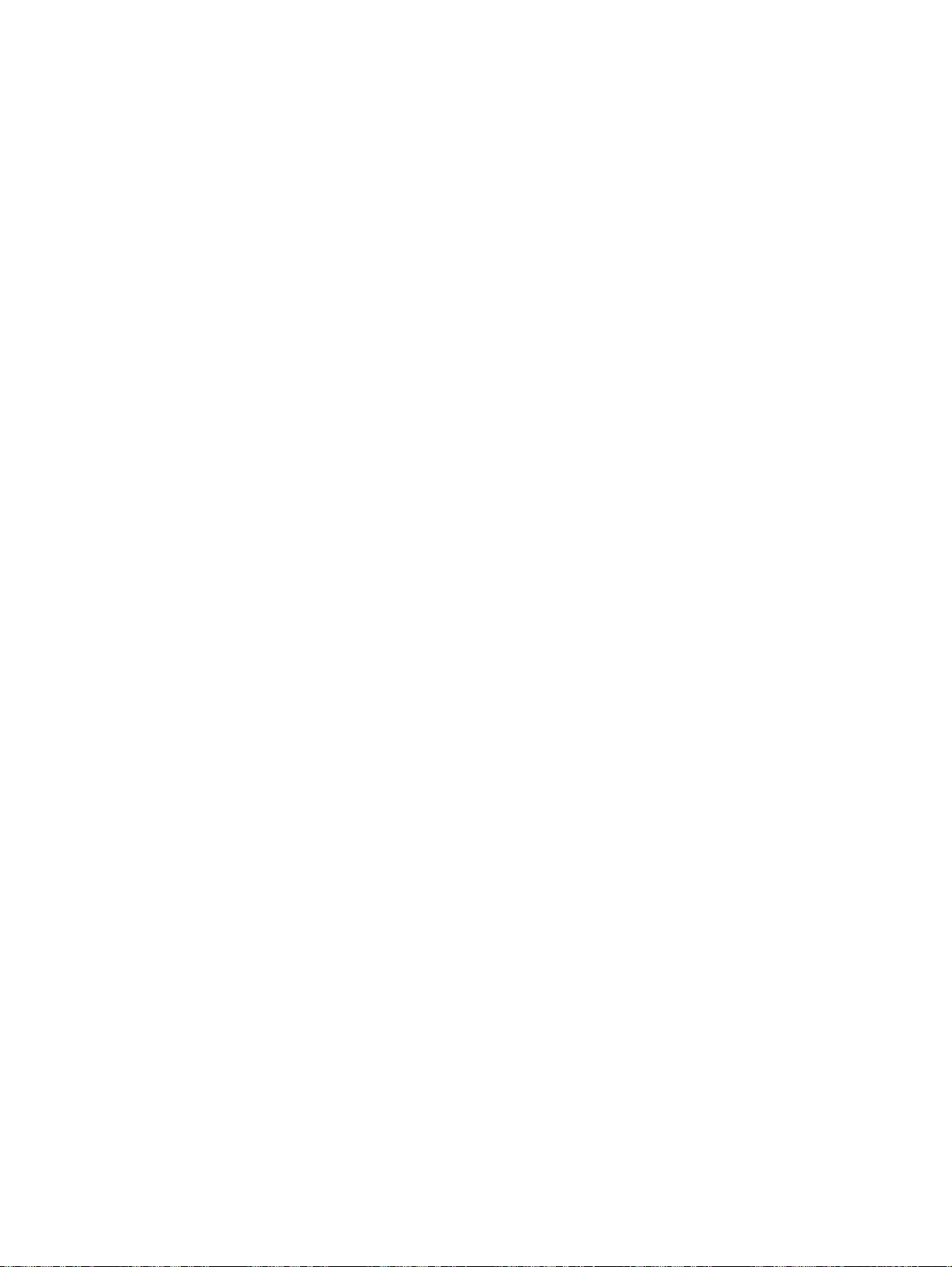
管理印表機
58
ZHTW
Page 61
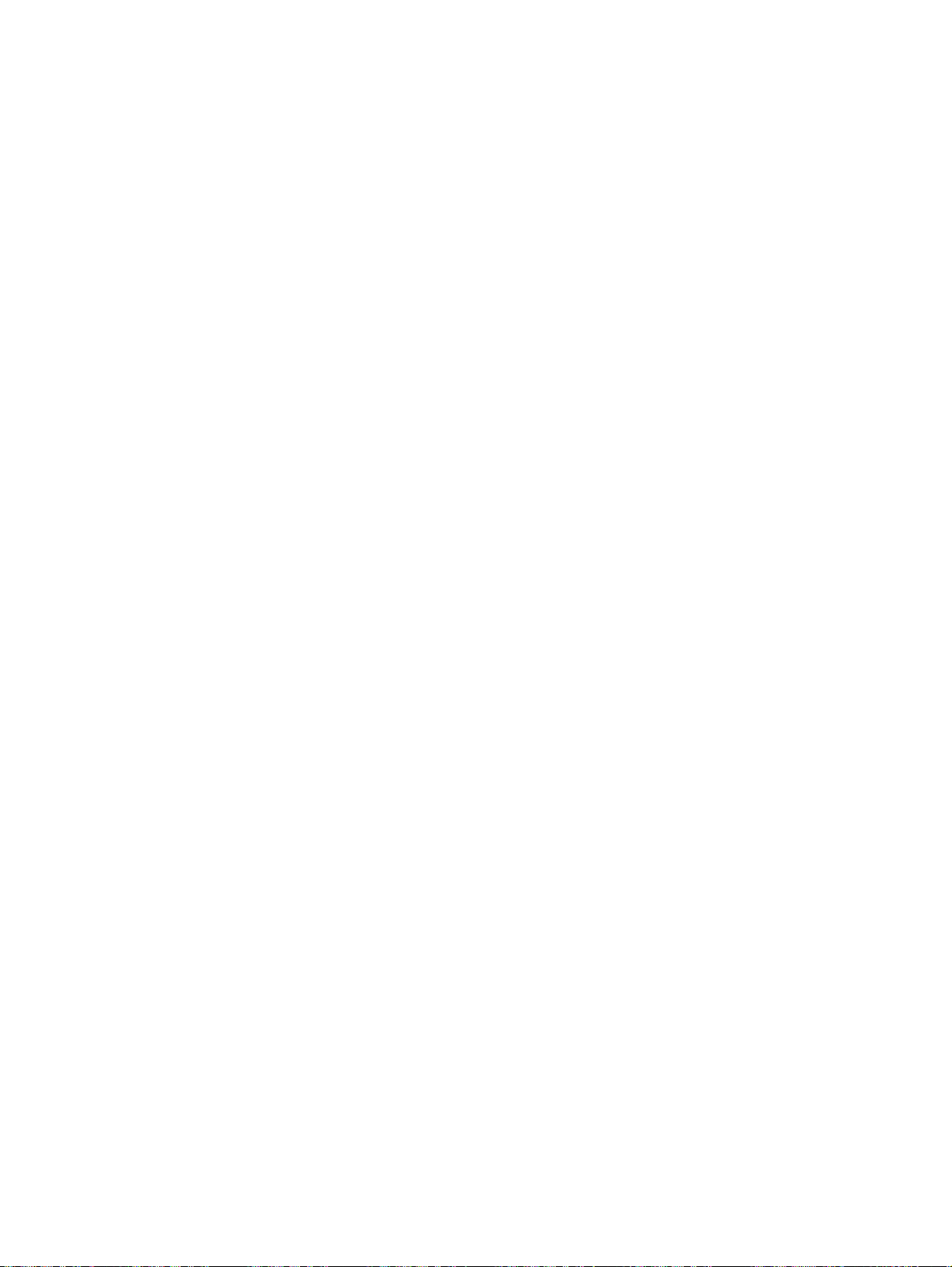
4
解決問題與維護
簡介
本章節整合了所有故障排除資訊,可協助您解決列印問題。請從下列清單中選擇一般類型的問題。
●
印表機內有卡紙。請參閱第
●
印表機指示燈 (就緒指示燈除外)亮起或閃爍。請參閱第
●
文件已列印,但列印品質不是所預期的。請參閱第
●
電腦上顯示訊息。請參閱第
●
出現問題,但指示燈並未亮起或閃爍,並且電腦也未顯示任何訊息。請參閱第
沒有產生訊息的問題」。
同時也提供有關下列維護主題的附加資訊:
頁 「清除卡紙」。
60
73
頁 「解決訊息所顯示的問題」。
82
頁 「解析控制面板訊息」。
65
頁 「解決列印品質問題」。
83
頁「解決
●
第
頁 「清潔印表機」
89
●
第
頁 「校準印表機」
90
●
第
頁 「管理耗材」
91
ZHTW
第
解決問題與維護
4 章
59
Page 62
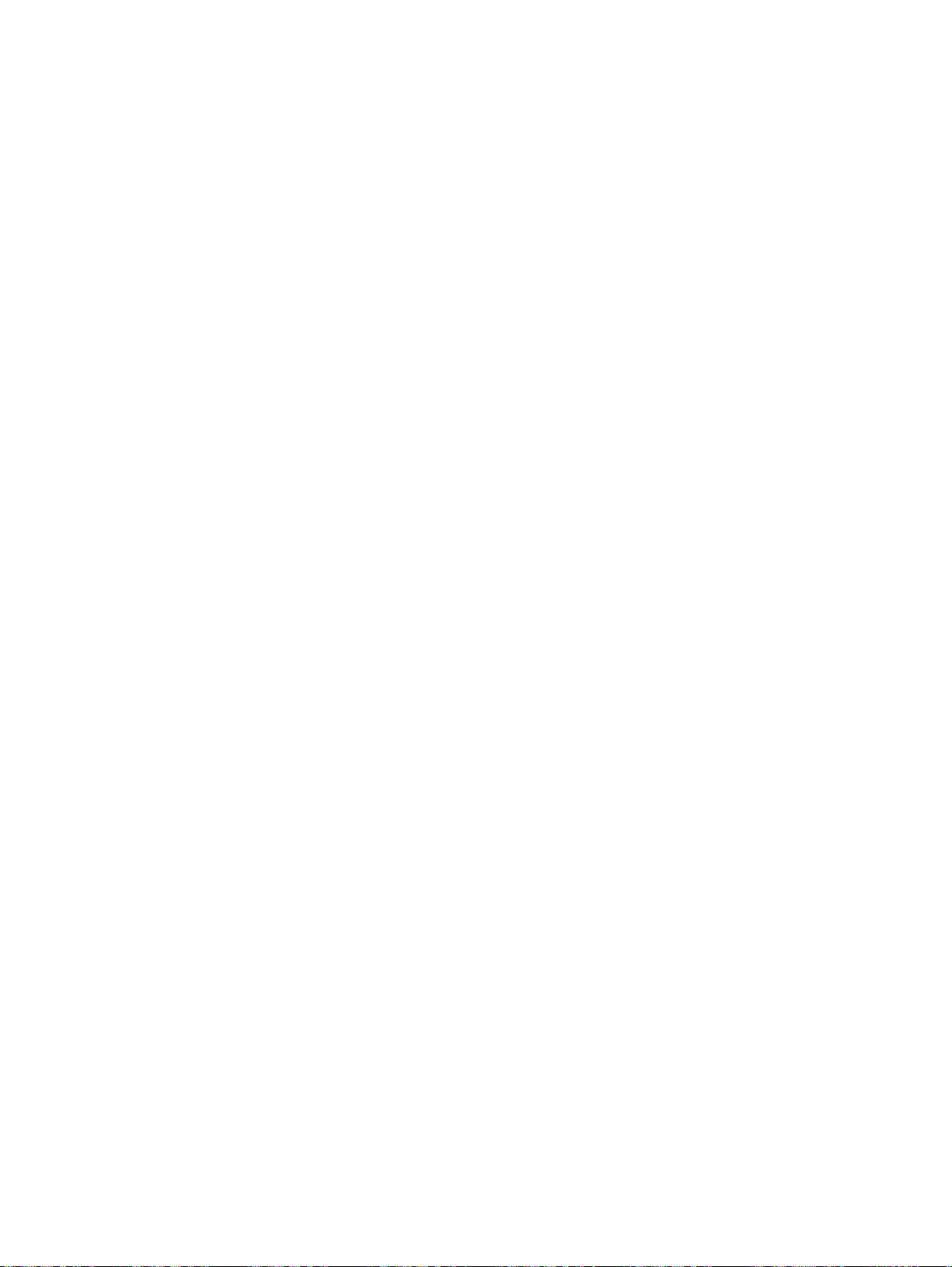
清除卡紙
在列印工作時,紙張或其他列印紙材偶爾會卡住。這可能是由下列原因引起:
●
進紙匣未正確裝入或裝得太滿。
●
在列印工作時卸下了 2號紙匣。
●
在列印工作時打開了頂蓋。
●
輸出區域堆積的紙張過多或已堵塞。
●
所使用的紙張不符合
●
存放紙張的環境過於潮濕或乾燥。請參閱第
何處尋找卡紙
下列位置可能會發生卡紙:
●
印表機內部。請參閱第
●
輸入區域。請參閱第
●
輸出區域。請參閱第
請根據接下來幾頁中的指示尋找並取出卡紙。如果卡紙的位置不明顯,請先在印表機內部尋找。
規格。請參閱第
HP
111
111
頁 「清除印表機內部的卡紙」。
61
頁 「清除輸入區域的卡紙」。
62
頁 「清除輸出區域的卡紙」。
63
頁 「列印紙材規格」。
頁 「列印紙材規格」。
卡紙後散落的碳粉可能會留在印表機中。在列印幾張紙之後,此問題應會自行解決。請參閱第
頁 「散落的碳粉」。
76
解決問題與維護
60
ZHTW
Page 63
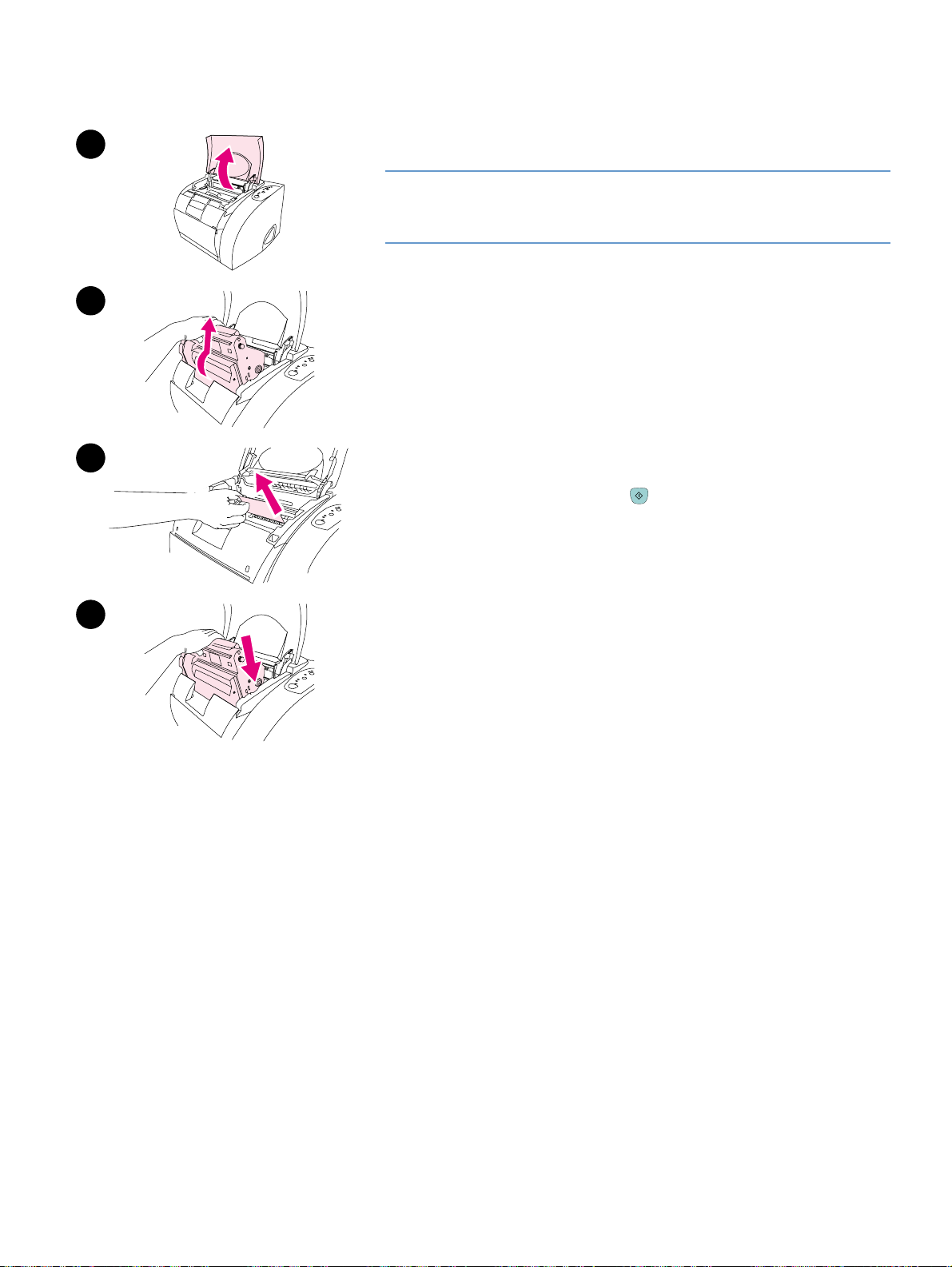
1
2
3
清除㊞表機內部的卡紙
㊟意
此區域卡紙可能會導致頁面上有散落的碳粉。如果您的衣服或手沾到碳
粉,請用冷水來清洗 (熱水會使碳粉凝固在衣服的纖維上)。
打開頂蓋。
1
將
感光鼓
2
無法
完成下列其中一個步驟:
3
●
●
在取出卡紙之後,請裝回感光鼓,然後合上頂蓋。
4
如果列印指示燈閃爍,請按下 (列印)。如果注意指示燈仍然閃
5
爍,則表示還存在其他卡紙。請參閱第
紙」與第
向外推並從印表機中提起,以將其取出。僅卸下碳粉匣您
看到卡紙。
如果可以看到紙張的前緣,請小心地將紙張拉出印表機。
如果紙張難以取出,請如第
述取出卡紙。
頁 「清除輸出區域的卡紙」。
63
頁 「清除輸出區域的卡紙」中所
63
頁 「清除輸入區域的卡
62
4
ZHTW
第
解決問題與維護
4 章
61
Page 64

1
3
2
清除輸入區域的卡紙
打開 2號紙匣以露出卡紙。
1
完成下列其中一個步驟:
2
●
如果卡紙已部份進入印表機,請參閱第
的卡紙」。
●
如果卡紙僅在進紙匣,請透過可以看見的邊緣將其拉出,以取出
卡紙。重新對齊紙匣中的所有紙張,然後移至步驟 4。
如果無法取出印表機內部的卡紙或無法將其拉出紙匣,請握住卡紙
3
露在印表機外的部份,小心地將它拉出來。
向下推紙張以將金屬製的紙張支撐盤鎖定到位 (僅限於 2號紙匣)
4
並將紙匣滑回印表機。
如果列印指示燈閃爍,請打開頂蓋再合上,然後按下 (列印)。
5
如果注意指示燈仍然閃爍,則表示還存在其他卡紙。請參閱第
「清除印表機內部的卡紙」與第
頁 「清除輸出區域的卡紙」。
63
頁 「清除印表機內部
61
61
頁
4
5
解決問題與維護
62
ZHTW
Page 65

1
2
3
清除輸出區域的卡紙
㊟意
這些區域的卡紙可能會導致頁面上有散落的碳粉。如果您的衣服或手沾到
碳粉,請用冷水來清洗 (熱水會使碳粉凝固在衣服的纖維上)。
完成下列其中一個步驟:
1
●
如果從上出紙槽幾乎完全看不到紙張,請移至步驟 2。
●
如果幾乎可完全看到紙張,請小心地將其拉出印表機,然後移至
最後一個步驟。
打開後出紙槽擋門。
2
如果打開後出紙槽擋門後可以看到紙張的前緣,請小心地將其拉出。
3
如果卡紙進入印表機太深而無法取出,請關閉印表機電源並拔下電
4
源線。
將熱凝器上的鎖旋轉至解除鎖定位置。
5
4
5
ZHTW
第
解決問題與維護
4 章
63
Page 66

6
7
握住並拉動熱凝器把手,以將熱凝器從印表機中取出。
6
警告
!
熱凝器內表面上的零件是非常炙熱的。為避免灼傷,請勿觸摸這些零件。
請用雙手緩慢並平穩地取出印表機內的所有紙張。然後,小心地將
7
熱凝器重新插入並將鎖固定。
重新連接電源線,然後開啟印表機電源。
8
如果列印指示燈閃爍,請打開頂蓋再合上,然後按下 (列印)。
9
如果注意指示燈仍然閃爍,則表示還存在其他卡紙。請參閱第
「清除印表機內部的卡紙」與第
頁 「清除輸入區域的卡紙」。
62
61
頁
解決問題與維護
64
ZHTW
Page 67
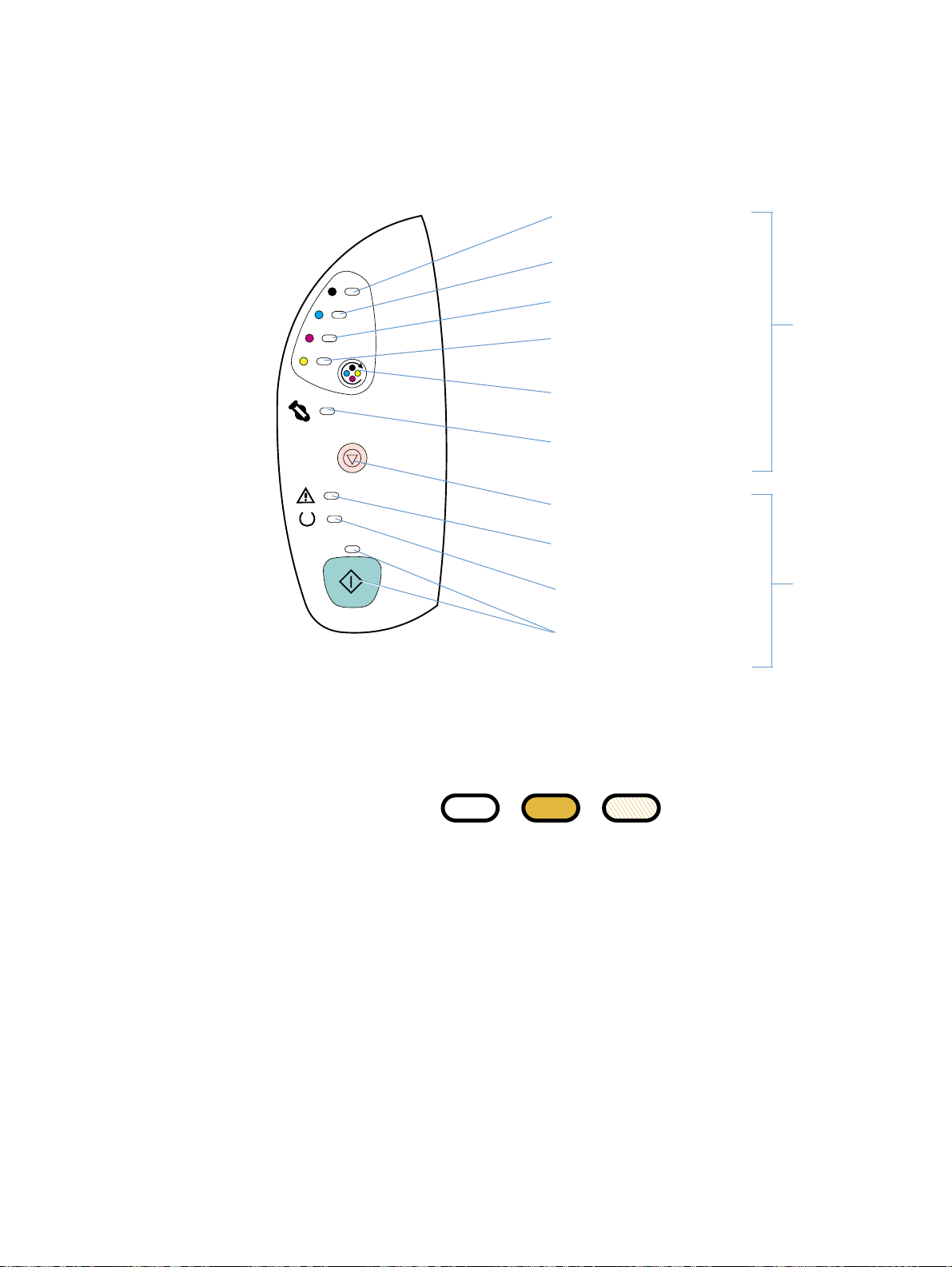
解析控制面板訊息
Оܑ፟ېၗϯ፶ᄃตՄېၗϯ፶ᄃต
取消列印按鈕
注意指示燈 (琥珀色)
就緒指示燈 (綠色ğ
列印指示燈與列印按鈕
(兩者均為綠色)
黃色碳粉匣指示燈
紫紅色碳粉匣指示燈
青藍色碳粉匣指示燈
黑色碳粉匣指示燈
轉動轉盤 按鈕
感光鼓指示燈
印表機狀態由控制面板上的指示燈樣式表示。控制面板上有兩組指示燈:耗材狀態指示燈與印表
機狀態指示燈:
ZHTW
這些指示燈可以是下列任何一種狀態:
請參閱下列資訊以瞭解控制面板指示燈,或請查看
燈樣式的動畫及其表示的訊息。
ฟୁᙯౕ ᘖ
HP color LaserJet 1500
第
4 章
工具箱,以檢視指示
解決問題與維護
65
Page 68

耗材狀態指示燈
本章節將說明耗材狀態區域中指示燈樣式的含義。有關耗材的資訊也會出現在
工具箱中。(要獲得更多資訊,請參閱第
1500
第
頁 「附件與訂購資訊」。
21
指示燈樣式 建議採取的措施
黑色碳粉匣使用壽命將盡
黑色碳粉匣指示燈亮起。印表機無需採取任何措施即繼續列印,直至碳粉匣已空。請訂購新的碳粉匣。
青藍色碳粉匣使用壽命將盡
青藍色碳粉匣指示燈亮起。印表機無需採取任何措施即繼續列印,直至碳粉匣已空。請訂購新的碳粉匣。
HP color LaserJet
頁 「管理印表機」。)要訂購新耗材,請參閱
51
紫紅色碳粉匣使用壽命將盡
紫紅色碳粉匣指示燈亮起。印表機無需採取任何措施即繼續列印,直至碳粉匣已空。請訂購新的碳粉匣。
黃色碳粉匣使用壽命將盡
黃色碳粉匣指示燈亮起。印表機無需採取任何措施即繼續列印,直至碳粉匣已空。請訂購新的碳粉匣。
感光鼓使用壽命將盡
感光鼓指示燈亮起。印表機無需採取任何措施即繼續列印,直至感光鼓已空。請訂購新的感光鼓。
解決問題與維護
66
ZHTW
Page 69
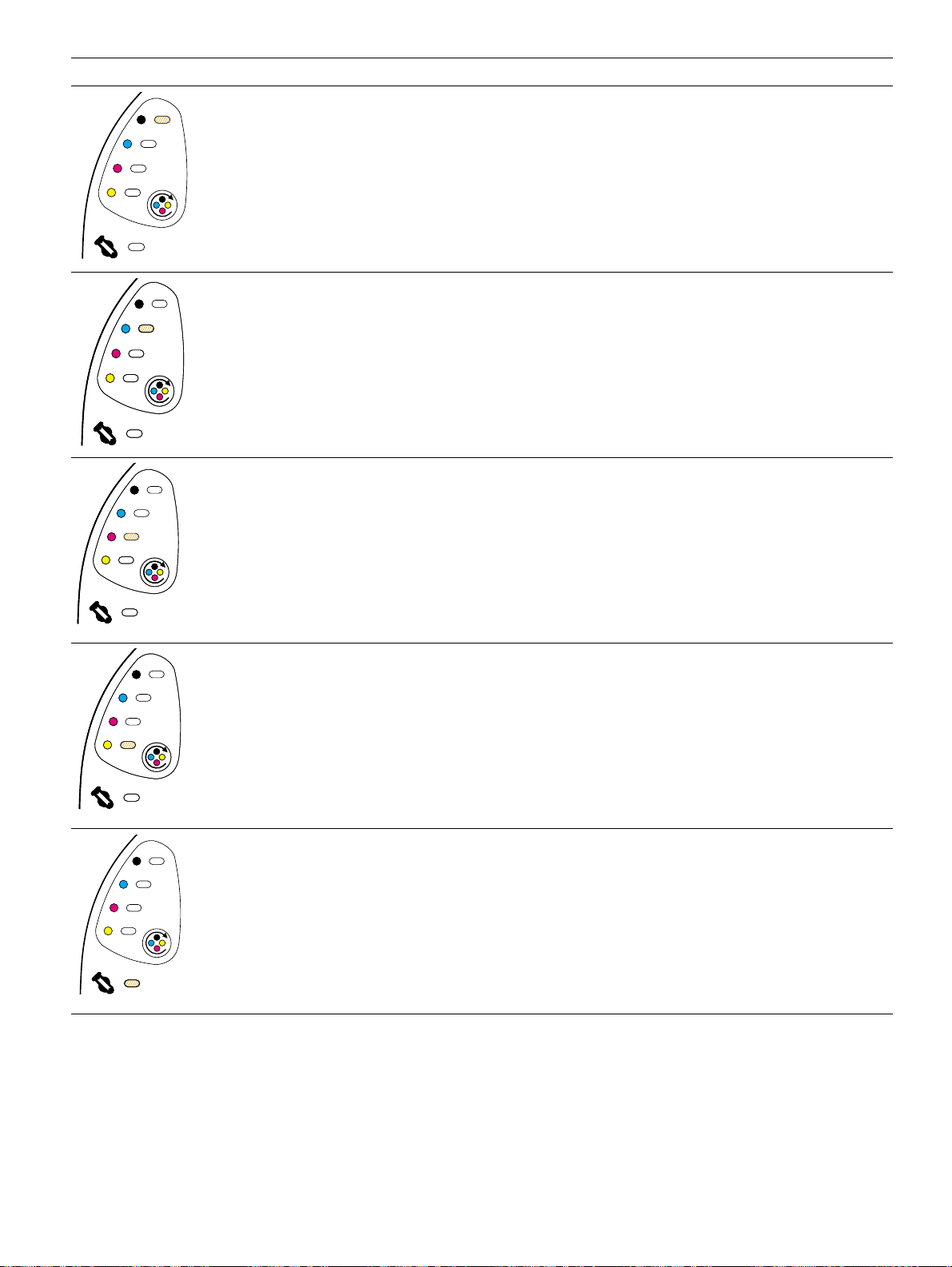
指示燈樣式 建議採取的措施
黑色碳粉匣已空或遺失
黑色碳粉匣指示燈閃爍。印表機停止列印。
碳粉匣已空或遺失,或者印表機無法正確偵測碳粉匣。您必須更換碳粉匣,印表機才能繼續列印。
請重新插入或更換碳粉匣。如果碳粉匣指示燈仍然閃爍但注意指示燈並未亮起,請關閉印表機電源,然後
再開啟。如果問題仍存在,請與
附的傳單,以取得聯絡資訊。
青藍色碳粉匣已空或遺失
青藍色碳粉匣指示燈閃爍。印表機停止列印。
碳粉匣已空或遺失,或者印表機無法正確偵測碳粉匣。您必須更換碳粉匣,印表機才能繼續列印。
請重新插入或更換碳粉匣。如果碳粉匣指示燈仍然閃爍但注意指示燈並未亮起,請關閉印表機電源,然後
再開啟。如果問題仍存在,請與
附的傳單,以取得聯絡資訊。
貼心服務聯絡。請參閱第
HP
貼心服務聯絡。請參閱第
HP
3
3
頁「
頁「
貼心服務」或印表機包裝箱中隨
HP
貼心服務」或印表機包裝箱中隨
HP
紫紅色碳粉匣已空或遺失
紫紅色碳粉匣指示燈閃爍。印表機停止列印。
碳粉匣已空或遺失,或者印表機無法正確偵測碳粉匣。您必須更換碳粉匣,印表機才能繼續列印。
請重新插入或更換碳粉匣。如果碳粉匣指示燈仍然閃爍但注意指示燈並未亮起,請關閉印表機電源,然後
再開啟。如果問題仍存在,請與
附的傳單,以取得聯絡資訊。
貼心服務聯絡。請參閱第
HP
3
頁「
貼心服務」或印表機包裝箱中隨
HP
黃色碳粉匣已空或遺失
黃色碳粉匣指示燈閃爍。印表機停止列印。
碳粉匣已空或遺失,或者印表機無法正確偵測碳粉匣。您必須更換碳粉匣,印表機才能繼續列印。
請重新插入或更換碳粉匣。如果碳粉匣指示燈仍然閃爍但注意指示燈並未亮起,請關閉印表機電源,然後
再開啟。如果問題仍存在,請與
附的傳單,以取得聯絡資訊。
貼心服務聯絡。請參閱第
HP
3
頁「
貼心服務」或印表機包裝箱中隨
HP
感光鼓已空或遺失
感光鼓指示燈閃爍。印表機停止列印。
感光鼓已空、遺失,或者印表機無法正確偵測感光鼓。您必須更換感光鼓,印表機才能繼續列印。
請重新插入或更換感光鼓。如果感光鼓指示燈仍然閃爍但注意指示燈並未亮起,請關閉印表機電源,然後
重新開啟。如果問題仍存在,請與
隨附的傳單,以取得聯絡資訊。
貼心服務聯絡。請參閱第
HP
3
頁「
貼心服務」或印表機包裝箱中
HP
ZHTW
第
解決問題與維護
4 章
67
Page 70

指示燈樣式 建議採取的措施
黑色碳粉匣為非
㊟意:
如果在此碳粉匣已空之後繼續列印,可能會損壞印表機。請參閱第
明」。
黑色碳粉匣指示燈閃爍且注意指示燈亮起。印表機停止列印。
如果仍要使用此非
您將無法從印表機耗材狀態指示燈、耗材狀態頁或任何軟體元件 (如
得任何表示。
HP
青藍色碳粉匣為非
㊟意:
如果在此碳粉匣已空之後繼續列印,可能會損壞印表機。請參閱第
青藍色碳粉匣指示燈閃爍且注意指示燈亮起。印表機停止列印。
如果仍要使用此非
您將無法從印表機耗材狀態指示燈、耗材狀態頁或任何軟體元件 (如
得任何表示。
HP
紫紅色碳粉匣為非
㊟意:
如果在此碳粉匣已空之後繼續列印,可能會損壞印表機。請參閱第
碳粉匣
HP
碳粉匣,請按下
碳粉匣
HP
碳粉匣,請按下
碳粉匣
HP
(取消列印)以繼續列印。在此碳粉匣使用壽命將盡或已空時,
(取消列印)以繼續列印。在此碳粉匣使用壽命將盡或已空時,
頁 「惠普科技有限保固聲
96
HP color LaserJet 1500
頁 「惠普科技有限保固聲明」。
96
HP color LaserJet 1500
頁 「惠普科技有限保固聲明」。
96
工具箱)獲
工具箱)獲
紫紅色碳粉匣指示燈閃爍且注意指示燈亮起。印表機停止列印。
如果仍要使用此非
您將無法從印表機耗材狀態指示燈、耗材狀態頁或任何軟體元件 (如
得任何表示。
黃色碳粉匣為非
㊟意:
如果在此碳粉匣已空之後繼續列印,可能會損壞印表機。請參閱第
黃色碳粉匣指示燈閃爍且注意指示燈亮起。印表機停止列印。
如果仍要使用此非
您將無法從印表機耗材狀態指示燈、耗材狀態頁或任何軟體元件 (如
得任何表示。
感光鼓為非
㊟意:
如果您在此感光鼓已空之後繼續列印,可能會損壞印表機。請參閱第
明」。
感光鼓指示燈閃爍且注意指示燈亮起。印表機停止列印。
如果仍要使用此非
您將無法從印表機耗材狀態指示燈、耗材狀態頁或任何軟體元件 (如
得任何表示。
HP
HP
HP
HP
HP
感光鼓
碳粉匣,請按下
碳粉匣
碳粉匣,請按下
感光鼓,請按下
(取消列印)以繼續列印。在此碳粉匣使用壽命將盡或已空時,
(取消列印)以繼續列印。在此碳粉匣使用壽命將盡或已空時,
(取消列印)以繼續列印。在此碳粉匣使用壽命將盡或已空時,
HP color LaserJet 1500
頁 「惠普科技有限保固聲明」。
96
HP color LaserJet 1500
頁 「惠普科技有限保固聲
96
HP color LaserJet 1500
工具箱)獲
工具箱)獲
工具箱)獲
解決問題與維護
68
ZHTW
Page 71

㊞表機狀態指示燈
下列章節將說明印表機狀態區域中指示燈樣式的含義。
指示燈樣式 錯誤與建議採取的措施
所有控制面板
指示燈
啟動
所有控制面板指示燈會相繼循環亮起。按下按鈕將不會產生影響,直至印表機處於就緒狀態。
就緒
就緒(綠色)指示燈亮起,表示印表機已準備就緒,可以隨時列印。無需採取任何措施。按下 (列印)
會列印展示頁。同時按下
(列印)
與
(取消列印)會列印組態頁與耗材狀態頁。
正在處理
就緒指示燈閃爍。表示印表機正在接收或處理資料。
按下
工作之後,印表機將返回就緒狀態 (就緒指示燈亮起)。
(取消列印) 會取消目前的工作。在印表機清除列印工作時,仍可能會列印一或兩頁。在取消列印
㊟意錯誤
注意指示燈在下列情況下將會閃爍:
●
頂蓋已打開。
●
印表機的紙張已用盡。
●
印表機卡紙。
對於第一個原因,請合上頂蓋。對於第二個原因,請裝入紙張。對於最後一個原因,請在解決該問題之後
打開並合上頂蓋。如果問題未解決,注意指示燈將會繼續閃爍。
ZHTW
互動狀態
列印指示燈閃爍。頂蓋曾打開又合上,或者您按下了 (轉動轉盤)。按下 (列印) 會使印表機返回
就緒狀態。如果不按下
動轉盤) 會將另一個碳粉匣送至頂部位置。
(列印),則印表機會在大約
秒鐘之後自行返回至就緒狀態。按下 (轉
10
第
解決問題與維護
4 章
69
Page 72

指示燈樣式 錯誤與建議採取的措施
㊟意是否可繼續進行
注意指示燈閃爍且列印指示燈亮起。印表機停止列印。在下列情況下,訊息將會出現:
● 手動送紙暫停。
已傳送手動送紙列印工作,印表機正在等待裝入特殊紙張。將紙張裝入 1號紙匣,如果
印表機未在重新裝入頁面後開始列印,請按下 (列印)。或者,僅按下 (列印)以嘗試從其他
紙匣進行列印。
● 手動雙面列㊞。
印表機已完成列印手動雙面列印的第一面,正在等待重新裝入該頁面,以便它可以列印
第二面。如果印表機未在重新裝入頁面後開始列印,請按下
● 選定紙匣㆗的紙張已用盡。
在該紙匣中裝入紙張以從其進行列印。或者,按下 (列印)以嘗試從其他紙匣進行列印。在印表機
執行完需要大約
● 紙張太小。
執行完需要大約
● 繼續狀態。
20
列印影像大於紙匣中紙張的尺寸。裝入正確尺寸的紙張,然後按下 (列印)。在印表機
20
按下印表機上的 (列印)以嘗試儘可能從錯誤中恢復並列印資料。如果成功,印表機會
在就緒指示燈閃爍時完成工作。如果未成功,印表機將會繼續顯示注意是否可繼續進行狀態。執行下列
其中一個步驟:
●
同時按住 (列印)
指示燈的次要指示燈樣式」)。
●
按下 (取消列印)以取消列印工作。如果已解決問題,印表機將會返回就緒狀態 (就緒指示燈
亮起)。
維修錯誤
注意指示燈、就緒指示燈及列印指示燈均亮起。印表機停止列印。按下任何按鈕均無效。請執行下列步驟。
●
關閉印表機電源,然後再開啟。如果問題仍然持續,請關閉印表機電源
●
如果印表機連接至配電盤或突波保護器,請中斷它,然後將電源線直接連接至通電的牆上插座。
●
如果問題仍然存在,請與
支援傳單。
(列印)。
某人正在嘗試透過來源 (紙匣)進行列印,但選定紙匣中的紙張已用盡。
秒鐘的清潔程序之後,它將會繼續進行列印。
秒鐘的清潔程序之後,它將會繼續進行列印。
與
(取消列印)以顯示次要指示燈樣式 (請參閱第
貼心服務聯絡。請參閱第
HP
3
頁「
15
貼心服務」或印表機包裝箱中隨附的
HP
71
分鐘,以重設印表機。
頁 「印表機狀態
解決問題與維護
70
ZHTW
Page 73
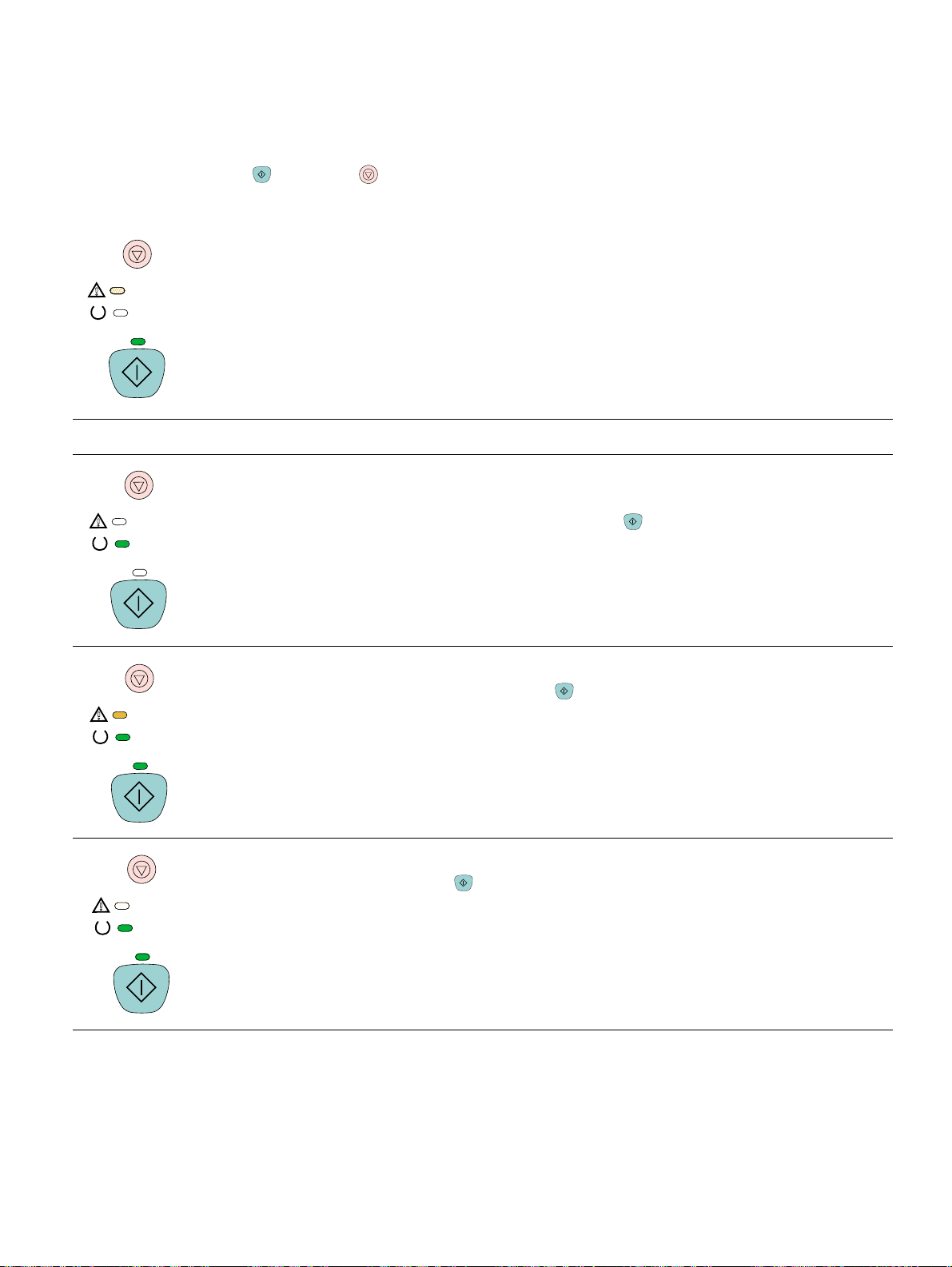
㊞表機狀態指示燈的次要指示燈樣式
本章節說明在遇到注意是否可繼續進行狀態時,您可以看到的次要指示燈樣式。由於此錯誤有其
自身的一組次要指示燈樣式,因此將其歸為一個部份來論述。
次要指示燈樣式提供有關所出現的較特定錯誤類型之更多資訊。要瞭解次要指示燈樣式,請同時
按住
(列印)
誤。鬆開按鈕之後,原始錯誤的指示燈樣式會再次出現。
㊟意是否可繼續進行狀態的次要指示燈樣式
本章節提供了在遇到注意是否可繼續進行狀態 (注意指示燈閃爍且列印指示燈亮起)時,您可以
看到的次要指示燈樣式之含義。
指示燈樣式 錯誤與建議採取的措施
與
取消列印)。次要指示燈樣式出現時,請使用此部份來識別相關的錯
(
未預期的尺寸錯誤或
41.3
就緒指示燈亮起。
●
裝入正確尺寸的紙張。如果已裝入正確尺寸的紙張,請按下 (列印)。
●
如果列印沒有繼續,請打開頂蓋、取出感光鼓,然後檢查印表機內是否有卡紙。
傳輸錯誤
40
注意指示燈、就緒指示燈及列印指示燈均亮起。按下 (列印)以嘗試列印部份工作。
●
如果印表機已連線至網路,請確定選購的外接式
穩固地連接。
●
如果印表機直接連接至電腦,則可能是印表機與電腦之間的電纜連接錯誤或電纜品質低劣。拔下電纜,
然後重新連接。請確定使用的是高品質的
緩衝區溢位錯誤
22
就緒指示燈與列印指示燈亮起。按下 (列印)以嘗試列印部份工作。
●
印表機與電腦之間的連接鬆動。檢查該連接以確保其穩固。
●
電纜發生故障。嘗試使用其他高品質
●
請與
資訊。
貼心服務聯絡。請參閱第
HP
41.x
㊞表機錯誤
USB
電纜。請參閱第
USB
頁「
3
HP
HP Jetdirect
電纜。請參閱第
貼心服務」或印表機包裝箱中隨附的傳單,以取得聯絡
列印伺服器與網路連接埠之間的電纜已
頁 「附件與訂購資訊」
21
頁 「附件與訂購資訊」
21
ZHTW
第
解決問題與維護
4 章
71
Page 74
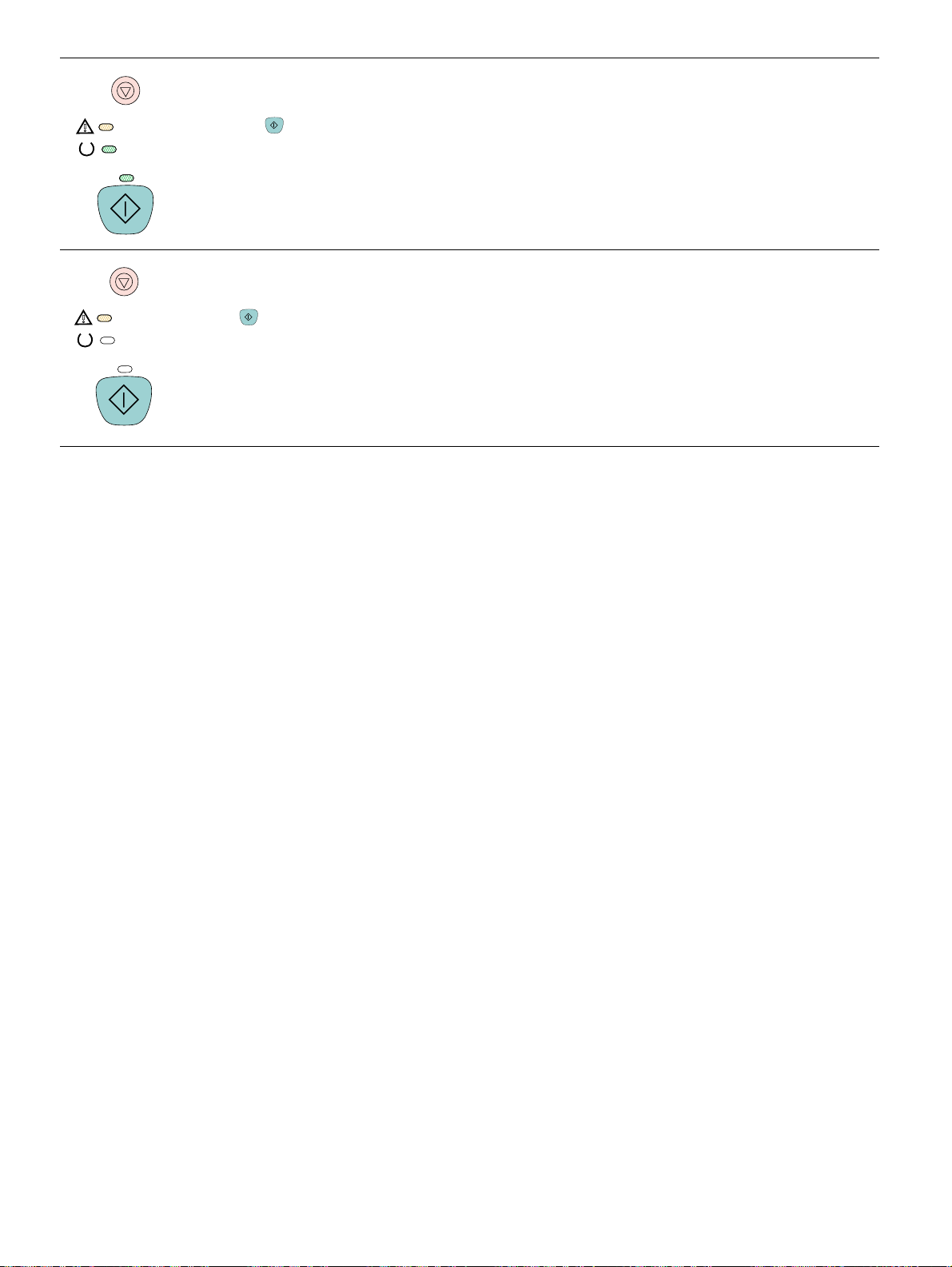
㆒般可繼續的錯誤
注意指示燈、就緒指示燈及列印指示燈均閃爍。
●
按下 (列印)以嘗試繼續列印。
●
如果錯誤仍存在,請與
傳單,以取得聯絡資訊。
永久儲存裝置錯誤
68.x
注意指示燈閃爍。永久性記憶體
按下
聯絡。請參閱第
(列印)以清除該訊息。檢查印表機設定值以確保其正確。如果問題仍存在,請與
頁「
3
HP
貼心服務聯絡。請參閱第
HP
(NVRAM)
貼心服務」或印表機包裝箱中隨附的傳單,以取得聯絡資訊。
暫時已滿。
3
頁「
貼心服務」或印表機包裝箱中隨附的
HP
HP
貼心服務
解決問題與維護
72
ZHTW
Page 75
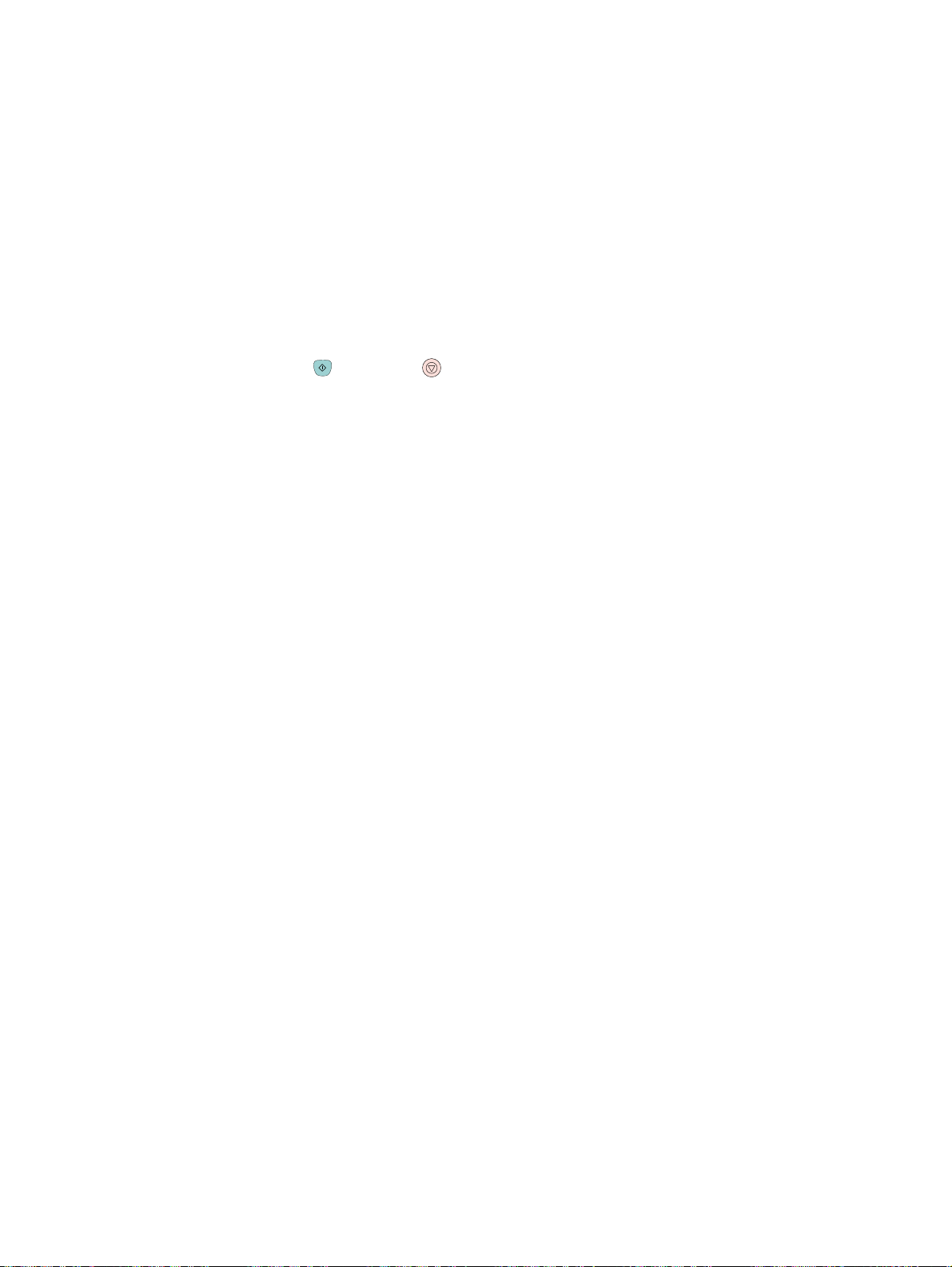
解決列㊞品質問題
如果文件可以列印但品質不是您所預期的,請使用列印品質核對清單來解決問題
列㊞品質核對清單
一般的列印品質問題可透過下列核對清單解決。
檢查印表機驅動程式以確定使用的是最佳列印品質選項,或將其恢復為預設值。
1
檢查使用的紙張或列印紙材是否符合規格。請參閱第
2
紙張越平滑,獲得的效果越佳,但是塗層紙、相紙及光面紙不受支援。
如果使用的是特殊列印紙材 (如標籤、灰階投影片或信紙),請確定根據類型列印。請參閱
3
第
頁 「列印工作」。
29
同時按下 (列印)與 (取消列印),以在印表機上列印組態頁與耗材狀態頁
4
• 檢查耗材狀態頁以查看是否耗材不足或已用盡。如果使用的是非
任何資訊。
• 如果頁面無法正確列印,則表示硬體出現問題。請與
「
貼心服務」或印表機包裝箱中的傳單。
HP
嘗試從不同的程式列印。如果頁面列印正確,則表示用來列印的程式出現問題。
5
從
HP color LaserJet 1500
6
問題。解除安裝列印軟體 (請參閱第
(請參閱使用入門指南)。
重新啟動電腦與印表機,然後嘗試再次列印。如果問題仍未解決,請選擇下列其中一個選項:
7
• 如果問題影響所有列印的頁面,請參閱第
• 如果問題僅影響以彩色列印的頁面,請參閱第
頁 「列印紙材規格」。一般而言,
111
碳粉匣,則不會提供
HP
貼心服務聯絡。請參閱第
HP
工具箱列印展示頁。如果頁面列印正確,則可能是列印軟體出現
頁 「解除安裝列印軟體」),然後重新安裝該軟體
20
頁 「解決與所有列印文件有關的問題」。
74
頁 「解決彩色文件的問題」。
80
。
3
頁
ZHTW
第
解決問題與維護
4 章
73
Page 76

解決與所㈲列㊞文件㈲關的問題
下列範例描述的是以短邊先送入印表機的
問題,無論是以彩色列印還是僅以黑白列印。下列主題將列出每個範例的一般原因與解決方案。
列印過淺或褪色
碳粉污點
尺寸紙張。這些範例說明將會影響列印的所有頁面的
letter
白點
垂直線條
灰色背景
背面重複出現的瑕疵
皺褶或摺痕
碳粉污跡
變形的字元
碳粉散布在周圍
散落的碳粉
捲曲或波浪狀
隨機影像重複 (淺)
正面重複出現的瑕疵
頁面歪斜
隨機影像重複 (深)
解決問題與維護
74
ZHTW
Page 77
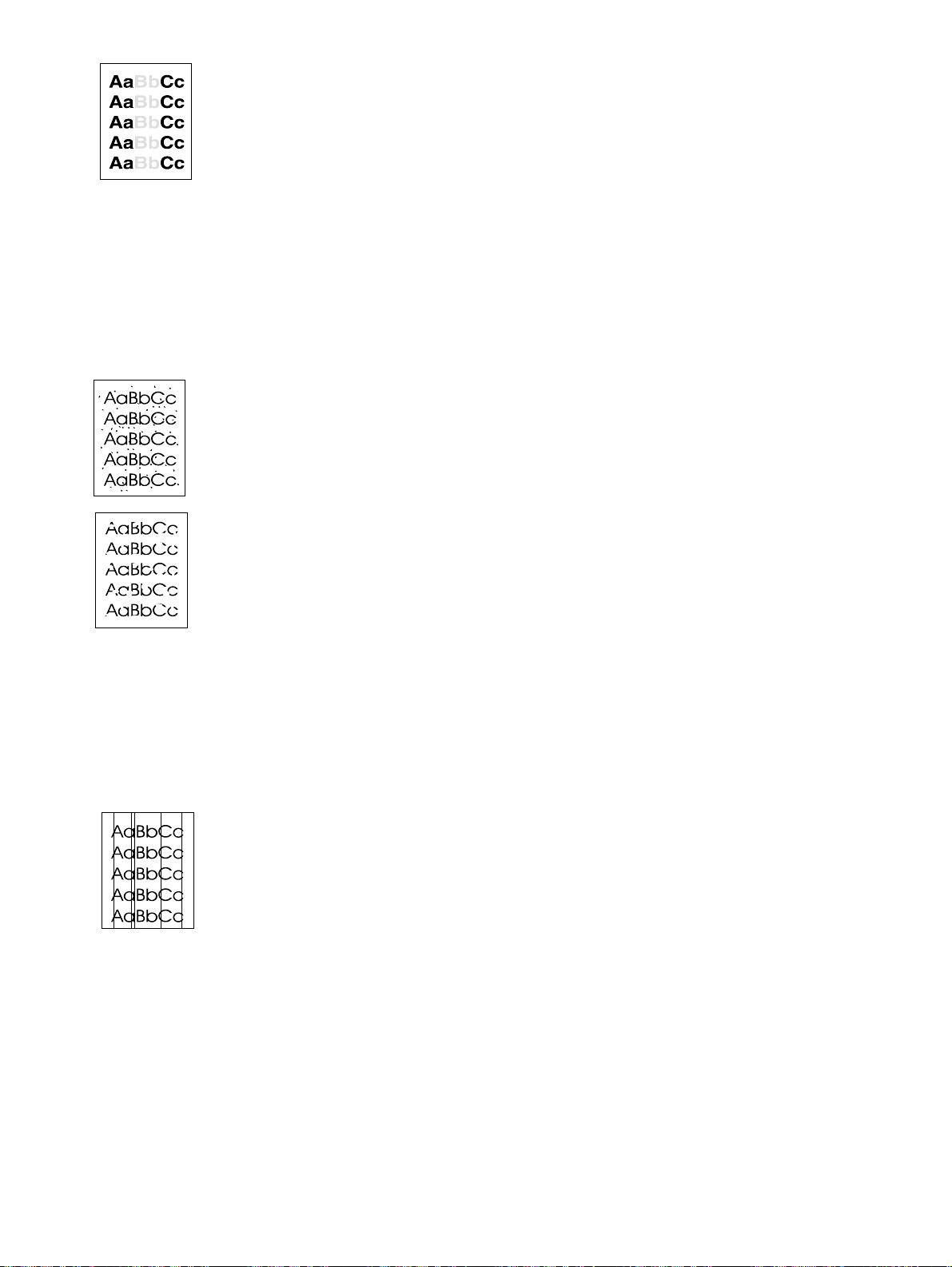
列㊞過淺或褪色
頁面上出現垂直條紋或者不正確或褪色的區域。
●
紙張可能不符合
的紙張規格 (例如紙張過於潮濕或粗糙)。請參閱第
HP
頁 「列印紙材
111
規格」。
●
一個或多個碳粉匣的碳粉不足。如果使用的是非
LaserJet 1500
●
感光鼓使用壽命可能將盡或已盡。列印耗材狀態頁以檢查剩餘的使用壽命。如果感光鼓使用
工具箱中不會出現訊息。
碳粉匣,則印表機控制面板上或
HP
壽命將盡或已盡,請進行更換。
●
如果並非碳粉匣中的碳粉不足或碳粉匣已空,也非感光鼓使用壽命將盡或已盡,請一次取出
一個碳粉匣,並檢查每個碳粉匣中的碳粉滾筒以查看滾筒是否已損壞。如果是碳粉使用壽命
將盡,請更換碳粉匣。
●
如果問題仍未解決,請參閱第
頁 「如果問題未解決」。
79
HP color
碳粉污點
●
●
●
紙張可能不符合規格。例如,紙張過於潮濕或粗糙。請參閱第
送紙路徑可能需要清潔。請參閱第
如果問題仍未解決,請參閱第
79
頁 「清潔印表機」。
89
頁 「如果問題未解決」。
頁 「列印紙材規格」。
111
白點
是指褪色區域,通常為頁面上隨機出現的圓形。
●
某張紙本身可能有瑕疵。請嘗試重新列印工作。
●
紙張的濕氣含量不均勻,或紙張表面上有潮濕的區域。嘗試使用不同的紙張,如雷射印表機
專用的高品質紙張。請參閱第
●
紙張製造不合格。不良的製造程序可能會導致紙張的某些區域排斥碳粉。嘗試使用不同品牌
的紙張,如雷射印表機專用的高品質紙張。請參閱第
●
感光鼓可能發生故障。請參閱第
●
如果這些步驟無法解決問題,請與
表機包裝箱中隨附的支援傳單。
●
如果問題仍未解決,請參閱第
垂直線條
頁面上出現垂直條紋或帶狀條紋。
頁 「列印紙材規格」。
111
頁 「正面重複出現的瑕疵」。
76
貼心服務聯絡。請參閱第
HP
頁 「如果問題未解決」。
79
頁 「列印紙材規格」。
111
頁「
3
貼心服務」或印
HP
ZHTW
●
一個或多個碳粉匣使用壽命將盡或碳粉匣發生故障。列印耗材狀態頁以檢查剩餘的使用壽
命。如果使用的是非
碳粉匣,則印表機控制面板上或
HP
HP color LaserJet 1500
不會出現訊息。
●
使用清潔頁清潔印表機。請參閱第
●
請使用
HP color LaserJet
●
如果問題仍未解決,請參閱第
工具箱的
79
頁 「清潔印表機」。
89
故障排除
標籤上的工具來解決問題。
頁 「如果問題未解決」。
第
解決問題與維護
4 章
工具箱中
75
Page 78

灰色背景
陰影背景的碳粉量不合適。
●
執行校準。請參閱第
●
使用重量較輕的不同紙張。請參閱第
●
檢查印表機環境。過於乾燥 (低濕度)的環境可能會增加背景陰影濃度。
●
一個或多個碳粉匣的碳粉不足。如果使用的是非
HP color LaserJet 1500
●
感光鼓使用壽命可能將盡或已盡。列印耗材狀態頁以檢查剩餘的使用壽命。如果感光鼓使用
壽命將盡或已盡,請進行更換。
●
如果問題仍未解決,請參閱第
頁 「校準印表機」。
90
111
工具箱中不會出現訊息。
頁 「如果問題未解決」。
79
頁 「列印紙材規格」。
碳粉匣,則印表機控制面板上或
HP
碳粉污跡
紙張前緣出現碳粉污跡。
●
檢查紙張的類型與品質。請使用不同的紙張,如雷射印表機專用的高品質紙張。請參閱第
頁 「列印紙材規格」。
111
●
如果紙張前緣出現碳粉污跡,則表示紙張導板太髒,或列印路徑上有碎屑。請參閱第
「清潔印表機」。
●
感光鼓使用壽命可能將盡或已盡。請使用印表機控制面板或
HP color LaserJet 1500
檢查感光鼓的狀態。如果感光鼓使用壽命將盡或已盡,請加以更換。
●
如果問題仍未解決,請參閱第
頁 「如果問題未解決」。
79
散落的碳粉
在觸摸時容易出現碳粉污跡。
●
在印表機驅動程式中選擇紙張標籤,然後設定
用的是重磅紙,則列印速度可能會比較慢。
●
檢查紙張的類型與品質。請使用不同的紙張,如雷射印表機專用的高品質紙張。請參閱第
頁 「列印紙材規格」。
111
●
清潔印表機的內部。請參閱第
●
熱凝器可能已損壞。請與
HP
頁 「清潔印表機」。
89
貼心服務聯絡。請參閱第
箱中隨附的支援傳單。
類型
,使其與要列印的紙張類型相符。如果使
3
頁「
貼心服務」或印表機包裝
HP
頁
89
工具箱
解決問題與維護
76
●
如果問題仍未解決,請參閱第
頁 「如果問題未解決」。
79
正面重複出現的瑕疵
紙張的列印面偶爾重複出現斑點。
●
在印表機驅動程式中選擇紙張標籤,然後設定
用的是重磅紙,則列印速度可能會比較慢。
●
清潔印表機。請參閱第
●
請使用
HP color LaserJet
●
感光鼓可能發生故障。請更換感光鼓。
●
熱凝器可能已損壞。請與
箱中隨附的支援傳單。
●
如果問題仍未解決,請參閱第
頁 「清潔印表機」。
89
工具箱的
貼心服務聯絡。請參閱第
HP
頁 「如果問題未解決」。
79
故障排除
類型
,使其與要列印的紙張類型相符。如果使
標籤上的工具來解決問題。
3
頁「
貼心服務」或印表機包裝
HP
ZHTW
Page 79
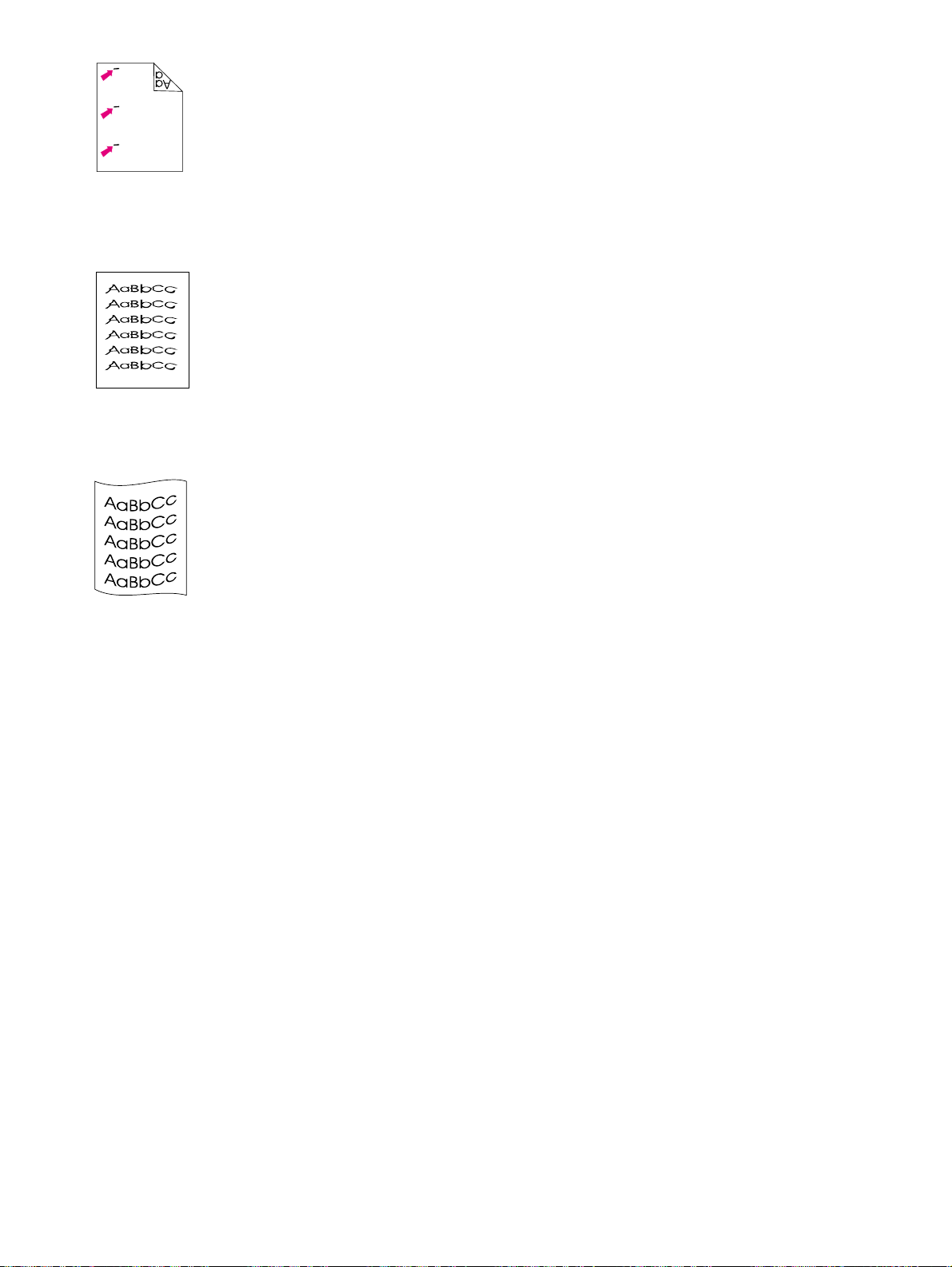
背面重複出現的瑕疵
紙張沒有列印的一面偶爾重複出現斑點。
●
內部零件上可能有碳粉。再列印幾頁之後該問題可能會自行解決。
●
清潔印表機。請參閱第
●
熱凝器可能已損壞。請與
箱中隨附的支援傳單。
●
如果問題仍未解決,請參閱第
頁 「清潔印表機」。
89
貼心服務聯絡。請參閱第
HP
頁 「如果問題未解決」。
79
3
頁「
貼心服務」或印表機包裝
HP
變形的字元
●
如果字元形成不良而產生中空字體,可能是因為紙張 (如相紙、光面紙或塗層紙)的表面太
光滑了。請使用不同的紙張,如雷射印表機專用的高品質紙張。請參閱第
頁 「列印紙材
111
規格」。
●
如果字元形成不良而產生波浪形狀,則表示雷射掃瞄器可能需要維修。請檢查組態頁中是否
亦存在該問題。如果存在,請與
貼心服務聯絡。請參閱第
HP
3
頁「
貼心服務」或印表
HP
機包裝箱中隨附的支援傳單。
●
如果問題仍未解決,請參閱第
頁 「如果問題未解決」。
79
捲曲或波浪狀
●
將紙匣中的整疊紙張翻面,並嘗試將進紙匣中的紙張旋轉
●
在印表機驅動程式中設定正確的類型。列印較重的紙張可能需要較長的時間。
●
打開後出紙槽擋門以列印至直通紙張路徑。
●
檢查紙張的類型與品質。過高的溫度與濕度均會導致紙張捲曲。請使用不同的紙張,如雷射
印表機專用的高品質紙張。請參閱第
●
如果問題仍未解決,請參閱第
頁 「如果問題未解決」。
79
頁 「列印紙材規格」。
111
180
度。
ZHTW
第
解決問題與維護
4 章
77
Page 80

頁面歪斜
●
確定已正確裝入紙張或其他列印紙材,且導板不鬆不緊地壓住該疊紙張。請參閱第
「在紙匣中裝入紙張」。
●
檢查紙張的類型與品質。請使用不同的紙張,如雷射印表機專用的高品質紙張。請參閱第
頁 「列印紙材規格」。
111
●
如果問題仍未解決,請參閱第
頁 「如果問題未解決」。
79
皺褶或摺痕
●
確定正確裝入紙張。
●
將進紙匣中的整疊紙張翻面,或嘗試將進紙匣中的紙張旋轉
●
打開後出紙槽擋門以列印至直通紙張路徑。
●
檢查紙張的類型與品質。請使用不同的紙張,如雷射印表機專用的高品質紙張。請參閱第
頁 「列印紙材規格」。
111
●
如果問題仍未解決,請參閱第
頁 「如果問題未解決」。
79
180
度。
碳粉散布在周圍
●
將紙匣中的整疊紙張翻面,
●
執行校準。請參閱第
●
對於雷射列印,少量的碳粉散布是正常的。
頁 「校準印表機」。
90
27
頁
●
如果有大量的碳粉散布在字元的周圍,可能是碳粉無法附在紙張上。請使用不同的紙張,如
雷射印表機專用的高品質紙張。請參閱第
●
如果問題仍未解決,請參閱第
79
頁 「如果問題未解決」。
頁 「列印紙材規格」。
111
隨機影像重複
如果頁面上方出現的影像 (純黑色)在其下方 (灰色區域)重複出現,則可能是上次列印工作
中所用的碳粉尚未完全清除。重複的影像可能比其出現的區域色彩更淺或更深。
●
請透過程式變更重複影像所出現區域的色調 (深度)。
●
請透過程式將整個頁面旋轉
●
變更列印影像的順序。例如,在頁面上方列印色彩較淺的影像,向下依次列印色彩較深的
影像。
●
如果稍後的列印工作中出現瑕疵,請關閉印表機電源
開始列印工作。
●
如果問題仍未解決,請參閱第
度,以先列印色彩較淺的影像。
180
10
頁 「如果問題未解決」。
79
分鐘,然後開啟印表機電源以重新
解決問題與維護
78
ZHTW
Page 81
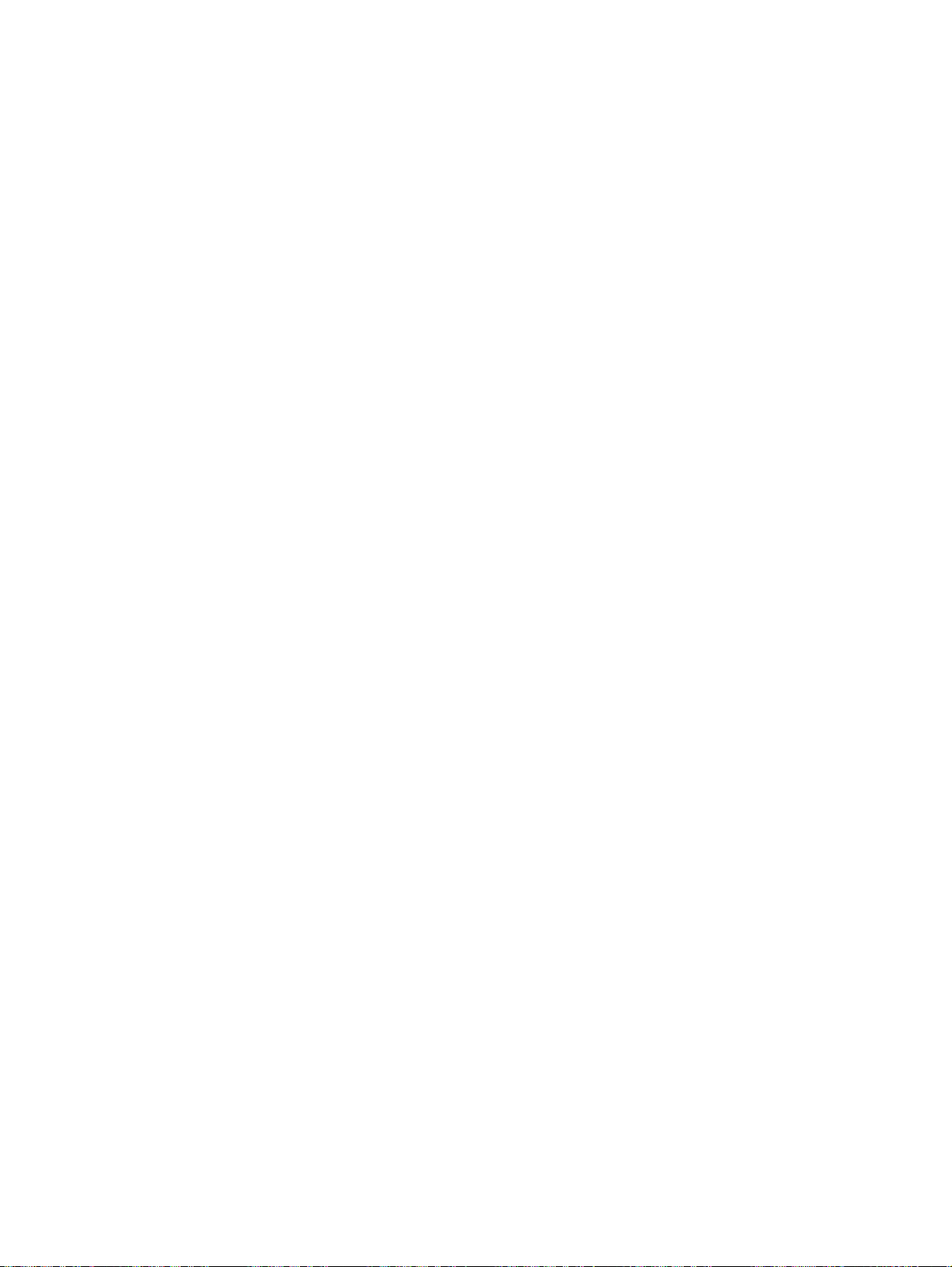
如果問題未解決
如果問題未解決,請嘗試下列步驟:
執行清潔與校準。請參閱第
1
再次列印組態頁與耗材狀態頁。
2
• 如果頁面可以正確列印,則表示程式、電腦或印表機驅動程式出現問題。移至下一個步驟。
• 如果頁面無法正確列印,則表示印表機本身出現問題。可能是熱凝器出現問題。請與
貼心服務聯絡。請參閱第
HP
在印表機驅動程式中變更 「類型」設定值。如果此步驟沒有幫助,請移至下一個步驟。
3
如果問題仍然存在,請檢查紙張類型與品質 (請參閱第
4
不同的紙張,如雷射印表機專用的高品質紙張。印表機不支援塗層紙、相紙與光面紙。
列印至不同的印表機。
5
• 如果頁面可以正確列印,則表示
題。解除安裝印表機驅動程式,然後再重新安裝。
• 如果頁面無法正確列印,則表示程式或電腦出現問題。請參閱程式或電腦的說明文件。
頁 「清潔印表機」。
89
頁「
3
HP
HP color LaserJet 1500
貼心服務」或印表機包裝箱中隨附的支援傳單。
頁 「列印紙材規格」)。請使用
111
印表機的印表機驅動程式出現問
ZHTW
第
解決問題與維護
4 章
79
Page 82

解決彩色文件的問題
本章節將說明在以彩色列印時可能發生的問題。
然後嘗試任何其他步驟。
請參閱第
頁 「校準印表機」。
90
在遇到與色彩相關的問題時,請先校準印表機,
僅以黑白列印 色彩遺失或不正確 色彩列印不一致 色彩不相符
彩色頁的外觀不一致
僅以黑白列㊞
在文件應以彩色列印時,卻僅以黑白列印。
●
您在程式或印表機驅動程式中沒有選擇彩色模式。請選擇彩色模式而不是灰階模式。
●
如果列印的是投影片,則所有投影片均會以灰階列印。
●
您在程式中沒有選擇正確的印表機驅動程式。請選擇正確的印表機驅動程式。
●
印表機沒有正確組態。請列印組態頁,以檢查印表機組態是否正確。如果組態頁中沒有出現
彩色,請與
貼心服務聯絡。
HP
色彩遺失或不正確
●
您已手動變更色彩設定值。將色彩設定恢復為自動。請參閱第
●
列印紙材不符合本印表機的規格。請使用不同的紙張,如雷射印表機專用的高品質紙張。請
參閱第
●
您在過於潮濕的環境中操作印表機。請檢查印表機所處的環境是否在濕度規格範圍之內。
●
碳粉匣使用壽命可能將盡。請檢查印表機控制面板,列印耗材狀態頁,或檢視
LaserJet 1500
頁 「列印紙材規格」。
111
工具箱以查看是否如此。(如果使用的是非
HP
供有關碳粉匣使用壽命將盡或碳粉匣已空的資訊。)如果是碳粉使用壽命將盡,請更換碳粉
匣。
頁 「變更色彩設定值」。
34
HP color
碳粉匣,則這些來源均不會提
解決問題與維護
80
●
執行校準。請參閱第
頁 「校準印表機」。
90
ZHTW
Page 83

色彩列㊞不㆒致
裝入新的碳粉匣之後,列印的色彩不一致。
●
另一個碳粉匣使用壽命可能將盡。檢查耗材狀態指示燈或
HP color LaserJet 1500
以查看是否碳粉匣使用壽命將盡,如有必要,請將加以更換。如果使用的是非
則您在其使用壽命將盡或已空時收不到任何指示。
●
碳粉匣可能安裝不正確。卸下列印色彩不一致的碳粉匣,然後重新安裝。
色彩不相符
列印頁面上的色彩與其顯示在螢幕上的色彩不相符。
HP
工具箱,
碳粉匣,
●
電腦顯示器上顯示的色彩與印表機輸出色彩不同。嘗試在印表機驅動程式的
色彩
標籤中選擇
螢幕相符。
●
列印組態與耗材狀態頁以確定其可以正確列印。如果無法正確列印,則表示印表機出現問題。
●
嘗試從不同的程式列印。
●
螢幕上太淺或太深的色彩均無法列印出來。程式可能會將太淺的色彩當作白色,或將太深的
色彩當作黑色。如果這樣,請避免使用太淺或太深的色彩。
●
其他因素 (例如光線或紙張品質)亦會影響輸出。請使用不同的紙張,如雷射印表機專用的
高品質紙張。請參閱第
●
執行校準。請參閱第
90
頁 「列印紙材規格」與第
111
頁 「校準印表機」。
頁 「使用色彩」。
45
彩色頁的外觀不㆒致
●
請使用平滑的紙張或列印紙材,如雷射印表機專用的高品質紙張。一般而言,紙張越平滑,
效果越佳。印表機不支援塗層紙、相紙與光面紙。請參閱第
頁 「列印紙材規格」。
111
ZHTW
第
解決問題與維護
4 章
81
Page 84

解決訊息所顯示的問題
本章節協助您解決電腦上訊息所顯示的問題。
僅限於
Windows
本章節列出了某些常見錯誤,這些錯誤僅提供了簡單的訊息,而未提供有關解決錯誤的資訊。在
印表機狀態與警示及
其他由作業系統產生的錯誤,請參閱作業系統或電腦的說明文件。
訊息 解決方案
」
」
)
32
●
確定紙匣中有紙張。
●
確定電纜已正確連接、印表機電源已打開,並且就緒指示燈已亮起。
●
從
HP color LaserJet 1500
●
在開始功能表上,指向設定,然後按一下
驅動程式,然後選擇內容。依次按一下
態
核取方塊,然後按一下確定。按一下
按一下確定。(註:選擇
●
嘗試再次列印。
●
重新啟動電腦,然後再試一次。
●
清除電腦
(
2000 與 XP
)
Windows 98 或 Me
「
Error Writing to USB00
(錯誤寫入
「
General Protection Fault
(一般保護錯誤)
「
Exception OE
「
Spool32
「
Illegal Operation
其他
USB00
」(多工緩衝處理
Windows
中的
)。
x
」(例外
」(違規作業)
訊息 請參閱作業系統或電腦隨附的
x
OE
的訊息
HP color LaserJet 1500
工具箱列印展示頁,以確定電腦是否可以與印表機通訊。
直接列㊞㉃㊞表機
資料夾的內容,該資料夾一般位於
Temp
)中。
Microsoft Windows 98、2000、Me 或 XP
工具箱中出現的錯誤提供了解決錯誤的說明。對於
㊞表機
。以滑鼠右鍵按一下
詳細㈾料與連接埠設定值
多工緩衝處理設定值
會停用某些進階驅動程式功能。)
C:\Windows(98 與 Me)或 C:\Winnt
HP color LaserJet 1500
列㊞前檢查連接埠狀
。清除
直接列㊞㉃㊞表機
,選擇
說明文件,以取得資訊。
,然後
解決問題與維護
82
ZHTW
Page 85

解決沒㈲產生訊息的問題
請首先使用故障排除核對清單。
故障排除核對清單
如果印表機未正確回應,請依序完成下列核對清單中的步驟。如果印表機未能通過某個步驟,請
按照相應的故障排除建議執行操作。如果某個步驟解決了問題,則您可以停止執行核對清單中的
其餘步驟。
確定印表機就緒指示燈已亮起。如果沒有指示燈亮起,請完成下列步驟:
1
檢查電源線的連接。
a
檢查電源開關是否已打開。
b
透過將印表機的電源插頭直接插入牆上插座或另一個插座以檢查電源。
c
如果上述所有措施均無法恢復電源,請與
d
服務」或印表機包裝箱中隨附的支援傳單)。
檢查電纜。
2
檢查印表機與電腦或選購的外接式
a
穩固。
如有可能,請透過使用另一條電纜以確定電纜本身未發生故障。
b
檢查網路連線。請參閱第
c
確定您使用的列印紙材符合規格。請參閱第
3
同時按下 (列印)與 (取消列印)
4
貼心服務聯絡 (請參閱第
HP
HP Jetdirect
頁 「解決一般列印問題」。
85
頁 「列印紙材規格」。
111
會列印組態頁與耗材狀態頁。
列印伺服器之間的電纜連接。確定連接
3
頁「
HP
貼心
如果這些頁未列印,請檢查是否至少一個紙匣中有紙張。
a
如果印表機中卡紙,請移至第
b
如果已列印組態頁與耗材狀態頁,請檢查下列項目。
5
如果這些頁列印正確,則表示印表機硬體工作正常。您使用的電腦、印表機驅動程式或
a
程式出現問題。
如果這些頁未正確列印,請校準印表機。請參閱第
b
這些頁。如果這些頁仍未正確列印,則表示印表機硬體出現問題。請與
絡 (請參閱第
檢查電腦中的列印佇列或列印多工緩衝處理 (對於
6
印中心」),以查看印表機是否已暫停或設定為離線列印。
確認您已安裝
7
HP color LaserJet 1500 series
HP color LaserJet 1500 series
3
頁「
貼心服務」或印表機包裝箱中隨附的支援傳單)。
HP
頁 「清除卡紙」。
60
印表機驅動程式。檢查程式以確定使用的是
印表機驅動程式。
頁 「校準印表機」。然後再次列印
90
Mac OS
貼心服務聯
HP
則為 「列印監控程式」或 「列
ZHTW
第
解決問題與維護
4 章
83
Page 86

從另一個工作正常的程式列印一個小文件。如果此解決方案有效,則表示使用的程式出現問
8
題。如果此解決方案無效 (文件未列印),請完成下列步驟:
嘗試從另一台已安裝印表機軟體的電腦進行列印。
a
如果已將印表機連線至網路,請使用
b
定向至正確的連接埠,或重新安裝軟體並選擇您使用的新連接類型。
從
HP color LaserJet 1500
9
如果已列印,則可能是列印軟體出現問題。解除安裝列印軟體 (請參閱第
a
安裝列印軟體」),然後重新安裝該軟體 (請參閱使用入門指南)。
如果未列印,則表示電腦或程式出現問題。
b
如果問題仍未解決,請參閱第
10
電纜將印表機直接連接至電腦。將印表機重新
USB
工具箱列印頁面。
頁 「解決一般列印問題」。
85
頁「解除
20
解決問題與維護
84
ZHTW
Page 87

解決㆒般列㊞問題
除本章節中列出的問題之外,請參閱第
Macintosh
電腦)。
頁 「解決常見的
88
症狀 可能原因 解決方案
列印速度非常慢。 列印工作可能很複雜(例如包含圖
形)。
最高列印速度為
(彩色)。
4 ppm
16 ppm
(黑白)與
列印特殊尺寸的紙材時,列印速度可
能會自動減慢。
在印表機驅動程式中,「類型」或
「尺寸」已設定為卡片紙或其他重
磅紙。
印表機從錯誤的紙匣中抽
「來源」(紙匣)選擇可能不正確。
取紙張或列印紙材。
●
請等待列印工作開始列印。
●
簡化頁面或嘗試調整列印品質設定值。如果經常出現此問
題,請為印表機新增記憶體。
請等待列印工作完成列印。
請等待列印工作完成列印。
●
如果在重磅紙上進行列印,則應將 「類型」或 「尺寸」
設定為重磅紙設定。印表機的列印速度將會減慢以提供更
佳的品質。請等待列印工作開始列印。
●
如果未在重磅紙上進行列印,請在印表機驅動程式中將
「類型」或 「尺寸」設定為普通紙。
●
在本印表機的預設值中,選擇紙張標籤並確定 「類型」已
設定為普通紙。在重磅紙上進行列印時,您可以在印表機
驅動程式中置換此設定。
●
對於
然後按一下
註
:如果應用程式中未提供
以透過依次按一下檔案與列㊞來確認驅動程式的設定值。
在列㊞對話方塊中,按一下內容,然後選擇紙張標籤以確
認設定值。
●
對於
●
從其他紙匣中取出所有紙張,以使印表機選擇所需的紙匣。
Windows
版面設定
Macintosh
Macintosh
問題」(如果使用的是
,請確定已透過按一下應用程式中的檔案,
,選擇了正確的紙張來源。
版面設定
或類似的選項,則可
,請在列㊞對話方塊中設定 「來源」。
印表機不會從 2號紙匣抽
取紙張。
類型或尺寸
或列印紙材之尺寸不相符。
設定與紙匣中裝入的紙張
開啟
HP color LaserJet 1500
設定值
一下
。依次按一下
工具箱。選擇裝置標籤,然後按
組態裝置與紙張處理
。確認紙張尺寸
與類型設定值與印表機中裝入的紙張尺寸與類型相符。
號紙匣中裝入了紙張。 從 1號紙匣中取出所有紙張。如果您未指定裝入了相容尺寸或
1
類型紙張的紙匣且未組態
號紙匣,則印表機將會從
1
號紙匣
1
中抽取紙張。
後端紙張長度導板 (2號紙匣)未正
確設定。
要正確設定後端導板,請參閱第
裝入紙張」。
頁 「在選購的
28
號紙匣中
2
印表機軟體無法辨識紙匣。 設定印表機軟體以辨識紙匣。
如果印表機無法從任何紙匣抽取紙張,
則可能是紙張問題。
紙張分離墊與拾取捲筒可能已磨損。 更換紙張分離墊與拾取捲筒。請與
●
嘗試使用其他類型或品牌的紙張。
●
確定使用的是雷射印表機專用的高品質紙張。印表機不支
援塗層紙、相紙與光面紙。請參閱第
格」。要訂購紙張,請參閱第
件。請參閱第
3
頁「
貼心服務」或印表機包裝箱中的支援
HP
頁 「附件與訂購資訊」。
21
HP
頁 「列印紙材規
111
貼心服務聯絡以訂購零
傳單。
ZHTW
第
解決問題與維護
4 章
85
Page 88

症狀 可能原因 解決方案
在軟體中選擇列㊞指令
後,印表機沒有回應。
印表機發生錯誤。 檢查印表機的控制面板指示燈以確定是否發生錯誤。
如果控制面板指示燈未亮起,則表示
印表機未接通電源。
●
檢查印表機與電源之間的電源線連接。
●
檢查電源開關是否已打開。
●
檢查電源 (插座或突波保護器)是否已通電。
●
如果上述所有措施均無法接通電源,請與
絡。請參閱第
3
頁「
貼心服務」或印表機包裝箱中的
HP
客戶服務聯
HP
支援傳單。
印表機可能處於手動送紙模式 (注意
指示燈閃爍且列印指示燈亮起)。
在軟體中選擇了錯誤的印表機。 在列㊞或
可能發生卡紙。 清除所有卡紙。請參閱第
印表機在網路上,但未接收到訊號。
如果 1號紙匣中無紙,請裝入紙張。如果紙匣中已裝入紙張,
請按下
1500
●
(列印)。
㊞表機設定
對話方塊中,確定已選擇
作為印表機。
頁 「清除卡紙」。
60
中斷印表機與網路的連接,然後使用
HP color LaserJet
電纜將印表機直
USB
接連接至電腦。
●
清除列印佇列中所有停止的工作。
●
列印一項您確定會順利執行的工作。
●
重新安裝列印軟體。
電腦 (或網路)與印表機之間的介面
拔下介面電纜,然後重新連接。
電纜未正確連接。
可以列印,但所有色彩均
無法列印或頁面完全空白。
紙張在退出上出紙槽時發
生捲曲。
●
介面電纜發生故障。
如有可能,請將介面電纜連接至另一台電腦 (或選購的外
接式
HP Jetdirect
列印伺服器),然後列印一項您確定會順
利執行的工作。
●
嘗試使用其他電纜。
如果印表機連接至電腦,則可能是印
表機使用的軟體未組態印表機連接埠。
檢查軟體中的印表機選項功能表,以確定它存取的是正確的連
接埠。如果電腦具有多個連接埠,請確定印表機連接至正確的
連接埠。
如果列印的頁面完全空白,則檔案可
檢查檔案以確定其未包含空白頁。
能包含空白頁。
碳粉匣使用壽命可能將盡或已空。 檢查印表機控制面板上的耗材狀態訊息、列印耗材狀態頁、或
檢視
HP color LaserJet 1500
粉量。更換所有使用壽命將盡或已空的碳粉匣。對於非
工具箱以查看碳粉匣中的剩餘碳
碳
HP
粉匣,印表機不會產生訊息。
如果使用的是非
碳粉匣,則可能
HP
更換其中一個或多個碳粉匣。
有一個或多個碳粉匣使用壽命將盡或
已空。控制面板指示燈不會指示非
HP
碳粉匣使用壽命將盡或已空。
紙張需要列印至直通紙張路徑。 打開後出紙槽擋門以列印至直通紙張路徑。在每頁紙列印完之
後,將其從印表機中取出。
如果將整疊紙張放在紙匣中,紙張會
將紙匣中的整疊紙張翻面。
輕微捲曲。
解決問題與維護
86
紙張不符合規格。 請參閱第
如果在輕質紙材上進行列印,則 「類
在印表機驅動程式的類型欄位中選擇輕質。
型」設定可能不正確。
頁 「列印紙材規格」。
111
ZHTW
Page 89

症狀 可能原因 解決方案
印表機可以列印,但列印
的文字錯誤、無法辨識或
不完整。
介面電纜鬆動或發生故障。 拔下印表機電纜,然後重新連接。嘗試列印一項您確定會順利
執行的工作。如有可能,將電纜和印表機連接至另一台電腦,
然後嘗試列印一項您確定會順利執行的工作。最後,請嘗試使
用新的電纜。
印表機在網路上或印表機是共用裝置,
但未接收到清晰的訊號。
在軟體中選擇了錯誤的驅動程式。 在列㊞或
印表機驅動程式發生故障。 從
程式發生故障。 嘗試從另一個程式列印工作。
如果印表機連接至電腦,則作業系統
發生故障。
中斷印表機與網路的連接,然後使用
接至電腦。列印一項您確定會順利執行的工作。
㊞表機設定
LaserJet 1500
HP color LaserJet 1500
則表示印表機驅動程式出現問題。解除安裝印表機驅動程式,
然後重新安裝。
解除安裝
安裝。
HP color LaserJet 1500 series
對話方塊中,確定已選擇
作為印表機。
工具箱列印頁面。如果可以列印,
電纜將印表機直接連
USB
HP color
軟體,然後加以重新
ZHTW
第
解決問題與維護
4 章
87
Page 90
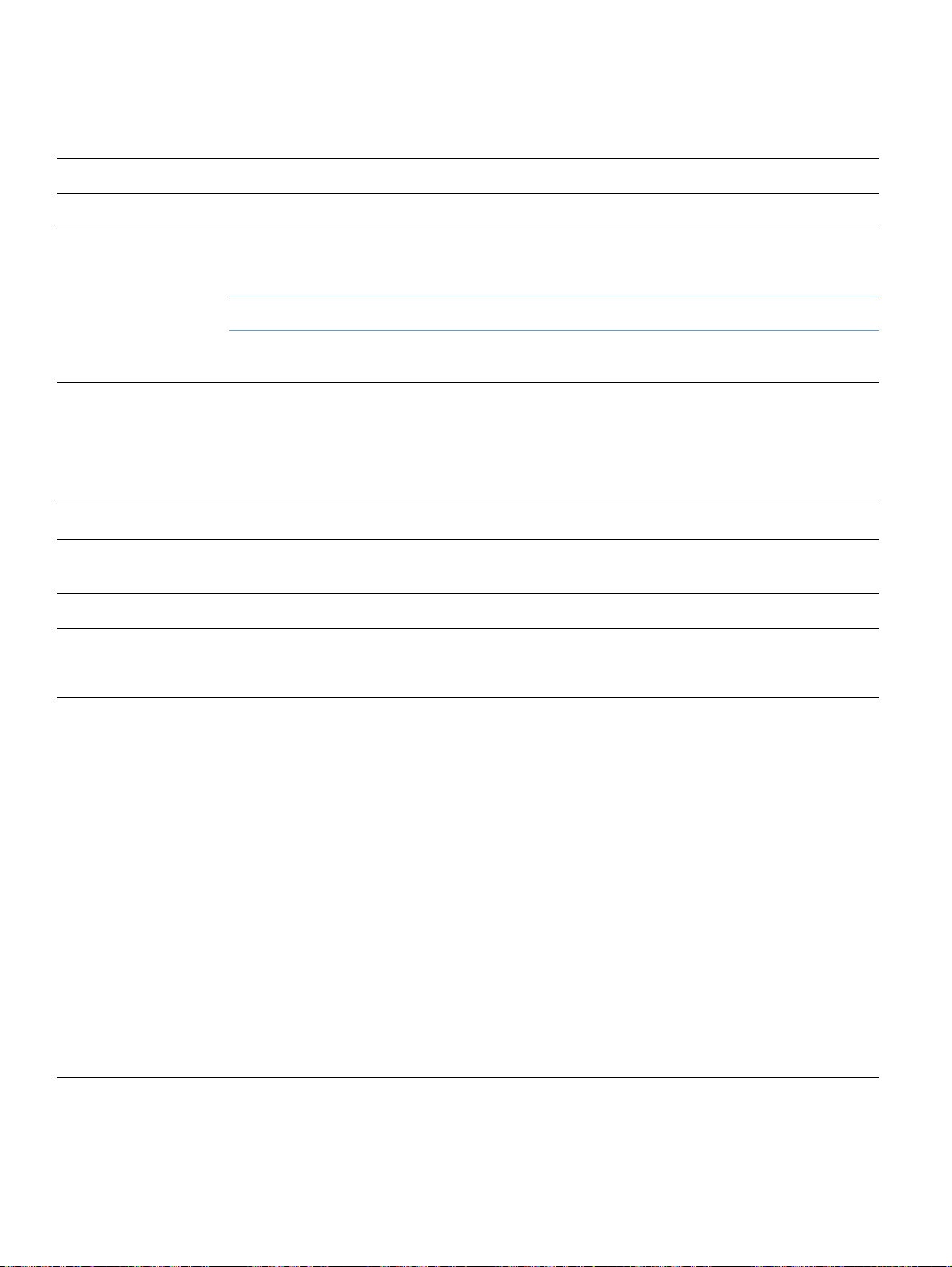
解決常見的
Macintosh
問題
除第
Mac OS X
頁 「解決一般列印問題」中列出的問題之外,本章節也列出了僅在使用
85
時發生的問題。
症狀 可能原因 解決方案
「選擇週邊」
「選擇週邊」
或 「列印中心」
9.x)
(Mac OS X)
機驅動程式圖示。
雖然您在 「選擇週邊」
(Mac OS 9.x)
心」
(Mac OS X)
㉂動設定
下
動程式仍無法自動設定選
定的印表機。
(Mac OS 9.x)
(Mac OS
中未出現印表
或 「列印中
中按了一
,但印表機驅
或 「列㊞㆗心」
未正確安裝軟體。
介面電纜的品質可能不佳。 確定使用的是高品質的介面電纜。
選擇的網路可能不正確。 確定印表機位於正確的網路上。在蘋果清單的
(Mac OS X)
㆗的問題
LaserWriter
LaserWriter
否則,請從
擇網路或
重新安裝印表機軟體。請參閱使用入門指南。
列㊞錯誤
列印工作未傳送到所要的
印表機。
另一台具有相同或相似名稱的印表機
可能已接收您的列印工作。
●
檢查組態頁中顯示的印表機之
●
確定電纜正確連接、印表機電源開啟且就緒指示燈亮起。
驅動程式應為
驅動程式位於系統檔案夾的
Mac OS CD-ROM 安裝 LaserWriter
AppleTalk
Mac OS
控制面板
的一部份。確定
Extensions
,然後選擇正確的網路。
AppleTalk
Mac OS 9.x 與
檔案夾中。
驅動程式。
控制面板
名稱。
中,選
問題
USB
您無法從協力廠商的
卡列印。
如果使用
接,則在選擇驅動程式之
後,印表機不會出現在
Macintosh
(Mac OS 9.x)
心」
USB
「選擇週邊」
(Mac OS X)
USB
電纜進行連
或 「列印中
中。
此錯誤在未安裝
出現。
此問題可能是由軟體或硬體元件所
造成。
印表機的軟體時
USB
在新增協力廠商的
Card Support(Apple USB
網站上獲取此軟體的最新版本。
Apple
排除軟體故障
●
檢查
Macintosh
●
確認
Macintosh
●
確定
Macintosh
註
:
iMac 與 Blue G3
裝置的所有要求。
排除硬體故障
●
檢查印表機的電源是否開啟。
●
確認
●
檢查使用的是否為適當的高速
●
確定鏈結上沒有過多的
所有裝置的連接,然後將電纜直接連接至主機上的
接埠。
●
查看鏈結上是否具有兩個以上相鄰的無電源
中斷鏈結上所有裝置的連接,然後將電纜直接連接至主機
上的
註
:
iMac
電纜已正確連接。
USB
連接埠。
USB
鍵盤為無電源
卡時,您可能需要
USB
是否支援
是否安裝了
安裝了
Apple
桌上型
USB
USB
Apple USB Adapter
介面卡支援)軟體。您可以從
。
USB
Mac OS 9.x
提供的適當
Macintosh
USB
裝置在消耗電力。中斷鏈結上
集線器。
與更新版本。
USB
系統符合連接至
電纜。
USB
軟體。
USB
USB
集線器。
連
解決問題與維護
88
ZHTW
Page 91

清潔㊞表機
在列印過程中,紙屑、碳粉顆粒及塵埃均可能堆積在印表機內部。在一段時間之後,這些堆積物
可能會導致列印品質問題,例如碳斑或污跡。本印表機具有可以更正與防止此類問題之清潔模式。
清潔引擎
註
您必須從僅受
要在電腦執行不同的受支援作業系統時清潔引擎,請參閱
我」,或瀏覽
確定印表機已開啟電源且處於就緒狀態。
1
開啟
2
故障排除
在
3
取出印表機 1號紙匣中的所有紙張。
4
取出列印的樣式頁,然後將其列印面向下裝入 1號紙匣。
5
在電腦上按下
6
Windows 98
http://www.hp.com/support/clj1500
HP color LaserJet 1500
標籤中,依次按一下
清潔
與更新版本支援的
。
工具箱。
清潔頁與列㊞
HP color LaserJet 1500
。
。印表機將會列印一張樣式頁。
CD-ROM
工具箱中執行下列程序。
根部的最新
Readme
「讀
ZHTW
第
解決問題與維護
4 章
89
Page 92
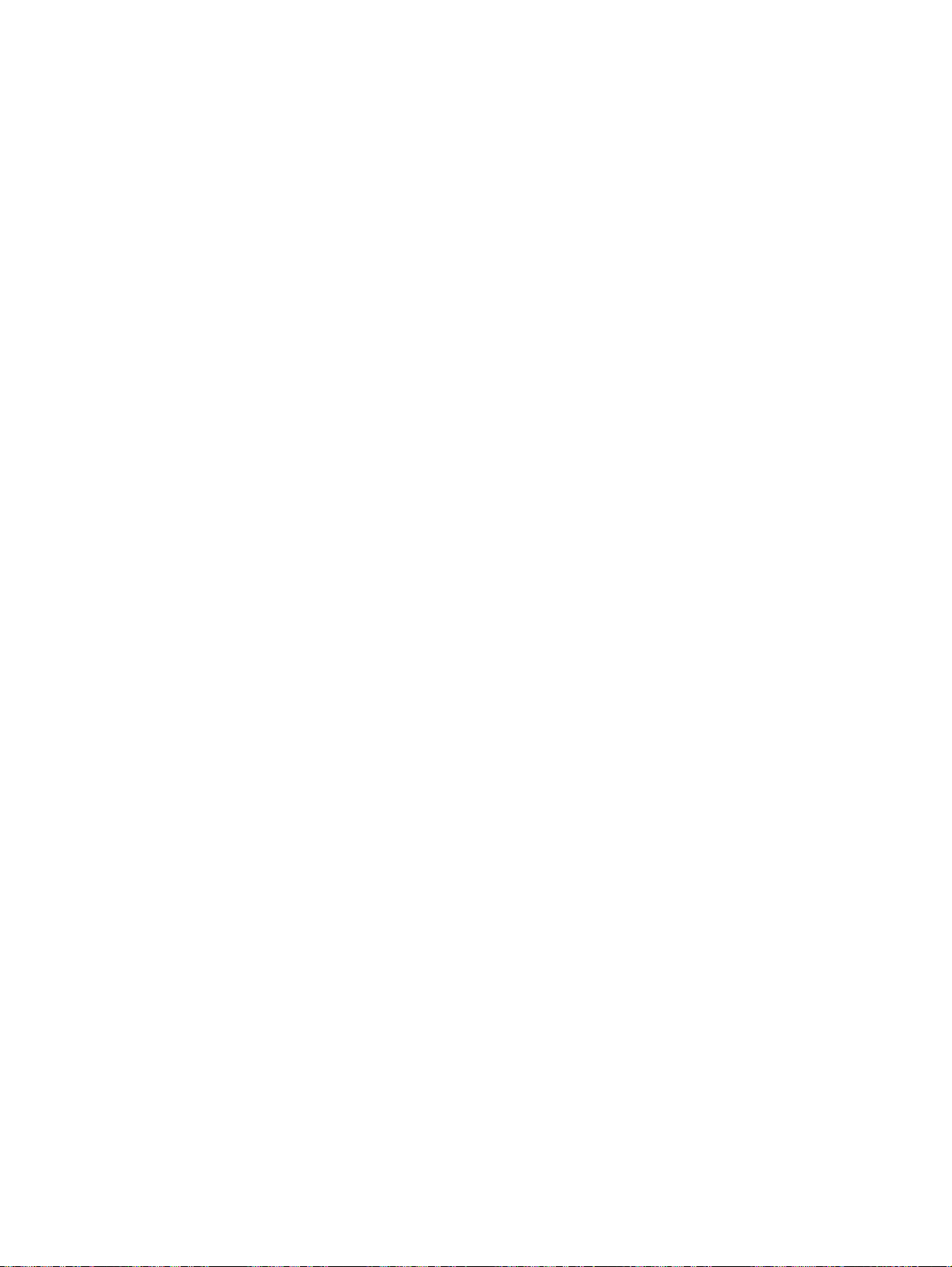
校準㊞表機
在下列情況下,印表機會自動進行校準:
●
電源開啟時;
●
每列印
●
印表機閒置四小時或更長時間後;
●
每次更換碳粉匣時。
在遇到與色彩相關的問題時,您也可以手動校準印表機。
100
頁時;
在㊞表機㆖校準㊞表機
關閉印表機電源,然後再開啟。
1
從
HP color LaserJet 1500
使用下列其中一種方法開啟
1
• 在桌面上連按兩下
開始
• 在
LaserJet 1500
故障排除
在
2
按一下
3
功能表上,依次指向
色彩校準
標籤中,按一下
HP color LaserJet 1500
工具箱
。
工具箱校準㊞表機
HP color LaserJet 1500
程式集
與
HP color LaserJet 1500
。
診斷工具
(在螢幕的左側)。
工具箱:
工具箱
圖示。
,然後選擇
HP color
解決問題與維護
90
ZHTW
Page 93
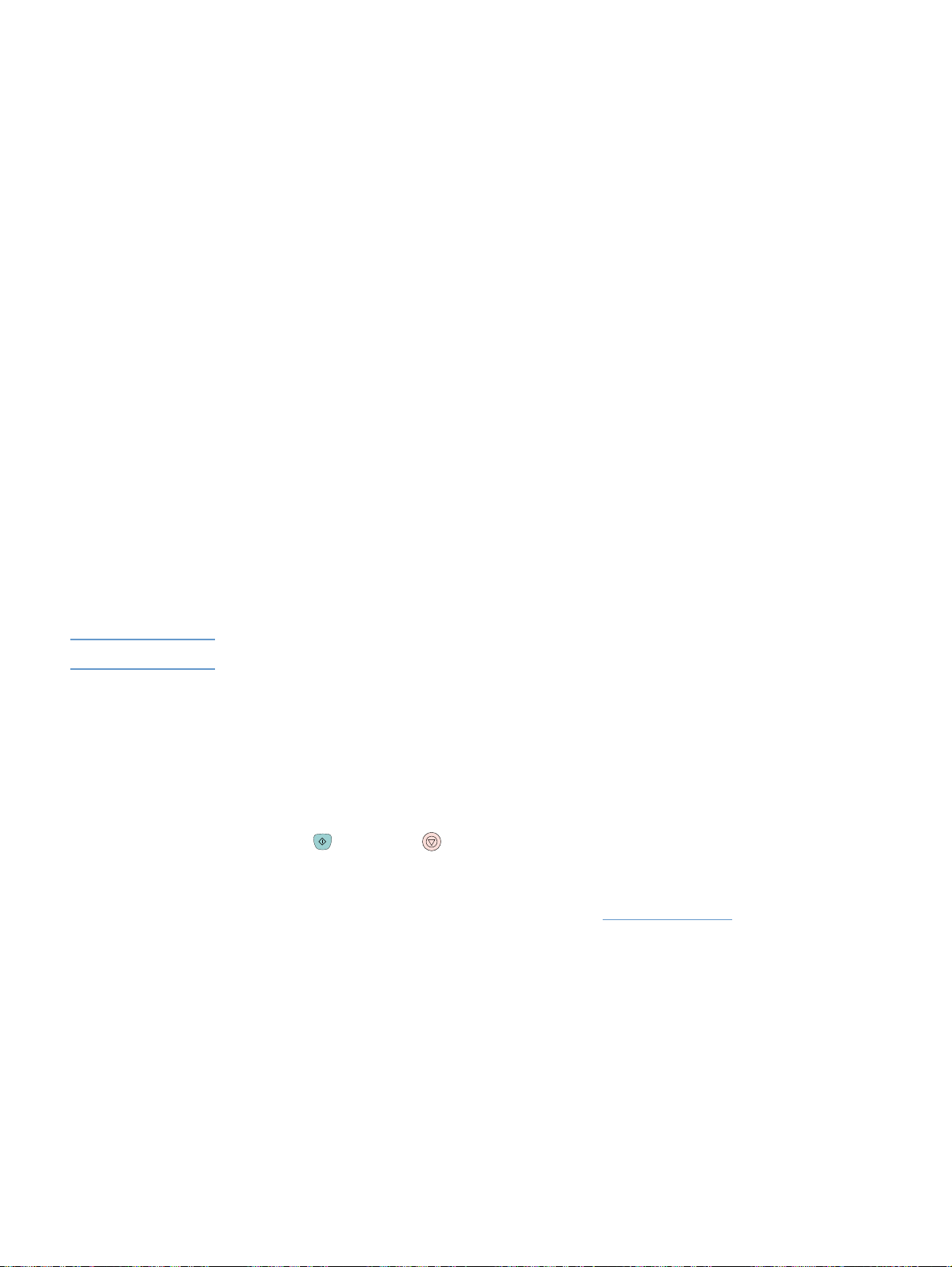
管理耗材
要獲得有關這些耗材的保固資訊,請參閱第
耗材使用壽命
感光鼓的使用壽命視列印工作所需的純黑色或彩色頁面數而定。在列印純黑色頁面時,
LaserJet 1500 series
壽命在這兩個數字之間,視您列印的純黑色頁面數與彩色頁面數之比而定。平均使用壽命在
與
8,000
碳粉匣的使用壽命視列印工作所需的碳粉量而定。在以
1500 series
頁。
頁之間。
感光鼓平均可列印
青藍色、紫紅色或黃色碳粉匣平均可列印
20,000
頁 「碳粉匣與感光鼓的有限保固」。
97
頁;在列印彩色頁面時則為
覆蓋率列印文字時,
5%
4,000
頁,而黑色碳粉匣平均可列印
HP color
5,000
頁。實際使用
HP color LaserJet
檢查與訂購耗材
您可以使用印表機控制面板、列印耗材狀態頁或透過
狀態。
將盡訊息表示剩餘大約兩週的使用壽命。在使用新的原裝
列類型的耗材資訊:
●
●
●
建議您在第一次接收到碳粉匣使用壽命將盡訊息時,訂購更換用的碳粉匣。使用壽命
HP
剩餘的碳粉匣或感光鼓使用壽命
估計的剩餘頁數
已列印的頁數
HP color LaserJet 1500
碳粉匣或感光鼓時,您可以獲取下
HP
工具箱來檢查耗材
6,000
5,000
註
●
其他耗材資訊
如果印表機直接連接至電腦,您可以設定印表機狀態與警示,以在耗材使用壽命將盡時通知您。
使用控制面板檢查狀態與訂購
請執行下列其中一個步驟:
●
檢查印表機控制面板上的耗材狀態指示燈。這些指示燈將會指示碳粉匣或感光鼓使用壽命將
盡或已空。在第一次安裝非
狀態指示燈」以瞭解指示燈樣式。
●
同時按下 (列印)與 (取消列印)。耗材狀態頁 (與組態頁)將會列印。檢查耗材狀
態頁上的耗材量。請參閱第
如果耗材量較低,您可以透過當地
訂購資訊」以取得零件編號。要進行線上訂購,請瀏覽
與服務、選件、耗材及附件及列㊞與數位影像
使用
HP color LaserJet 1500
如果印表機直接連接至電腦,您可以設定
部份,以在耗材使用壽命將盡時通知您。對於直接連接至電腦的印表機與網路印表機,如果您選
擇接收有關不會阻止印表機列印的事件 (碳粉匣使用壽命將盡)或會阻止印表機列印的事件 (碳
粉匣已空)之警示,則可以接收耗材使用壽命將盡或已空的訊息。在接收到訊息之後,在印表機
狀態與警示中按一下
能連線至網站。
線㆖訂購耗材
碳粉匣時,這些指示燈也會指示您。請參閱第
HP
頁 「特殊頁」,以取得更多資訊。
52
經銷商、電話或線上訂購耗材。請參閱第
HP
http://www .hp.com
。
工具箱檢查與訂購
HP color LaserJet 1500
,以連線至
網站的耗材部份。您必須可以存取網際網路才
HP
工具箱的 「印表機狀態與警示」
頁「耗材
66
頁 「附件與
21
,然後依次按一下
產品
ZHTW
第
解決問題與維護
4 章
91
Page 94
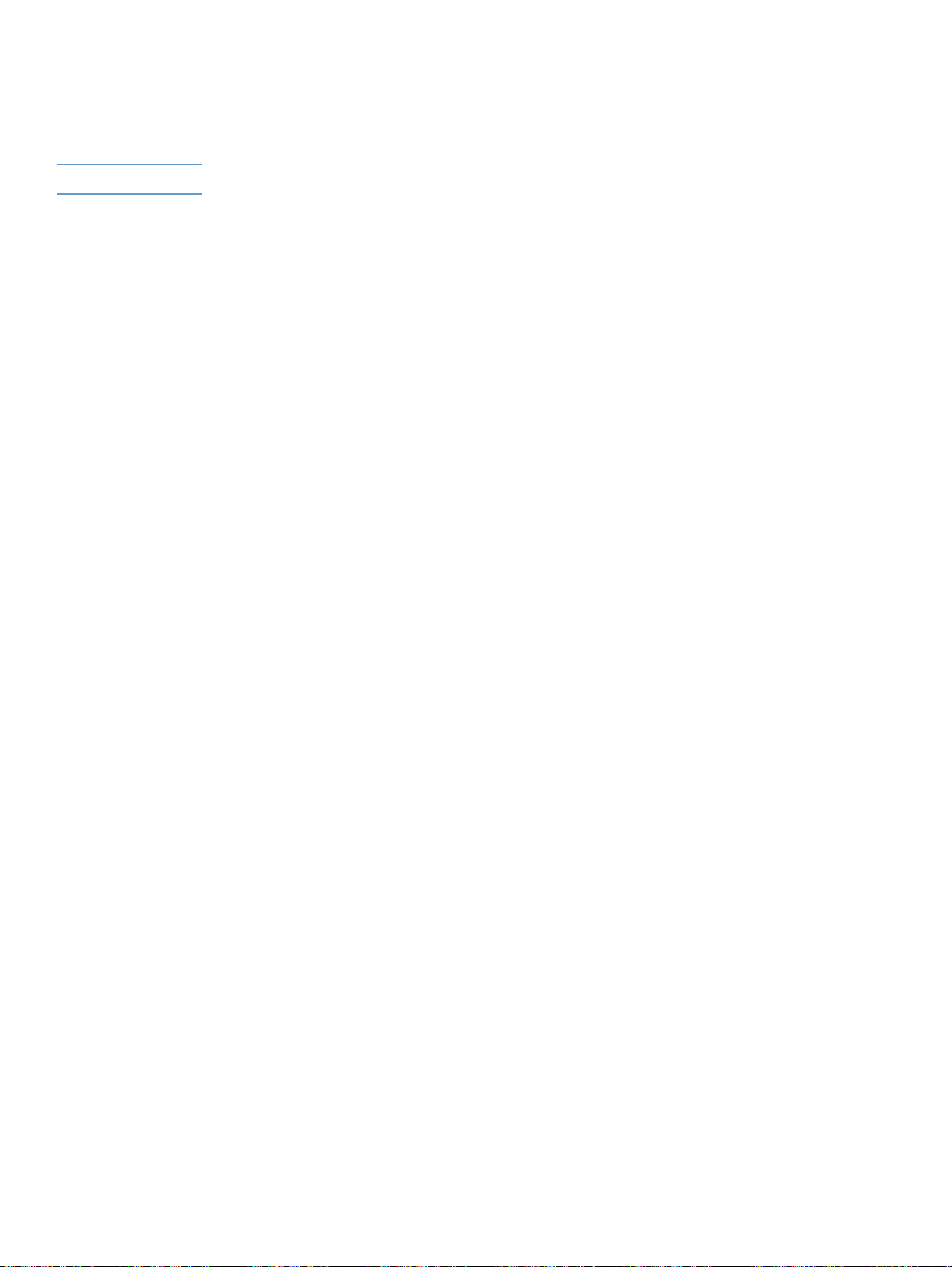
存放耗材
請遵循下列存放碳粉匣與感光鼓的指引:
●
準備使用之前,請勿將碳粉匣或感光鼓從其包裝中取出。
㊟意
為防止損壞,請勿將碳粉匣與感光鼓暴露在光線下達數分鐘之久。
●
請參閱第
●
存放耗材時應將其平放。
●
將耗材存放在黑暗、乾燥且遠離熱源與磁場的地方。
更換與回收耗材
要安裝新的
閱使用入門指南。請參閱第
HP
頁 「環境規格」,以取得作業與存放溫度範圍。
103
碳粉匣或感光鼓並回收用過的耗材,請按照新耗材包裝盒中隨附的說明進行或參
105
頁「
HP LaserJet
列印耗材」,以取得更多有關回收的資訊。
.
解決問題與維護
92
ZHTW
Page 95
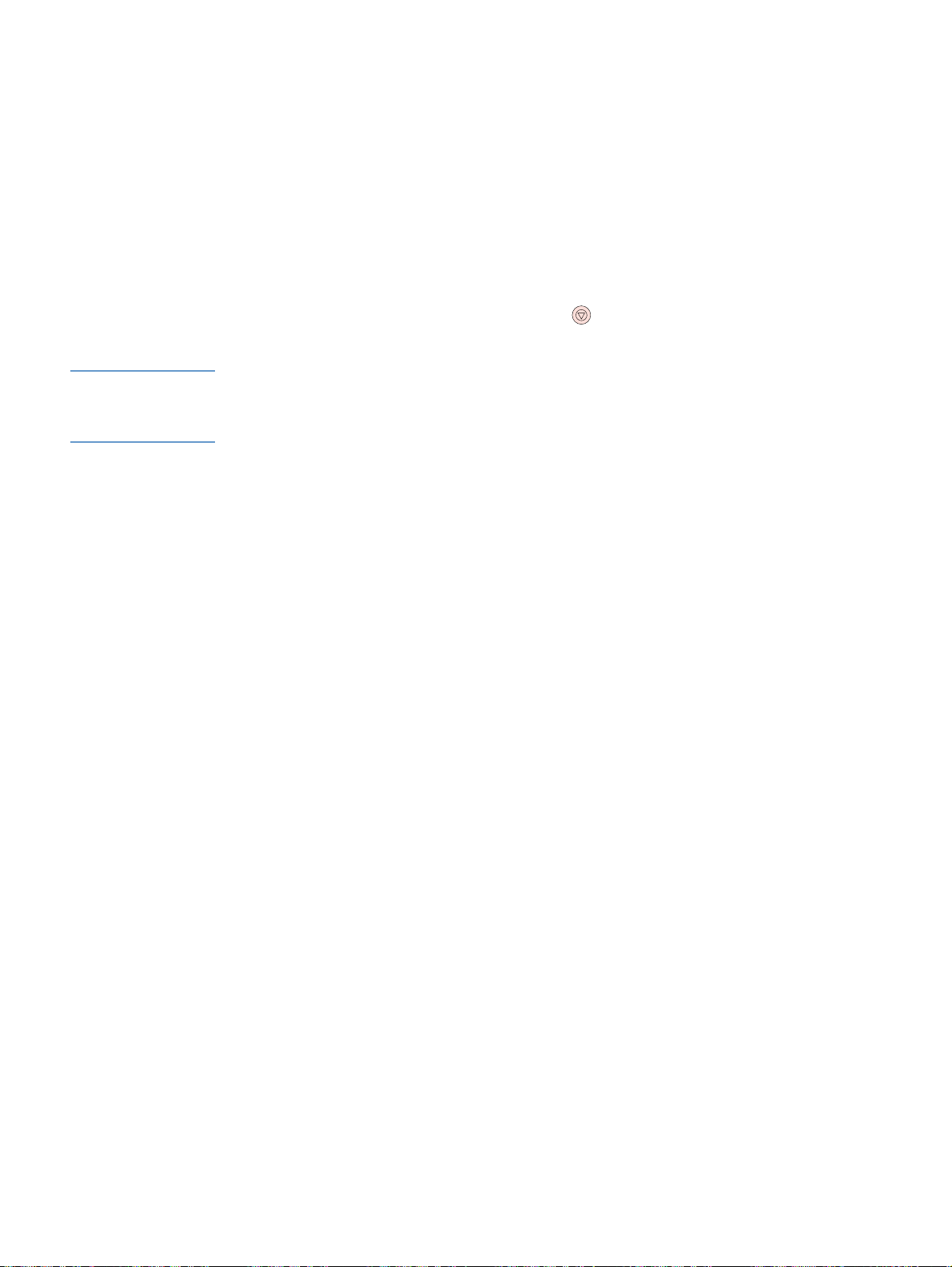
HP
對非
耗材的立場
HP
㊟意
惠普科技不建議使用非
因此
的範圍之內。
將耗材裝入印表機時,印表機將會通知您該耗材是否為原裝
表機且使用壽命將盡的原裝
來的印表機即可重新啟動
無法介入其設計或控制其品質。使用非
HP
重設㊞表機以使用非
安裝非
將會亮起。第一次安裝非
材使用壽命將盡或已空。
此類耗材已空時,印表機將不會停止列印。如果印表機使用空的碳粉匣或感光鼓進行列印,印表
機可能會損壞。請參閱第
保固」。
HP
如果耗材狀態指示燈或
不是原裝
的,並採取步驟解決問題。
碳粉匣或感光鼓時,您更換的碳粉匣或感光鼓旁邊的指示燈將會閃爍,且注意指示燈
HP
檢舉熱線
HP
碳粉匣且您也如是認為時,請撥打
耗材,無論該產品是新的或是再製造的。由於這些產品不是
HP
耗材所導致的服務或維修將
HP
耗材。如果裝入來自其他
HP
耗材,印表機會將其識別為非
HP
特性與功能。
HP
耗材
HP
HP
96
HP color LaserJet 1500
耗材時,您必須按下 (取消列印)。狀態指示燈不會指示此類耗
頁 「惠普科技有限保固聲明」與第
工具箱中的狀態與警示頁指示碳粉匣或感光鼓並
檢舉熱線。
HP
耗材。您僅需將該耗材裝回原
HP
頁 「碳粉匣與感光鼓的有限
97
將協助您確定產品是否為原裝
HP
產品,
HP
不
在印表機保固
HP
印
如果您發現以下問題,您的碳粉匣或感光鼓可能不是原裝
●
您在使用碳粉匣或感光鼓時遇到很多問題。
●
碳粉匣或感光鼓看起來與平常看到的不同 (例如,拉動膠片或包裝盒不一樣)。
在美國
,請撥打下列免付費電話:
在美國之外
1-770-263-4745.
沒有代表會說您的語言,則在通話開始之後大約一分鐘,語言線路翻譯器將會連接。語言線路翻
譯器將在您與
,您可以撥打對方付費電話。請撥通接線員,然後要求撥打對方付費的以下電話號碼:
如果您不會說英語,會說您的語言之
檢舉熱線代表之間提供翻譯服務。
HP
1-877-219-3183
。
HP
產品:
HP
檢舉熱線代表將會協助您。或者,如果
ZHTW
第
解決問題與維護
4 章
93
Page 96

解決問題與維護
94
ZHTW
Page 97

A
服務與支援
簡介
本章節包含支援與服務資訊。
●
第
頁 「惠普科技有限保固聲明」
96
●
第
頁 「碳粉匣與感光鼓的有限保固」
97
●
第
頁 「支援與服務可用性」
98
●
第
頁「
98
●
第
頁 「重新包裝印表機」
99
維護合約」
HP
ZHTW
附錄
服務與支援
A
95
Page 98

惠普科技㈲限保固聲明
產品 保固期限
HP
HP color LaserJet 1500L、1500
年,退回給授權的服務中心
1
1. HP
疵。如果
向其產品的最終使用者 - 客戶保證,自購買日起的以上指定期限內,
在保固期內獲悉此類瑕疵,
HP
可選擇決定維修或更換證明確有瑕疵的產品。所更換的產品可能是全
HP
硬體與附件在材料與成品上沒有瑕
HP
新的或在效能方面與全新的產品相似的同類產品。
在正常安裝與使用的情況下,
2.
行其程式指令。如果
3. HP
並不保證
產品的作業不會中斷或完全沒有錯誤。如果
HP
在保固期內獲悉此類瑕疵,
HP
保證自購買日起的以上指定期限內,
HP
將更換由於這類瑕疵而未能執行程式指令的軟體。
HP
軟體不會因材料與成品的瑕疵而無法執
HP
無法在合理的時間內按照保固中的情況維修或更
HP
換產品,客戶將具有在立即退回產品之後按照購買價格獲得退款的權利。
4. HP
5.
產品可能包含再製零件,其效能與新零件完全相等或可能曾被偶爾使用過。
本保固不適用於由下列原因所引起的瑕疵:
零件或耗材;
未經授權的修改、或使用不當;
(c)
不正確或不適當的維護或校準;
(a)
在不符合公佈的環境規格的情況下作業;
(d)
(b)
使用非
提供的軟體、介面、
HP
場地準備或維護
(e)
不當。
在㆞方法令允許的範圍內,以㆖保固聲明是唯㆒專㈲的。不論是書面或口頭承諾,
6.
保固,並㈵別否認㈲關銷售合㊜性、品質滿意度以及㊜合㈵定用途之暗示性保固或條件。
不作其他明示或暗示性的
HP
部分國家
地區、州或省
/
份並不允許對隱含保固加諸有效時間限制,因此以上限制或排除情況可能不適用於您。本保固賦予您特定的法律
權利,您也可以擁有其他權利,這些權利可能會因國家
7. HP
有限保固在
提供本產品支援服務與
HP
曾經銷售本產品的國家
HP
因當地標準而異。若有某種產品基於法律或法規原因而不適合在某個國家
形、結構或功能以使其可在該國家
地區使用。
/
地區、州或省而異。
/
地區皆有效。您享有的保固服務層級可能
/
地區使用,
/
將不會改動其產品的外
HP
在㆞方法令允許的範圍內,本保固聲明㆗的補償為您唯㆒專㈲的補償。除㆖述任何情況㆘,
8.
或其供應商對由於
HP
本㈾料的使用而引起的直接、㈵殊、偶發或引發的損害概不負責 (包括營利或㈾料損失);不論這是基於合約、
侵權或其他法律理論。
部分國家
地區、州或省不允許排除或限制偶發或引發的損害,因此上述限制或排除情況可
/
能不適用於您。
除法律允許之限度內,本聲明㆗包含的保固條款並未拒絕、限制或修改與將此產品銷售予您之相關㊜用法定權利,
並應附加於其㆖。
服務與支援
96
ZHTW
Page 99

碳粉匣與感光鼓的㈲限保固
保證其產品在使用壽命 (印表機控制面板將顯示使用壽命已盡的訊息)內不會有材料與成品
HP
上的瑕疵。
本保固不適用於修改、再整修、再製造、使用不當或以任何方式變造的產品。
本有限保固賦予您特定的法律權利。您也可以擁有其他權利,這些權利可能會因州、省及國家
地區而異。
以㆖保固聲明是唯㆒專㈲的,不論是書面或口頭承諾,
科技㈵別否認㈲關銷售合㊜性與㊜合㈵定用途的暗示性保固。在㊜用的法律允許的範圍內,不論
是根據本保固或其他理論基礎,惠普科技對任何偶發、引發、㈵殊、間接、懲罰、或懲戒性損壞
或者營利損失,概不負責。
如果您的產品確有瑕疵,請退回購買處並附上書面的問題說明。
不作其他明示或暗示性的保固。惠普
HP
/
ZHTW
附錄
服務與支援
A
97
Page 100
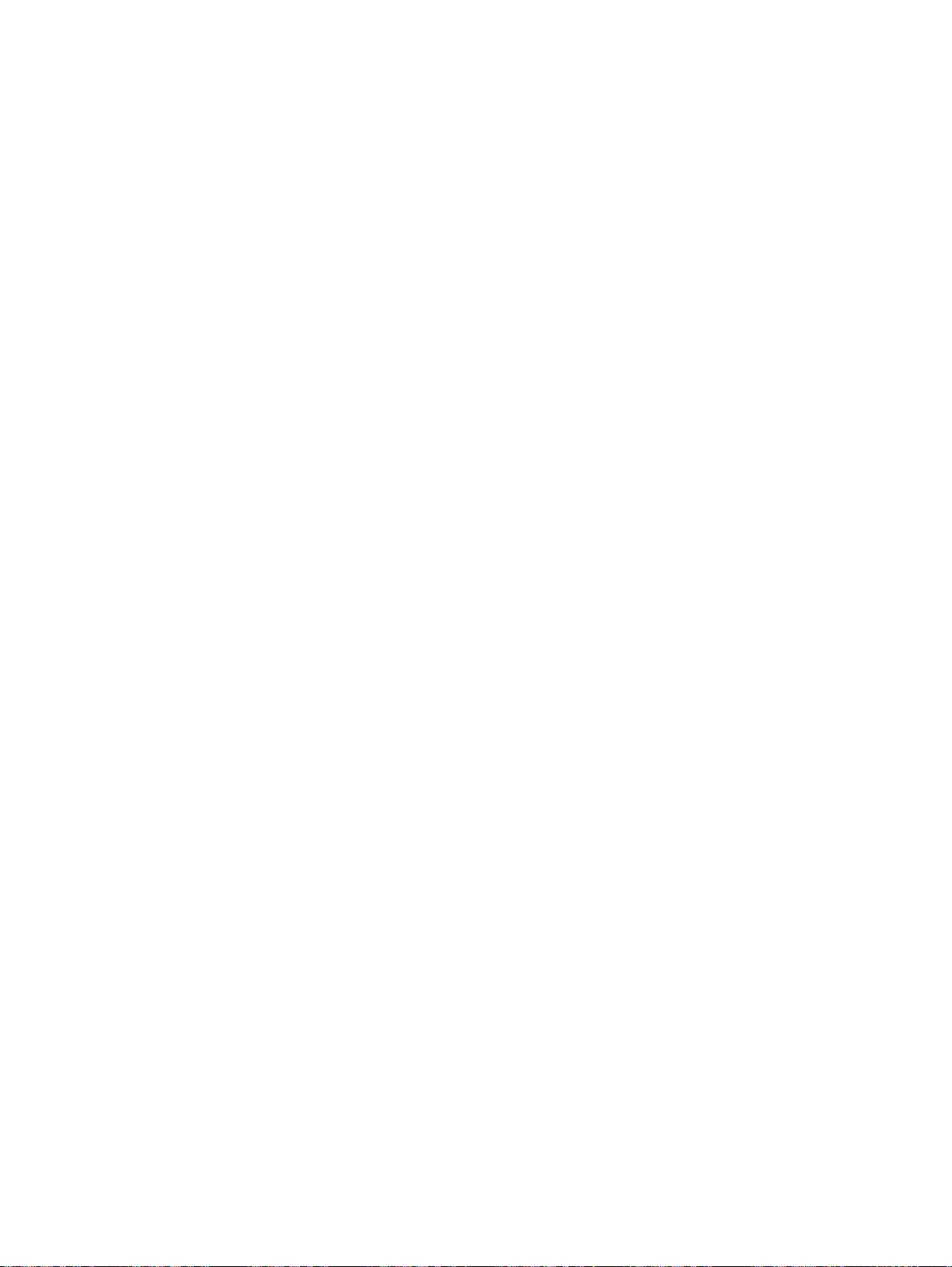
支援與服務可用性
在全球提供了多種採購服務與支援選項。這些服務與支援是否提供,需視您所在地區而異。
HP
維護合約
HP
擁有多種維護合約,可滿足各種支援需求。維護合約並非標準保固的一部份。支援服務因地
HP
區而異。請與
言,本印表機具有下列維護合約:
到府服務合約
貼心服務聯絡,以確定您可用的服務並獲得有關維護合約的更多資訊。一般而
HP
為了提供最適合您需求的支援等級,
提供下列三種回應時間的到府服務合約:
HP
㊝先到府服務
如果在
正常工作時間致電,此合約將可讓您在
HP
小時內獲得到府服務回應。
4
次㈰到府服務
此合約將在您提出服務請求的第二個工作日提供支援服務。根據大多數到府服務合約,
以在工作時間以外或
指定服務區域之外提供支援服務 (額外收費)。
HP
每週 (大㊪)到府服務
此合約可向使用許多
多工作站產品 (包括印表機、繪圖機、電腦及磁碟機)的工作場所。
產品的組織提供定期的每週到府服務。此合約針對的是使用
HP
25
HP
台或更
也可
服務與支援
98
ZHTW
